Page 1

HP Color LaserJet CM3530 MFP sorozat
Felhasználói kézikönyv
A termék használata
A termék kezelése
Termékkarbantartás
Problémamegoldás
Kiegészítő termékinformáció:
www.hp.com/support/cljcm3530mfp
www.hp.com/go/usemyMFP
Page 2
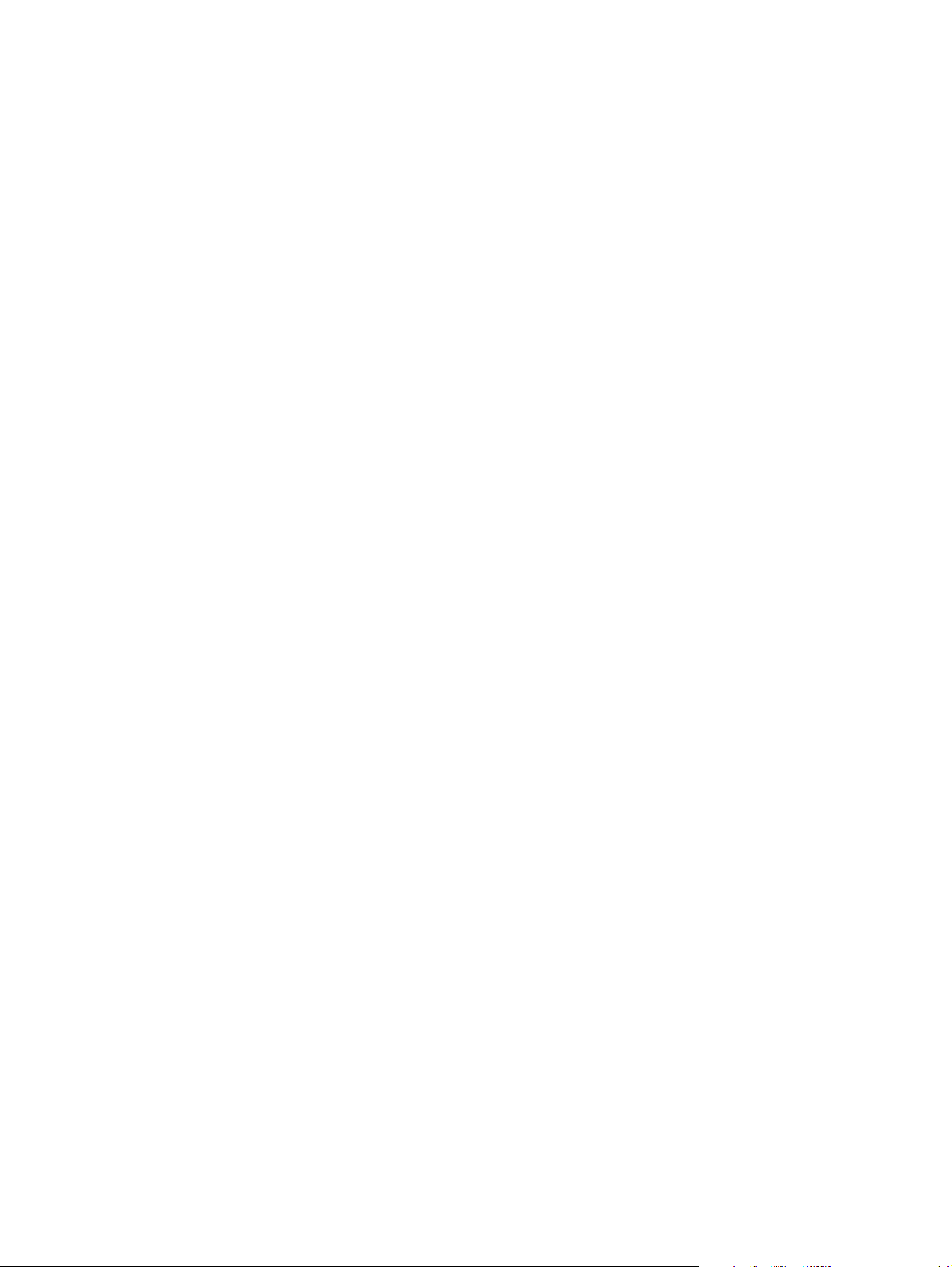
Page 3
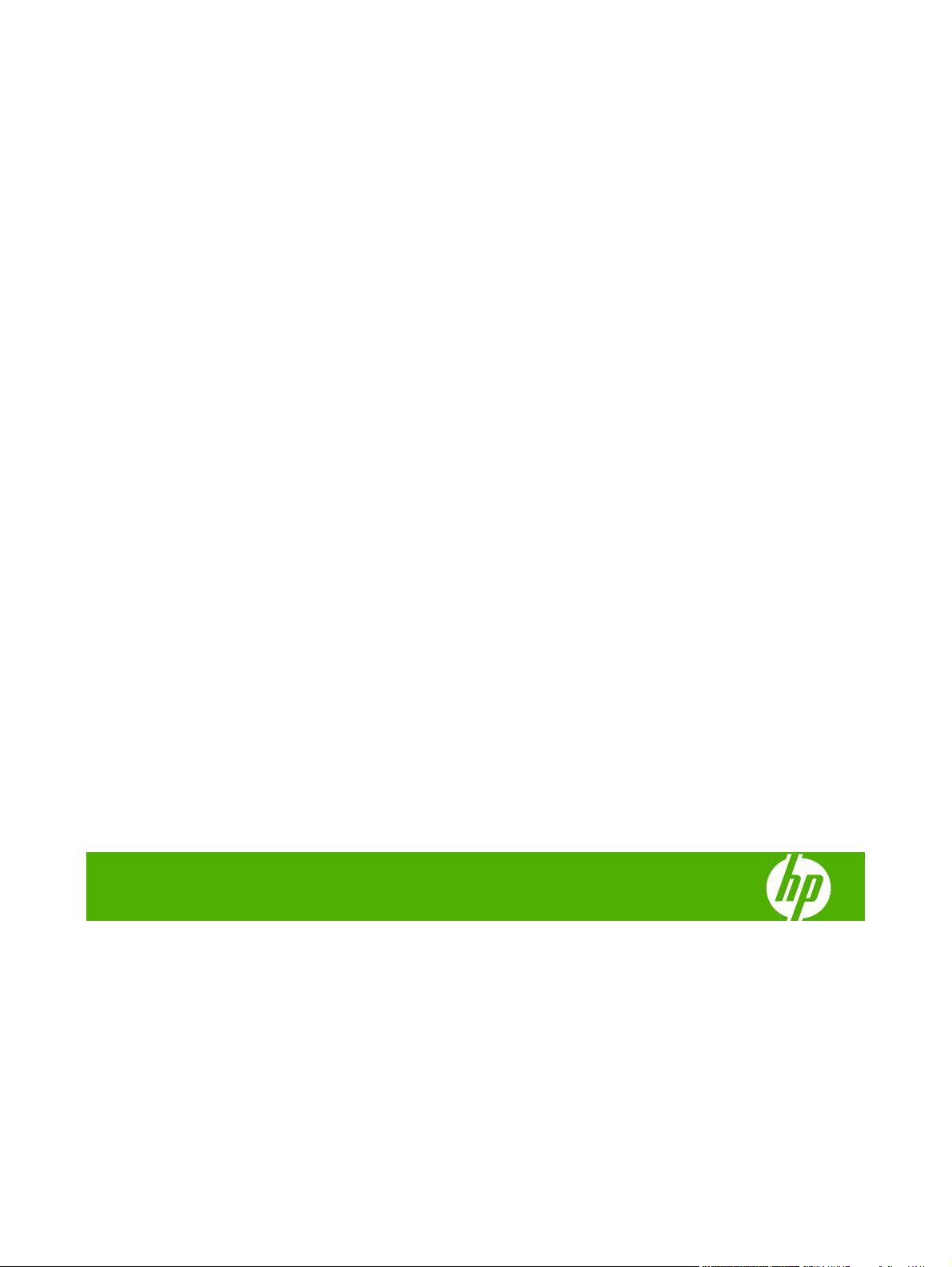
HP Color LaserJet CM3530 MFP sorozat
Felhasználói kézikönyv
Page 4

Szerzői jog és licenc
© 2008 Copyright Hewlett-Packard
Development Company, L.P.
Előzetes írásbeli engedély nélküli
reprodukálása, adaptálása vagy fordítása
tilos, kivéve ahol ezt a szerzői jogi
rendelkezések megengedik.
A jelen kézikönyvben megadott információk
előzetes bejelentés nélkül megváltozhatnak.
A HP termékekre és szolgáltatásokra
vonatkozó kizárólagos garanciák az adott
termékhez és szolgáltatáshoz mellékelt
garancianyilatkozatokban találhatók. Az
ebben az útmutatóban foglaltak nem
tekinthetők további garanciavállalásnak. A
HP nem vállal felelősséget a jelen
útmutatóban előforduló műszaki vagy
szerkesztési hibákért, illetve kihagyásokért.
Cikkszám: CC519-90939
Edition 2, 10/2008
Megjegyzések a termékmegjelölésre
vonatkozóan
®
Az Adobe
, az Acrobat® és a PostScript® az
Adobe Systems Incorporated bejegyzett
védjegye.
A Corel® a Corel Corporation vagy a Corel
Corporation Limited védjegye vagy
bejegyzett védjegye.
Az Intel® Core™ az Intel Corporation
Egyesült Államokban és egyéb
országokban/térségekben bejegyzett
védjegye.
A Java™ a Sun Microsystems, Inc. Egyesült
Államokban bejegyzett védjegye.
A Microsoft®, a Windows® és a Windows®
XP a Microsoft Corporation Egyesült
Államokban bejegyzett védjegyei.
A Windows Vista® a Microsoft Corporation
Egyesült Államokban és/vagy egyéb
országokban/térségekben bejegyzett
védjegye vagy védjegye.
®
A UNIX
az Open Group bejegyzett
védjegye.
Az ENERGY STAR és az ENERGY STAR jel
az Egyesült Államokban bejegyzett jelzés.
Page 5

Tartalomjegyzék
1 Alapvető információk a termékről
Jelen útmutatóban alkalmazott jelölések .............................................................................................. 2
Termékek összehasonlítása ................................................................................................................. 3
Környezetvédelmi jellemzők ................................................................................................................. 4
Termékjellemzők .................................................................................................................................. 5
A termék részei .................................................................................................................................... 8
Elölnézet .............................................................................................................................. 8
Hátsó nézet .......................................................................................................................... 9
Illesztőportok ...................................................................................................................... 10
Sorozatszám és típusszám helye ...................................................................................... 10
2 Kezelőpanel
A kezelőpanel használata .................................................................................................................. 12
Mozgás az Adminisztráció menüben .................................................................................................. 16
Információs menü ............................................................................................................................... 17
Alapértelmezett feladatbeállítások menü ........................................................................................... 19
Időzítés/Ütemezés menü .................................................................................................................... 26
Kezelés menü ..................................................................................................................................... 28
Kezdeti beállítás menü ....................................................................................................................... 31
A kezelőpanel elrendezése ................................................................................................ 12
Kezdőképernyő .................................................................................................................. 14
Az érintőképernyő gombjai ................................................................................................ 15
Kezelőpanel súgórendszere .............................................................................................. 15
Default Options for Originals .............................................................................................. 19
Képbeállítás ....................................................................................................................... 20
Default Copy Options ......................................................................................................... 21
Default Fax Options ........................................................................................................... 22
Default E-mail Options ....................................................................................................... 23
A mappába küldés alapértelmezett beállításai .................................................................. 24
Alapértelmezett nyomtatási beállítások ............................................................................. 25
Hálózat és I/O .................................................................................................................... 31
Faxbeállítás ....................................................................................................................... 40
E-mail beállítás .................................................................................................................. 43
Küldés beállítása menü ..................................................................................................... 43
HUWW iii
Page 6
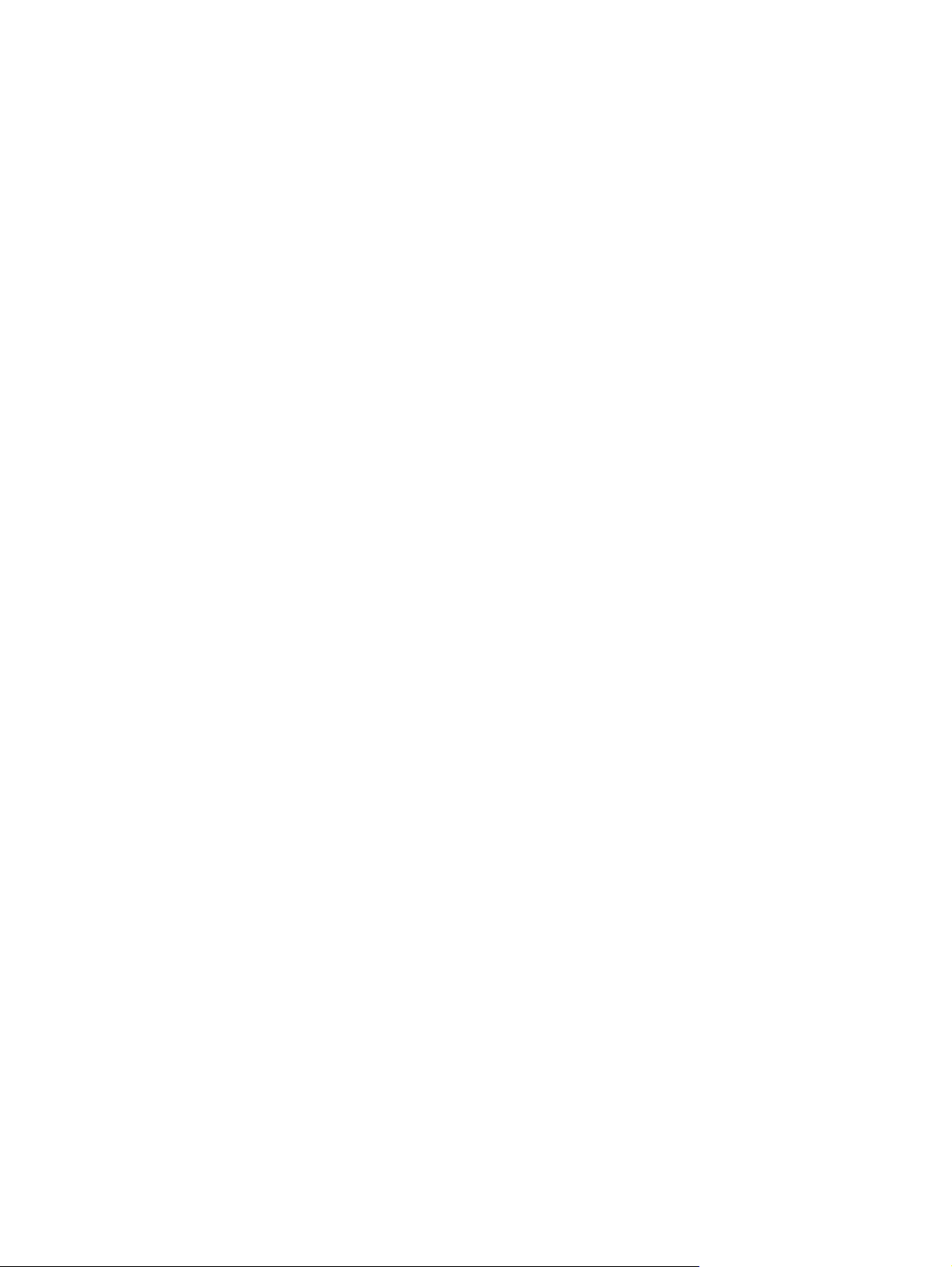
Eszköz viselkedése menü .................................................................................................................. 44
Nyomtatási minőség menü ................................................................................................................. 48
Hibaelhárítás menü ............................................................................................................................ 52
Visszaállítások menü .......................................................................................................................... 55
Szerviz menü ...................................................................................................................................... 56
3 Szoftver Windows rendszerhez
Támogatott Windows operációs rendszerek ...................................................................................... 58
Támogatott nyomtató-illesztőprogramok, Windows ........................................................................... 59
HP univerzális nyomtató-illesztőprogram (UPD) ................................................................................ 60
UPD telepítési módok ........................................................................................................ 60
Válassza ki a megfelelő nyomtató-illesztőprogramot a Windowshoz ................................................. 61
A nyomtatási beállítások fontossági sorrendje ................................................................................... 62
A nyomtató-illesztőprogram beállításainak módosítása, Windows .................................................... 63
Szoftver eltávolítása Windows rendszer esetében ............................................................................. 64
Támogatott segédprogramok Windows operációs rendszerhez ........................................................ 65
HP Web Jetadmin .............................................................................................................. 65
Beágyazott webszerver ..................................................................................................... 65
HP Easy Printer Care ........................................................................................................ 65
Szoftver más operációs rendszerekhez ............................................................................................. 67
4 A készülék használata Macintosh rendszerben
Szoftver Macintosh rendszerhez ........................................................................................................ 70
Támogatott operációs rendszerek, Macintosh ................................................................... 70
Támogatott nyomtató-illesztőprogramok, Macintosh ......................................................... 70
Szoftver eltávolítása Macintosh operációs rendszerről ..................................................... 70
A nyomtatási beállítások fontossági sorrendje, Macintosh ................................................ 70
A nyomtató-illesztőprogram beállításainak módosítása, Macintosh .................................. 71
Szoftver Macintosh számítógépekhez ............................................................................... 72
HP Printer Utility (Nyomtatósegéd) ................................................................... 72
HP Printer Utility (Nyomtatósegéd) megnyitása ............................... 72
A HP Printer Utility (Nyomtatósegéd) funkciói .................................. 72
Támogatott segédprogramok Macintosh operációs rendszerhez ...................................... 73
Beágyazott webszerver ..................................................................................... 73
A Macintosh nyomtató-illesztőprogram funkcióinak használata ......................................................... 74
Nyomtatás .......................................................................................................................... 74
Nyomtatási parancsikonok létrehozása és használata Macintosh operációs
rendszerben ...................................................................................................... 74
Dokumentumok átméretezése vagy nyomtatás egyéni méretű papírra ............ 74
Borítólap nyomtatása ........................................................................................ 74
Vízjelek használata ........................................................................................... 75
Több oldal nyomtatása egyetlen papírlapra Macintosh rendszerben ................ 75
Nyomtatás a papír mindkét oldalára (duplex nyomtatás). ................................. 76
iv HUWW
Page 7
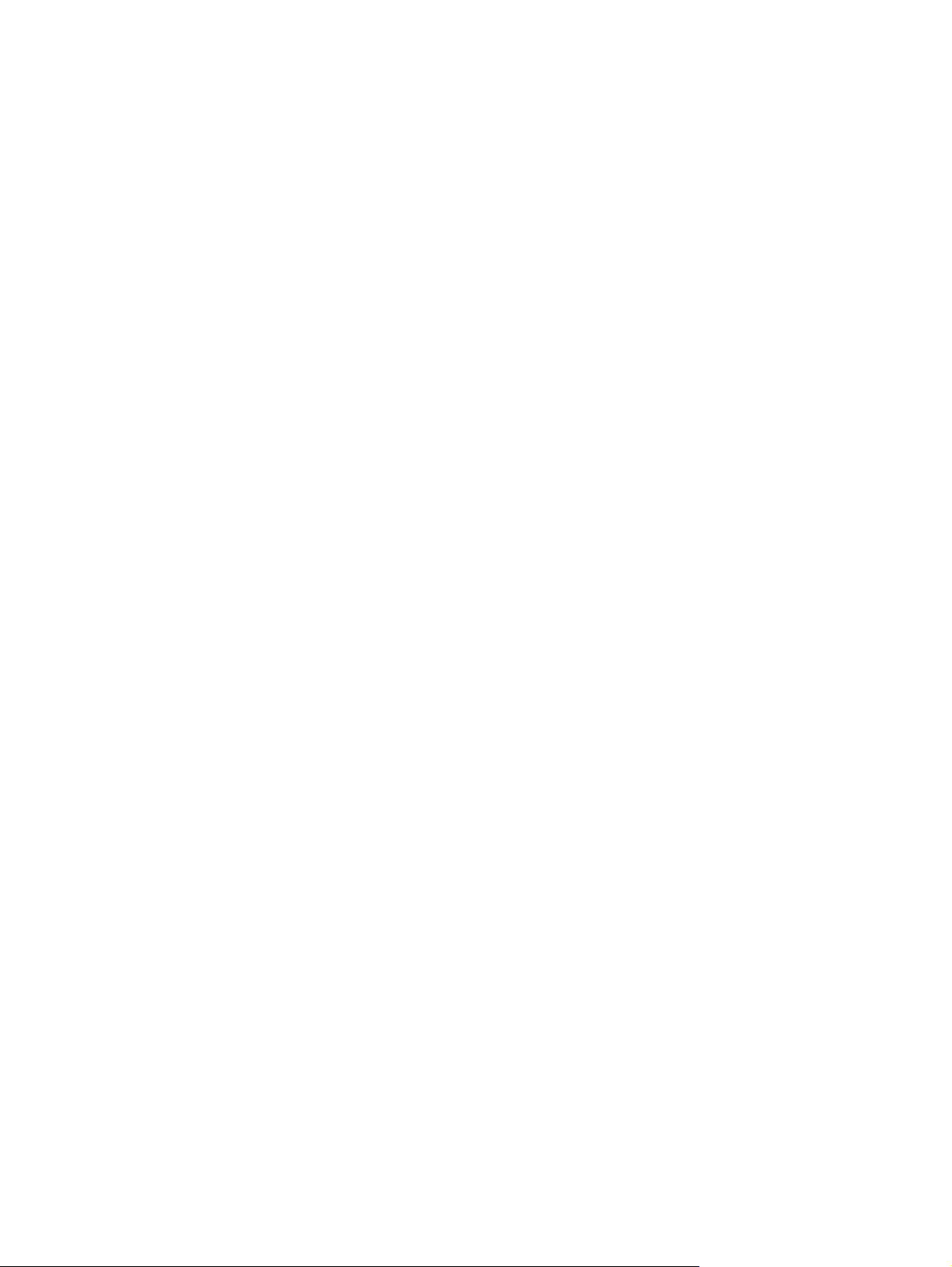
Feladatok tárolása ............................................................................................. 76
A színbeállítások megadása ............................................................................. 77
A Szolgáltatások menü használata ................................................................... 77
5 Csatlakoztathatóság
USB-csatlakozó .................................................................................................................................. 80
Hálózati konfigurációk ........................................................................................................................ 81
Támogatott hálózati protokollok ......................................................................................... 81
A hálózati készülék konfigurálása ...................................................................................... 83
Hálózati beállítások megtekintése és módosítása ............................................ 83
A hálózati jelszó beállítása vagy megváltoztatása ............................................ 83
IPv4 TCP/IP-paraméterek kézi beállítása a kezelőpanelen .............................. 83
IPv6 TCP/IP-paraméterek kézi beállítása a kezelőpanelen .............................. 84
Hálózati protokollok letiltása (opcionális) .......................................................... 85
A kapcsolati sebesség és a duplex mód beállítása ........................................... 85
6 Papír és nyomtatási hordozók
Papír és nyomtatási média használatának ismertetése ..................................................................... 88
Támogatott papír- és nyomtatási hordozó méretek ............................................................................ 89
Egyéni papírméretek .......................................................................................................................... 91
Támogatott papír- és nyomtatási médiatípusok ................................................................................. 92
Tálcák kapacitása ............................................................................................................................... 93
Speciális papírok és nyomtatási hordozók útmutatója ....................................................................... 94
Papír és nyomtatási hordozó betöltése .............................................................................................. 95
A papír iránya a tálcák feltöltésekor ................................................................................... 95
1. tálca ............................................................................................................... 96
2. tálca vagy az opcionális 3. tálca .................................................................... 98
Az 1. tálca betöltése .......................................................................................................... 99
Borítékok nyomtatása ..................................................................................... 100
A 2. tálca betöltése .......................................................................................................... 101
Az opcionális 500 lapos tálca papír és vastag hordozók számára (3. tálca) betöltése .... 102
Szabványos méretű papír betöltése a 3. tálcába ........................................... 103
Egyedi méretű papír betöltése a 3. tálcába. .................................................... 105
A tálcák konfigurálása ...................................................................................................................... 107
Tálca konfigurálása papír betöltésekor ............................................................................ 107
Tálcakonfigurálás a nyomtatási feladat beállításainak megfelelően ................................ 107
Automatikus írásvetítőfólia-érzékelés (automatikus érzékelés üzemmód) ...................... 107
Automatikus érzékelés beállításai ................................................................... 108
Papír kiválasztása forrás, típus vagy méret alapján ........................................................ 108
Forrás .............................................................................................................. 108
Típus és méret ................................................................................................ 108
Kimeneti helyek ................................................................................................................................ 110
Az IPX/SPX, AppleTalk, vagy DLC/LLC letiltása .............................. 85
HUWW v
Page 8
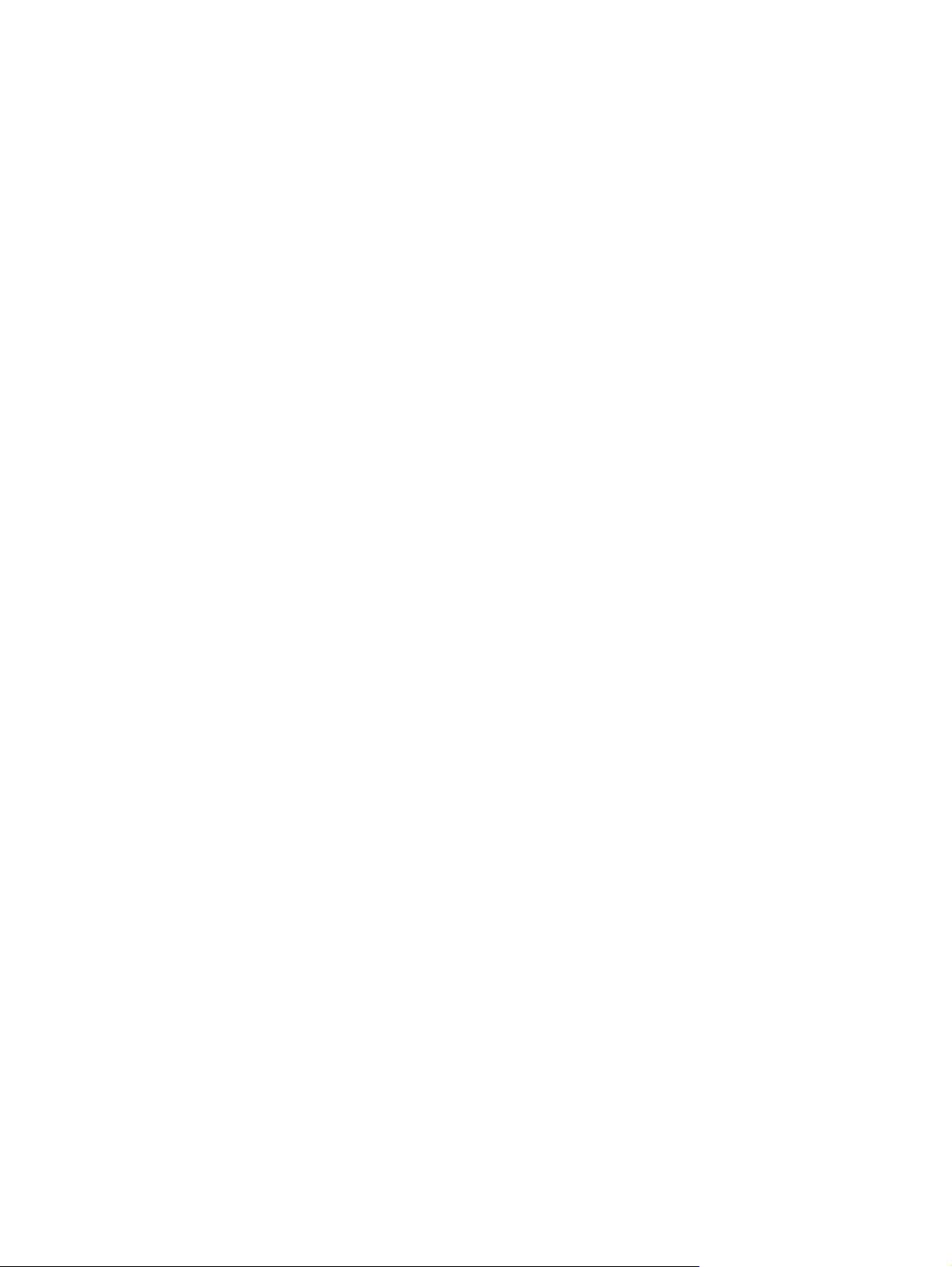
7 A készülék funkcióinak használata
Energiatakarékos beállítások ........................................................................................................... 112
A valós idejű óra beállítása .............................................................................................. 112
A dátumformátum beállítása ........................................................................... 112
A dátum beállítása .......................................................................................... 112
Az időformátum beállítása ............................................................................... 112
Az idő beállítása .............................................................................................. 112
Készenlét és feléledés ..................................................................................................... 113
Energiatakarékos módok beállítása a beágyazott webszerveren .................................... 114
Feladatmegőrzési funkciók nyomtatási feladatokhoz ....................................................................... 115
Tárolt feladat létrehozása ................................................................................................ 115
Tárolt feladat kinyomtatása .............................................................................................. 115
Tárolt feladat törlése ........................................................................................................ 116
A feladatmegőrzési funkció használata másolási feladatokhoz ....................................... 116
Tárolt másolási feladat létrehozása ................................................................ 116
Üzleti grafikák vagy marketinganyagok nyomtatása ........................................................................ 118
Támogatott fényes papír .................................................................................................. 118
A papírtálca konfigurálása .............................................................................................. 118
Az illesztőprogram beállításainak konfigurálása .............................................................. 119
Időjárásálló térképek és kültéri jelzések nyomtatása ....................................................................... 120
Támogatott kemény papír ................................................................................................ 120
A duplex-igazítás beállítása ............................................................................................................. 121
A külső tűzőgép használata ............................................................................................................. 122
Dokumentumok tűzése .................................................................................................... 122
A tűzőkapcsok betöltése .................................................................................................. 123
8 Nyomtatási feladatok
Nyomtatási feladat törlése ................................................................................................................ 126
Az aktuális nyomtatási feladat leállítása a vezérlőpulton keresztül ................................. 126
Az aktuális nyomtatási feladat leállítása a szoftveralkalmazás segítségével .................. 126
A Windows nyomtató-illesztőprogram funkcióinak használata ......................................................... 127
A nyomtató-illesztőprogram megnyitása. ......................................................................... 127
A nyomtatási parancsikonok használata ......................................................................... 127
Papírral és minőséggel kapcsolatos opciók beállítása .................................................... 127
Effektusok beállítása dokumentumokhoz ........................................................................ 128
Kivitelezési opciók beállítása a dokumentumhoz ............................................................ 128
A feladattárolási beállítások megadása ........................................................................... 129
Színopciók beállítása ....................................................................................................... 130
Támogatással és termékállapottal kapcsolatos információk beszerzése ........................ 130
Speciális nyomtatási opciók beállítása ............................................................................ 131
9 Színhasználat
Színkezelés ...................................................................................................................................... 134
vi HUWW
Page 9

Színegyeztetés ................................................................................................................................. 136
Speciális színhasználat .................................................................................................................... 138
10 Másolás
Az alapértelmezett másolási beállítások megadása ........................................................................ 142
A másolási beállítások megadása .................................................................................................... 143
Másolás a lapolvasó üvegről ............................................................................................................ 144
Másolás a lapadagolóról .................................................................................................................. 145
Kétoldalas dokumentumok másolása ............................................................................................... 146
Vegyes méretű eredetik másolása ................................................................................................... 148
Fényképek másolása ....................................................................................................................... 149
Feladatok kombinálása a Feladat-összeállítás használatával ......................................................... 150
Másolási feladatok visszavonása ..................................................................................................... 151
Automatikus ..................................................................................................................... 134
Szürkeárnyalatos nyomtatás ........................................................................................... 134
Kézi színbeállítás ............................................................................................................. 134
Kézi színbeállítások ........................................................................................ 134
Színsablonok ................................................................................................................... 135
Színillesztés mintagyűjteménnyel .................................................................................... 136
Színminták nyomtatása ................................................................................................... 137
HP ColorSphere festék .................................................................................................... 138
HP ImageREt 3600 .......................................................................................................... 138
A hordozó kiválasztása .................................................................................................... 138
Színbeállítások ................................................................................................................ 138
Szabványos RGB (sRGB) ............................................................................................... 139
Kétoldalas dokumentumok másolása kézi átfordítással .................................................. 146
Kétoldalas dokumentumok automatikus másolása .......................................................... 146
11 Beolvasás és küldés e-mailbe, mappába és munkafolyamat célhelyére
Az e-mail konfigurálása .................................................................................................................... 154
Támogatott protokollok .................................................................................................... 154
Az e-mailszerver konfigurálása ........................................................................................ 155
Az E-mail küldése képernyő használata .......................................................................................... 157
Alapvető elektronikus levelezési fukciók végrehajtása ..................................................................... 158
Dokumentumok betöltése ................................................................................................ 158
Dokumentumok küldése .................................................................................................. 158
Dokumentum küldése ..................................................................................... 158
Az automatikus kiegészítés funkció használata .............................................. 159
A címjegyzék használata .................................................................................................................. 160
Címzettlisták létrehozása ................................................................................................. 160
A helyi címjegyzék használata ......................................................................................... 160
E-mail címek hozzáadása a helyi címjegyzékhez ........................................... 161
E-mail címek törlése a helyi címjegyzékből .................................................... 161
HUWW vii
Page 10
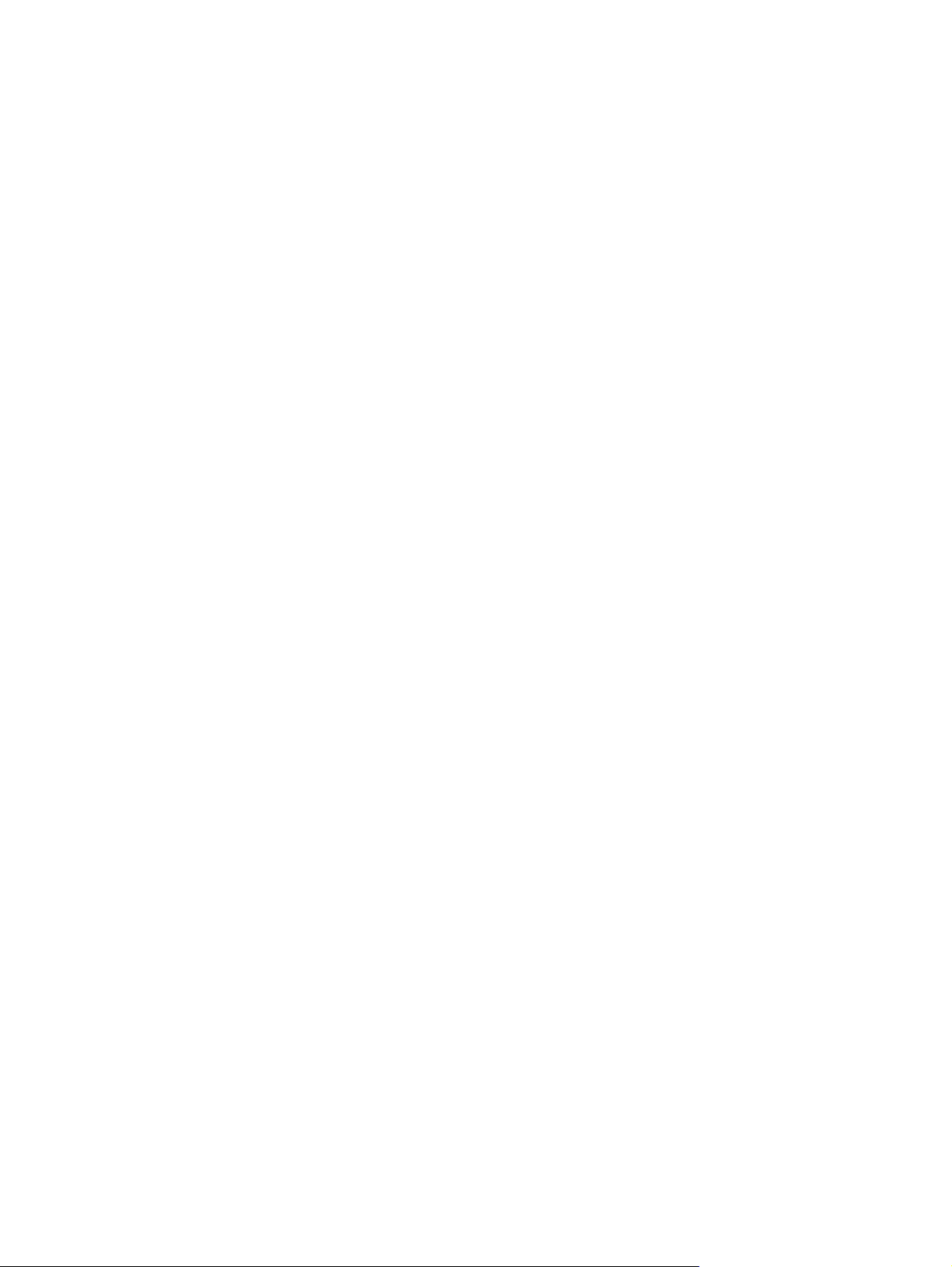
E-mail beállítások módosítása az aktuális feladathoz ...................................................................... 162
Beolvasás mappába ......................................................................................................................... 163
Beolvasás munkafolyamat célhelyre ................................................................................................ 164
12 Faxolás
Analóg faxolás .................................................................................................................................. 166
A fax tartozék csatlakoztatása telefonvonalra ................................................................. 166
Fax funkciók használata és konfigurációja ...................................................................... 166
Digitális faxolás ................................................................................................................................ 168
13 A készülék kezelése és karbantartása
Információs oldalak .......................................................................................................................... 170
HP Easy Printer Care ....................................................................................................................... 173
A HP Easy Printer Care szoftver megnyitása .................................................................. 173
A HP Easy Printer Care szoftver részei ........................................................................... 173
Beépített webszerver ........................................................................................................................ 176
A beágyazott webszerver megnyitása hálózati kapcsolat használatával ........................ 176
A beágyazott webszerver részei ...................................................................................... 177
A HP Web Jetadmin szoftver használata ......................................................................................... 181
Biztonsági funkciók ........................................................................................................................... 182
A beépített webszerver biztonságos használata ............................................................. 182
Biztonsági lemeztörlés ..................................................................................................... 182
Módosított adatok ............................................................................................ 182
Hozzáférés a Biztonságos lemeztörléshez ..................................................... 183
További tudnivalók .......................................................................................... 183
HP titkosított High Performance (nagy teljesítményű) merevlemezek ............................. 183
DSS-hitelesítés ................................................................................................................ 183
A kezelőpanel menüinek zárolása ................................................................................... 183
A formázórekesz lezárása ............................................................................................... 184
Kellékek kezelése ............................................................................................................................. 185
A nyomtatópatron tárolása ............................................................................................... 185
A HP álláspontja a nem HP által gyártott nyomtatópatronokkal kapcsolatban ................ 185
A HP hamisításokkal foglalkozó forródrótja és webhelye ................................................ 185
Kellékek cseréje ............................................................................................................................... 186
A kellékek élettartama ..................................................................................................... 186
A kellékek helye ............................................................................................................... 186
Általános tanácsok a kellékek cseréjéhez ....................................................................... 186
Nyomtatópatronok cseréje ............................................................................................... 187
A festékgyűjtő egység cseréje ......................................................................................... 190
Memória telepítése .......................................................................................................... 192
DDR DIMM-modulok telepítése ...................................................................... 193
Memória engedélyezése a Windows számára ................................................ 197
viii HUWW
Page 11

HP Jetdirect vagy EIO nyomtatószerver-kártya vagy EIO merevlemez
telepítése ......................................................................................................... 197
A készülék tisztítása ......................................................................................................................... 200
A készülék külső részeinek tisztítása .............................................................................. 200
Az érintőképernyő tisztítása ............................................................................................. 200
A lapolvasó üvegének tisztítása ...................................................................................... 200
A lapadagoló tisztítása ..................................................................................................... 200
A lapadagoló belső oldalának tisztítása .......................................................... 201
A lapadagoló görgőinek tisztítása ................................................................... 201
Beégetőmű tisztítása ....................................................................................................... 203
A lapolvasó kalibrálása ..................................................................................................................... 204
A firmver frissítése ............................................................................................................................ 205
A firmver verziójának meghatározása ............................................................................. 205
Új firmver letöltése a HP webhelyéről .............................................................................. 205
Az új firmware áttöltése a készülékbe ............................................................................. 205
A firmware frissítése a Flash végrehajtható fájl segítségével ......................... 205
FTP használata a firmver böngészőn át történő feltöltésére ........................... 206
Firmver frissítése FTP használatával hálózati kapcsolat mellett ..................... 207
Firmware-frissítés a HP Web Jetadmin szoftver használatával ...................... 207
Firmware-frissítés Microsoft Windows-parancsok használatával .................... 208
14 Problémamegoldás
Általános problémák megoldása ...................................................................................................... 210
Hibaelhárítási ellenőrzőlista ............................................................................................. 210
A készülék teljesítményét befolyásoló tényezők .............................................................. 211
Gyári alapbeállítások visszaállítása ................................................................................................. 212
A kezelőpanel üzenetek típusai ........................................................................................................ 213
A kezelőpanelen megjelenő üzenetek .............................................................................................. 214
Elakadások ....................................................................................................................................... 215
Az elakadások leggyakoribb okai .................................................................................... 215
Elakadási helyek .............................................................................................................. 216
Elakadások megszüntetése ............................................................................................. 216
Elakadás elhárítása ......................................................................................................... 227
Papírkezelési problémák .................................................................................................................. 228
A termék több lapot húz be .............................................................................................. 228
A termék helytelen méretű lapot tölt be ........................................................................... 228
Elakadások megszüntetése a jobb oldali ajtó mögött ..................................... 217
Elakadások megszüntetése a kimeneti tálca területén ................................... 221
Elakadások elhárítása az 1. tálcánál ............................................................... 222
Elakadások elhárítása a 2. tálcánál ................................................................ 223
Elakadások elhárítása az 500 lapos tálca papír és vastag hordozók számára
(3. tálca) területén ........................................................................................... 224
Elakadások megszüntetése a jobb oldali alsó ajtó mögött (3. tálca) ............... 225
Elakadások megszüntetése a lapadagolóban ................................................. 226
HUWW ix
Page 12
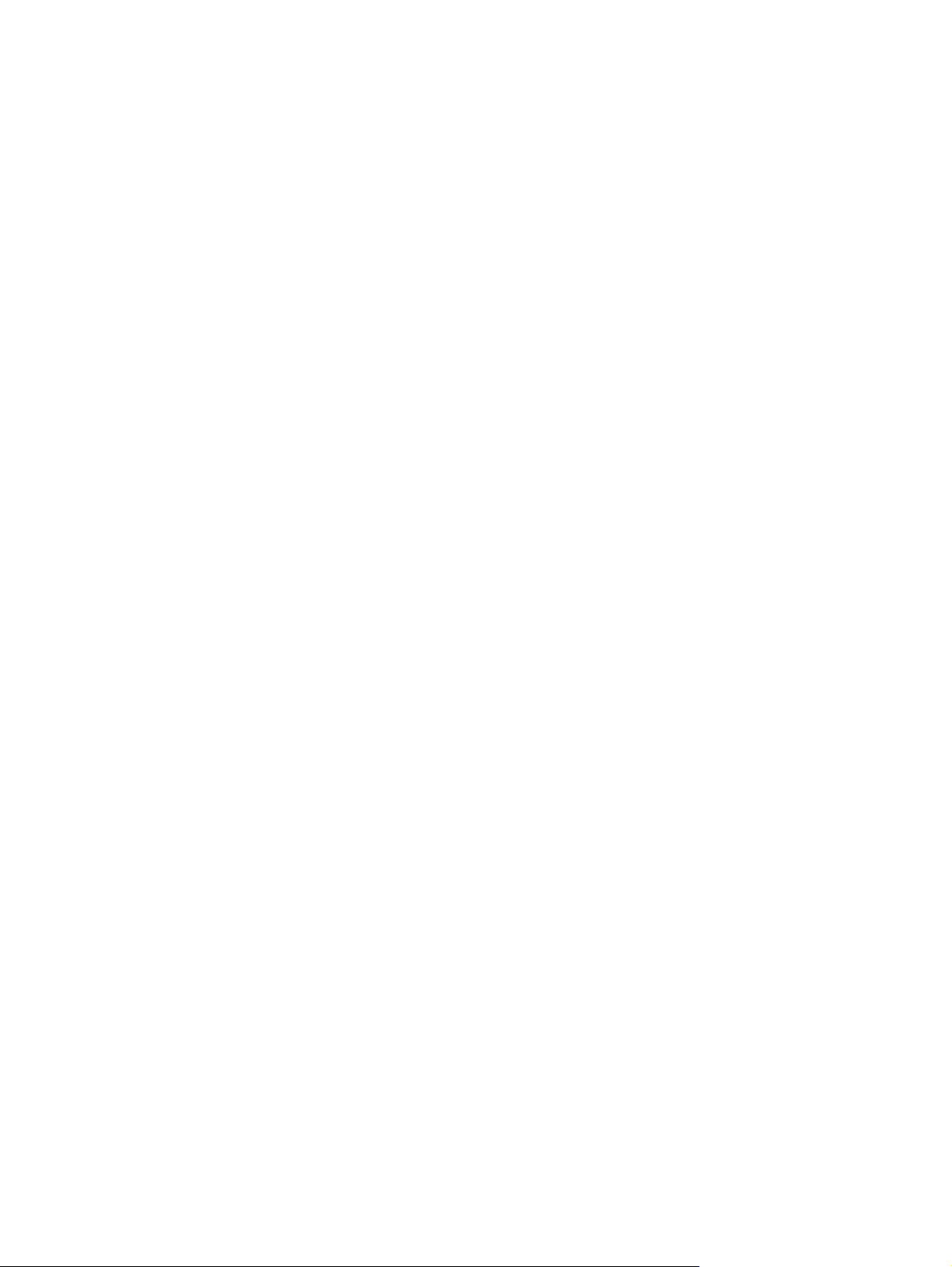
A termék nem a megfelelő tálcából húzza be a papírt ..................................................... 229
A papír nem töltődik be automatikusan ........................................................................... 229
A papír nem töltődik be a 2. vagy 3. tálcáról .................................................................... 229
A nyomtató nem húzza be az írásvetítő-fóliát vagy a fényes papírt ................................ 230
A borítékok elakadnak, vagy nem húzza be őket a termék ............................................. 231
A nyomat hajlott vagy gyűrött .......................................................................................... 231
Nem működik vagy hibásan működik a duplex nyomtatás .............................................. 232
A formázón megjelenő jelzőfények ismertetése ............................................................................... 233
Formázó csatlakozását jelző LED ................................................................................... 233
Szívverés jelzőfény .......................................................................................................... 235
HP Jetdirect jelzőfények .................................................................................................. 236
A nyomtatás és a másolás minőségével kapcsolatos hibák kijavítása ............................................ 237
Példa nyomtatási minőséggel kapcsolatos problémára ................................................... 237
Skála az ismétlődő hibákhoz ........................................................................................... 238
Írásvetítő-fóliák hibái ........................................................................................................ 239
A környezettel összefüggő nyomtatásminőségi problémák ............................................. 239
Az elakadásokkal összefüggő minőségproblémák .......................................................... 239
A képminőség optimalizálása és javítása ........................................................................ 239
A készülék kalibrálása ..................................................................................... 239
Nyomtatási minőség, hibaelhárítási oldalak .................................................... 240
Működési problémák megoldása ...................................................................................................... 241
Faxolással kapcsolatos problémák megoldása ................................................................................ 242
E-maillel kapcsolatos problémák megoldása ................................................................................... 243
Az SMTP-átjáró címének ellenőrzése ............................................................................. 243
Az LDAP-átjáró címének ellenőrzése .............................................................................. 243
Csatlakoztatási problémák megoldása ............................................................................................. 244
Közvetlen csatlakoztatási problémák megoldása ............................................................ 244
Hálózati problémák megoldása ....................................................................................... 244
A termék szoftverével kapcsolatos problémák ................................................................................. 246
Általános Windows problémák megoldása ...................................................................................... 247
Általános Macintosh problémák elhárítása ....................................................................................... 248
A függelék Kellékek és tartozékok
Alkatrészek, tartozékok és kellékek rendelése ................................................................................. 252
Termékszámok ................................................................................................................................. 253
Tartozékok ....................................................................................................................... 253
Festékkazetták és festékgyűjtő egység ........................................................................... 253
Memória .......................................................................................................................
Ká
bel
ek és illesztők ......................................................................................................... 254
Karbantartási készletek ................................................................................................... 254
B függelék Szerviz és terméktámogatás
A Hewlett-Packard korlátozott garancia nyilatkozata ....................................................................... 256
x HUWW
.... 253
Page 13
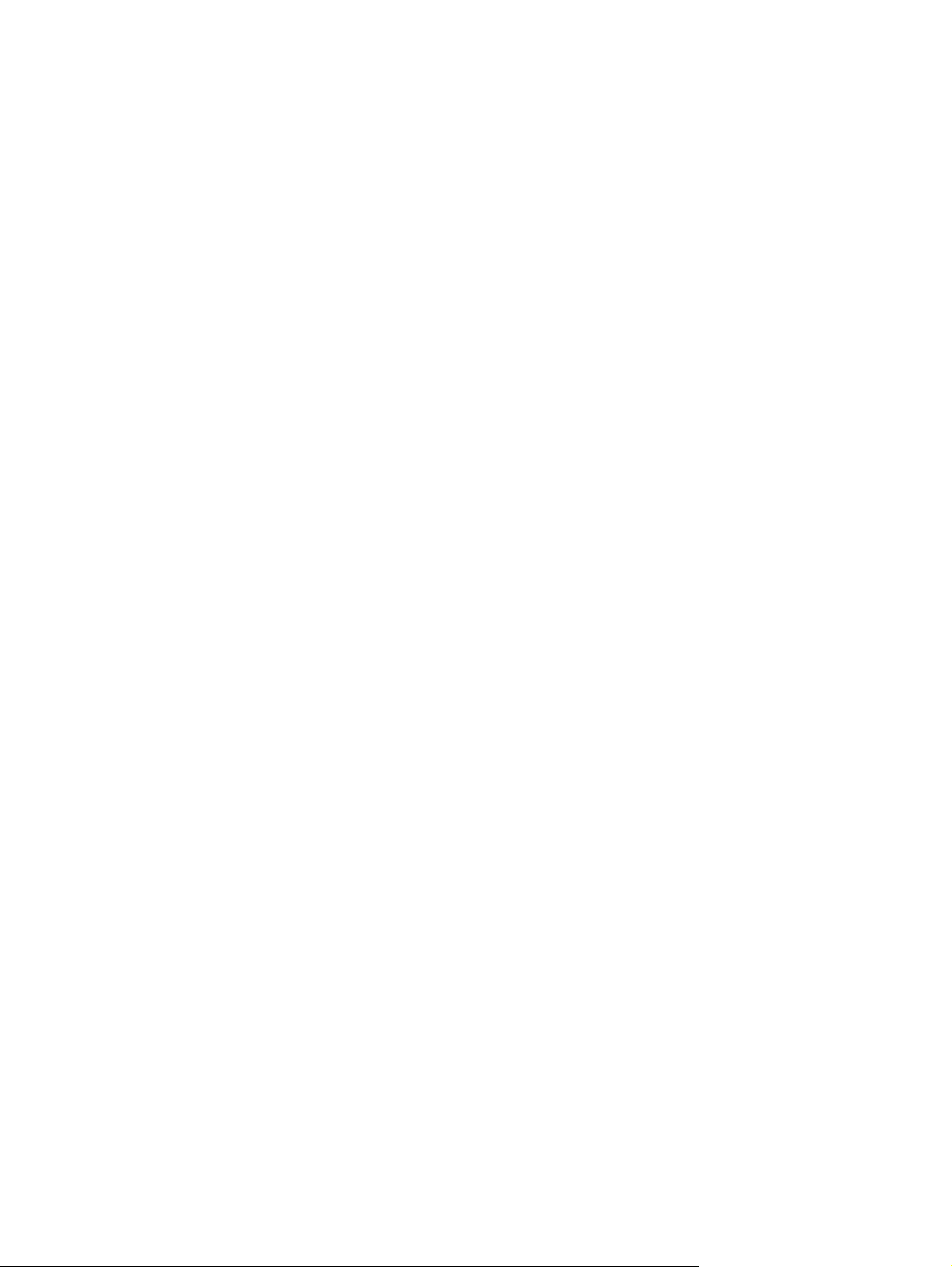
Nyomtatópatron korlátozott garancianyilatkozat .............................................................................. 258
A HP Color LaserJet beégetőműre vonatkozó korlátozott garanciavállalási nyilatkozat .................. 259
Végfelhasználói licencszerződés ..................................................................................................... 260
Heimdal Kerberos 5 .......................................................................................................................... 263
OpenSSL .......................................................................................................................................... 266
A fogyasztó által végzett javításra vonatkozó garanciális szolgáltatás ............................................ 268
Ügyfélszolgálat ................................................................................................................................. 269
C függelék Termékjellemzők
Fizikai adatok ................................................................................................................................... 272
Energiafogyasztás és zajkibocsátás ................................................................................................ 273
Környezeti specifikációk ................................................................................................................... 274
D függelék Az előírásokra vonatkozó információk
FCC-előírások .................................................................................................................................. 276
Környezetvédelmi termékgazdálkodási program ............................................................................. 277
Környezetvédelem ........................................................................................................... 277
Ózonkibocsátás ............................................................................................................... 277
Energiafogyasztás ........................................................................................................... 277
Papírfelhasználás ............................................................................................................ 277
Műanyagok ...................................................................................................................... 277
HP LaserJet nyomtatási kellékek ..................................................................................... 277
Visszajuttatási és újrahasznosítási tudnivalók ................................................................. 278
Egyesült Államok és Puerto Rico .................................................................... 278
Többszörös visszajuttatás (több kazetta) ....................................... 278
Egy termék visszajuttatása ............................................................. 278
Szállítás .......................................................................................... 278
Visszajuttatás az Egyesült Államokon kívül .................................................... 278
Papír ................................................................................................................................ 279
Anyagkorlátozások .......................................................................................................... 279
Otthoni felhasználók által kidobott használt berendezések elhelyezése az Európai
Unióban ........................................................................................................................... 279
Vegyi anyagok ................................................................................................................. 280
Anyagbiztonsági adatlap (Material Safety Data Sheet – MSDS) ..................................... 280
További információk ......................................................................................................... 280
Megfelelőségi nyilatkozat ................................................................................................................. 281
Megfelelőségi nyilatkozat ................................................................................................................. 282
Biztonságtechnikai nyilatkozatok ...................................................................................................... 283
Lézerbiztonsági nyilatkozat .............................................................................................. 283
Kanadai DOC-szabályozás .............................................................................................. 283
VCCI statement (Japan) .................................................................................................. 283
Power cord statement (Japan) ......................................................................................... 283
EMC-nyilatkozat (Korea) .................................................................................................. 283
HUWW xi
Page 14

EMI nyilatkozat (Tajvan) .................................................................................................. 283
Lézerbiztonsági nyilatkozat Finnország számára ............................................................ 284
Anyagtáblázat (Kína) ....................................................................................................... 285
Telekommunikációs nyilatkozat ........................................................................................................ 286
Tárgymutató .................................................................................................................................................... 287
xii HUWW
Page 15
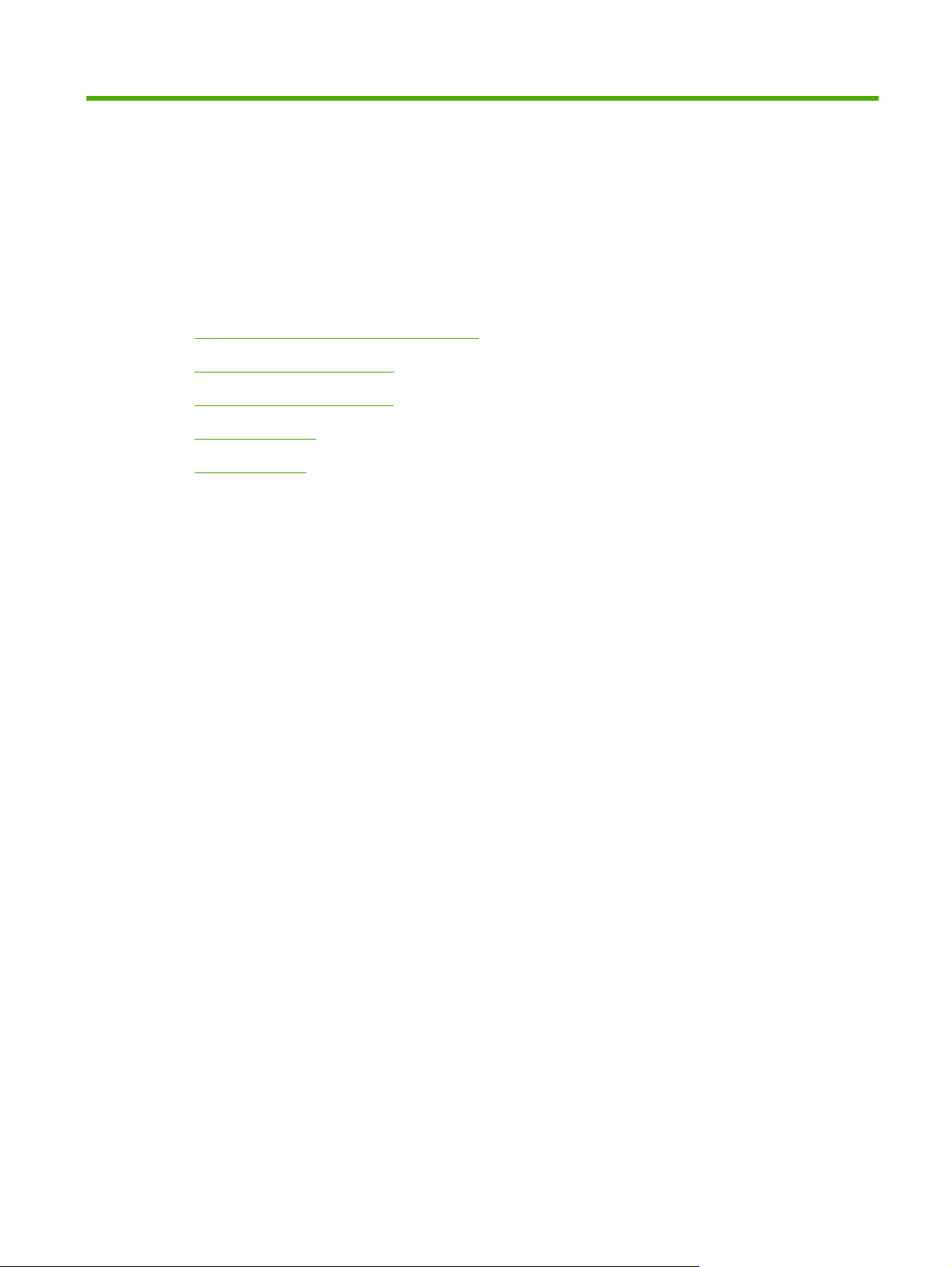
1Alapvető információk a termékről
Jelen útmutatóban alkalmazott jelölések
●
Termékek összehasonlítása
●
Környezetvédelmi jellemzők
●
Termékjellemzők
●
A termék részei
●
HUWW 1
Page 16
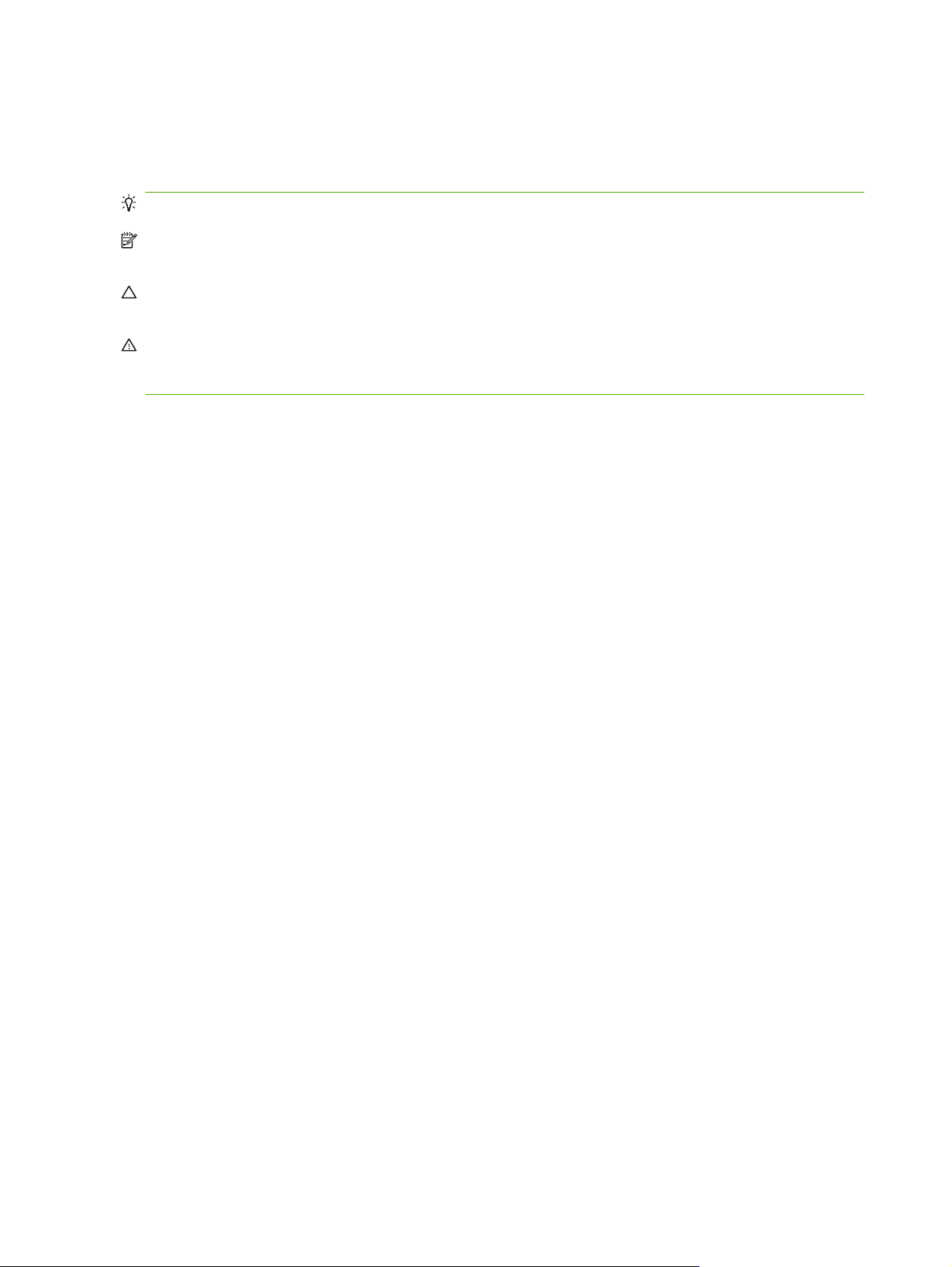
Jelen útmutatóban alkalmazott jelölések
Az útmutató egészében számos tipp, megjegyzés és figyelmeztetés hívja fel az olvasó figyelmét a fontos
információkra.
TIPP: A tippek hasznos ötleteket vagy hivatkozásokat adnak.
MEGJEGYZÉS: A megjegyzések fontos információkat tartalmaznak egy adott fogalom magyarázása
vagy egy feladat végrehajtása kapcsán.
VIGYÁZAT! A figyelmeztetések olyan eljárásokat tartalmaznak, amelyeket követnie kell, hogy
elkerülje az adatvesztést vagy a készülék károsodását.
FIGYELEM! A fontos figyelmeztetések olyan specifikus eljárásokra hívják fel a figyelmet, amelyeket
követnie kell a személyes sérülések, a katasztrofális léptékű adatvesztés, illetve a készülék komoly
károsodása elkerülése érdekében.
2 1. fejezet Alapvető információk a termékrőlHUWW
Page 17
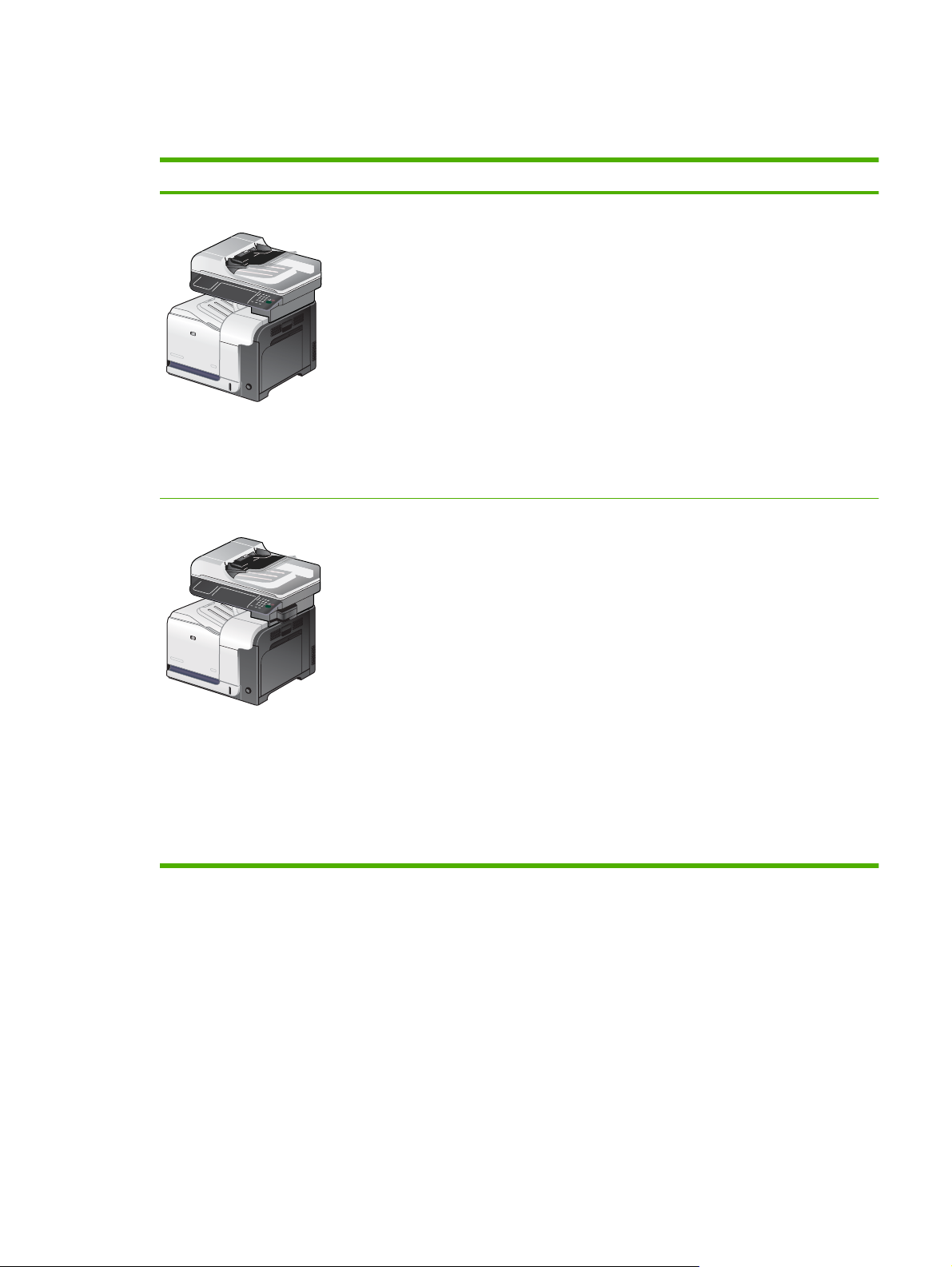
Termékek összehasonlítása
1-1 táblázat Terméktípusok
Típus Jellemzők
HP Color LaserJet CM3530 MFP
HP Color LaserJet CM3530fs MFP
100 lapos többcélú adagolótálca (1. tálca)
●
250 lapos adagolótálca (2. tálca)
●
Automatikus kétoldalas nyomtatás
●
Automatikus lapadagoló (ADF), amely legfeljebb 50, nyomtatott oldallal felfelé
●
behelyezett lap elhelyezésére alkalmas.
125 lapos kimeneti tálca, a lapok nyomtatott oldallal lefelé néznek
●
Nagy sebességű (Hi-Speed) USB 2.0 port
●
HP Jetdirect beágyazott nyomtatószerver a 10/100Base-TX hálózati
●
csatlakozáshoz.
512 megabájt (MB) közvetlen elérésű memória (RAM)
●
Merevlemez
●
100 lapos többcélú adagolótálca (1. tálca)
●
250 lapos adagolótálca (2. tálca)
●
Automatikus kétoldalas nyomtatás
●
Automatikus lapadagoló (ADF), amely legfeljebb 50, nyomtatott oldallal felfelé
●
behelyezett lap elhelyezésére alkalmas.
125 lapos kimeneti tálca, a lapok nyomtatott oldallal lefelé néznek
●
Nagy sebességű (Hi-Speed) USB 2.0 port
●
HP Jetdirect beágyazott nyomtatószerver a 10/100Base-TX hálózati
●
csatlakozáshoz
512 megabájt (MB) közvetlen elérésű memória (RAM)
●
Merevlemez
●
Analóg fax
●
Külső tűzőgép, amely legfeljebb 20 lapot képes összetűzni
●
HUWW Termékek összehasonlítása 3
Page 18

Környezetvédelmi jellemzők
Duplex Takarékoskodjon a papírral, alapértelmezett nyomtatóbeállításként használja a kétoldalas
Újrahasznosítás Újrahasznosított papír felhasználásával csökkentse a hulladékot.
Energiatakarékosság Takarítson meg energiát, kezdeményezze a termék alvó üzemmódját.
HP Smart Web nyomtatás Használja a HP Smart Web nyomtatási módot több weboldalon elhelyezkedő szöveg és grafika
Feladattárolás A nyomtatási munkák kezeléséhez használja a feladattárolási funkciókat. A feladattárolás
nyomtatást.
Hasznosítsa újra a nyomtatókazettákat a HP visszajuttatási eljárása által.
kiválasztására, tárolására és szervezésére, majd szerkessze meg és nyomtassa ki pontosan
azt, amit a képernyőn lát. Ez megadja Önnek azt az ellenőrzési lehetőséget, amely a
jelentőséggel bíró információ kinyomtatásához szükséges, egyúttal a lehető legkisebbre
csökkenti a hulladékot.
használata révén akkor aktiválja a nyomtatást, mialatt a megosztott terméken dolgozik, így
kiküszöböli az elveszett nyomtatási munkákat, amelyeket aztán újból kinyomtatnak.
4 1. fejezet Alapvető információk a termékrőlHUWW
Page 19
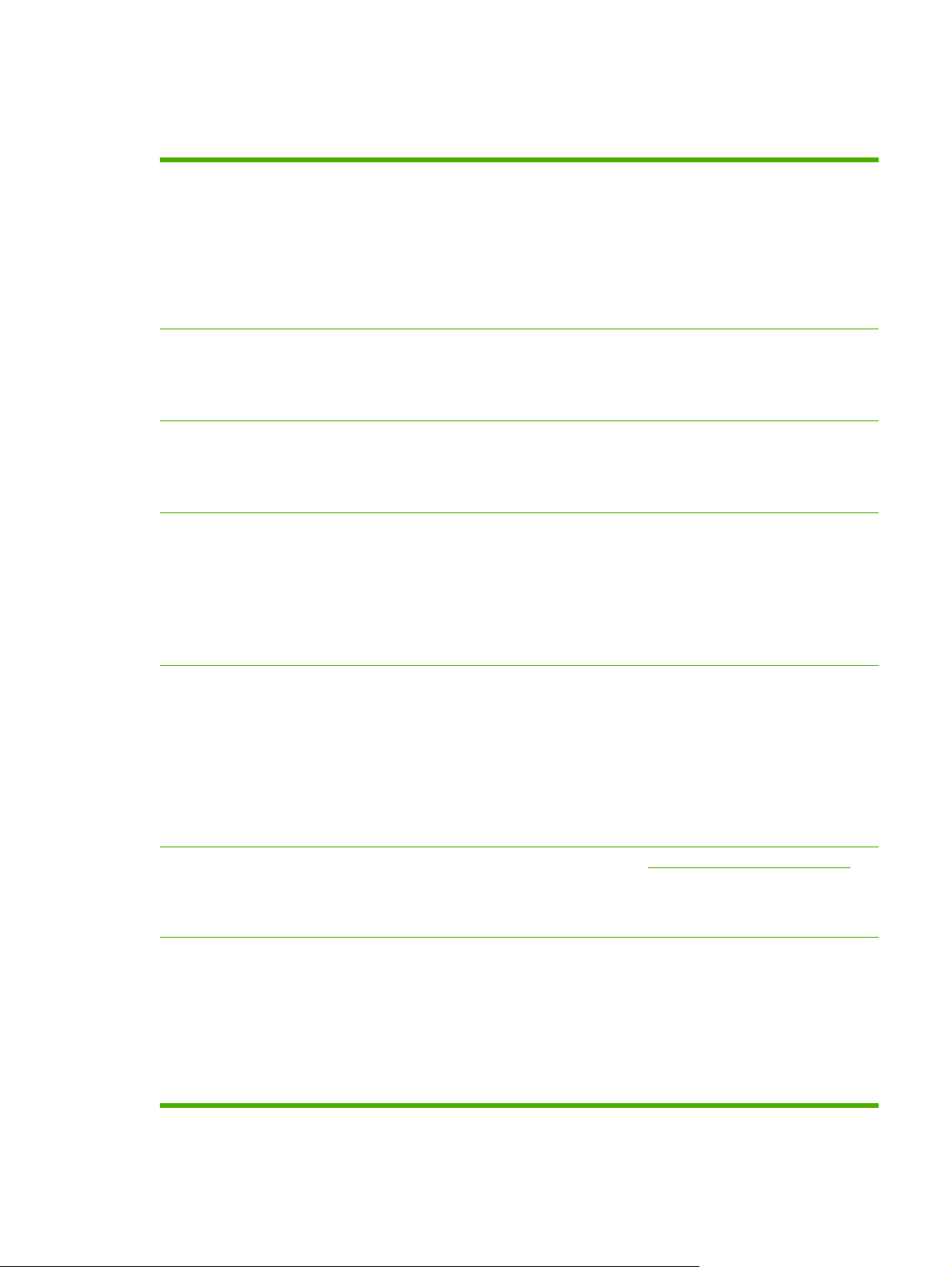
Termékjellemzők
1-2 táblázat Jellemzők
Sebesség és
áteresztőképesség
Felbontás
Memória
Felhasználói felület
Percenként akár 31 oldal Letter méretű papíron, illetve 30 oldal A4-es méretű papíron.
●
Az első oldal nyomtatásához mindössze 11 másodperc szükséges.
●
A havonta javasolt maximális nyomtatási mennyiség 2 000–6 000 oldal
●
515 megahertzes (MHz) mikroprocesszor
●
Kétoldalas nyomtatás 75 %-os sebességgel a 2. tálcáról és 50 %-os sebességgel az 1.
●
tálcáról.
600 pont/hüvelyk (dpi) az Image Resolution Enhancement (képfelbontás-javító)
●
technológia (REt) 3600 segítségével, az optimális általános képminőség érdekében
Image REt alkalmazásával 1200 x 600 dpi a részletes vonalakat és apró betűs szöveget
●
tartalmazó oldalakhoz
512 MB közvetlen elérésű memória (RAM), amely 1 gigabájtra (GB) bővíthető a 128, 256
●
és 512 MB RAM-ot támogató, 200 érintkezős SODIMM-memóriamodulokkal.
MEt, memóriabővítési technológia, amely automatikusan tömöríti az adatokat a
●
hatékonyabb RAM-kihasználás érdekében.
HP Easy Select színes kezelőpanel
●
Beágyazott webszerver a támogatás eléréséhez és a kellékrendeléshez (hálózatba kötött
●
készülékek esetén)
HP Easy Printer Care szoftver (webes alapú állapotkijelző és hibaelhárító eszköz)
●
Internetes kellékrendelési lehetőség a HP Easy Printer Care szoftver és a beágyazott
●
webszerver segítségével
Nyelvek és betűkészletek
Festékkazetták
Papírkezelés
HP Printer Control Language (nyomtatóvezérlő nyelv – PCL) 6
●
HP PCL 5
●
HP postscript level 3 emuláció
●
Közvetlen PDF-nyomtatás, 1.4 verzió
●
Nyomtatókezelő nyelv
●
80 méretezhető TrueType PS betűtípus
●
A festékkazettákra vonatkozó információkat lásd:
●
Eredeti HP nyomtatópatron felismerése
●
Automatikus szalageltávolító
●
1. tálca (többfunkciós tálca): Többfunkciós tálca papírokhoz, írásvetítő fóliákhoz,
●
címkékhez, borítékokhoz és egyéb papírtípusokhoz. A tálcába legfeljebb 100 papírlap, 50
írásvetítő fólia vagy 10 boríték tölthető be.
2. tálca: 250 lapos tálca Ez a tálca automatikusan érzékeli a gyakran használt
●
papírméreteket. Szokásos és egyedi méretű papírok befogadására.
Opcionális 3. tálca: 500 lapos tálca papír és vastag hordozók számára
●
Automatikus lapadagoló (ADF): Legfeljebb 50 papírlapot képes befogadni.
●
www.hp.com/go/learnaboutsupplies.
HUWW Termékjellemzők5
Page 20
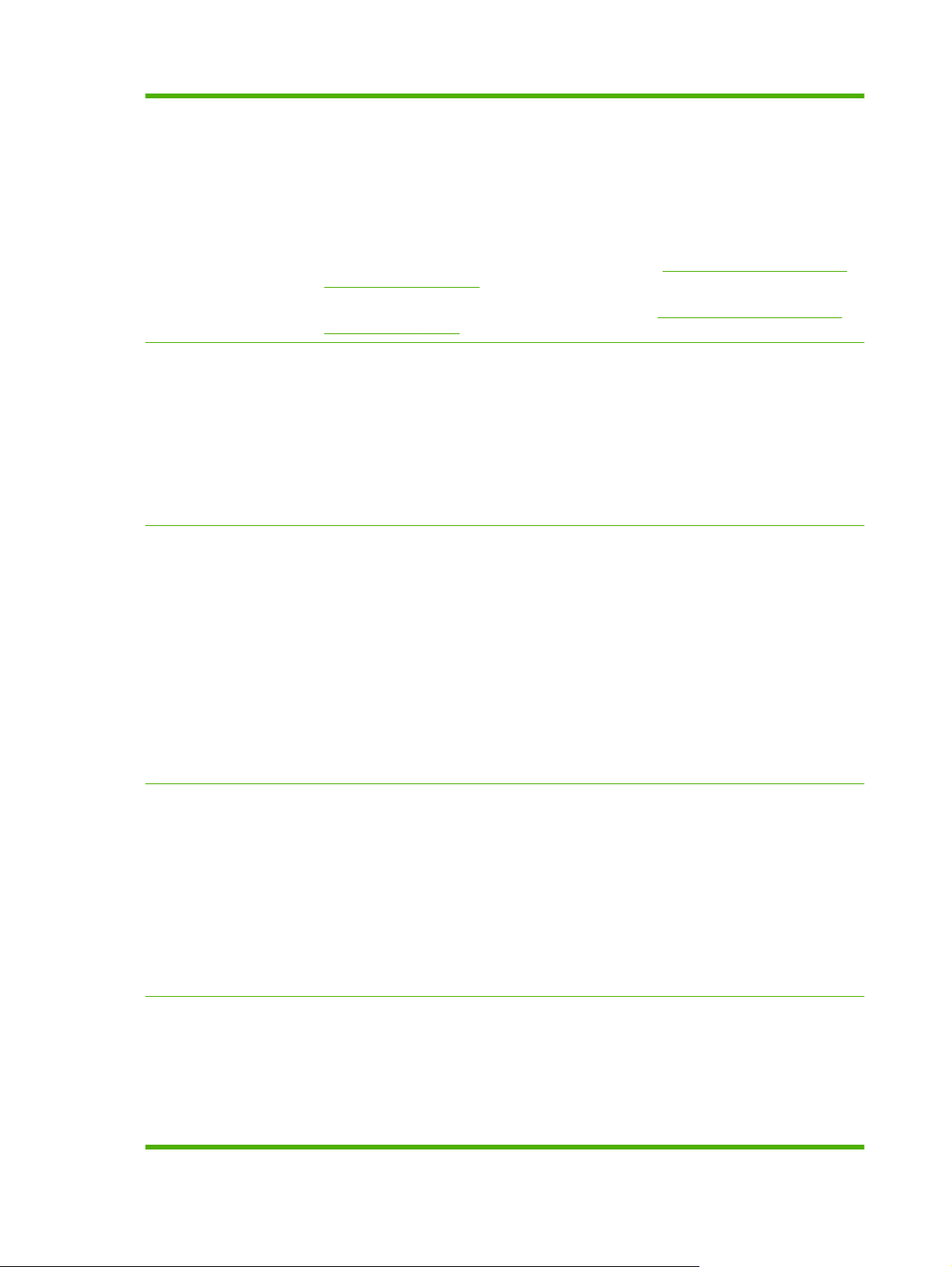
1-2 táblázat Jellemzők (folytatás)
Kétoldalas (duplex) nyomtatás: Használatával automatikus kétoldalas nyomtatás (a
●
papír mindkét oldalára történő nyomtatás) valósítható meg.
ADF kétoldalas beolvasás: Az automatikus lapadagolóhoz (ADF) tartozik egy
●
automatikus duplex egység, amellyel a kétoldalas dokumentumok beolvashatók.
Normál kimeneti tálca: A normál kimeneti tálca a lapolvasó alatt helyezkedik el. Ennek a
●
tálcának a befogadóképessége legfeljebb 250 papírlap. A készülék rendelkezik egy
érzékelővel, amely jelzi, ha a tálca megtelt.
Támogatott operációs
rendszerek
Csatlakoztathatóság
A támogatott papírméretekre vonatkozó információkat lásd:
Támogatott papír- és nyomtatási
hordozó méretek, 89. oldal .
A támogatott papírtípusokra vonatkozó információkat lásd:
Támogatott papír- és nyomtatási
médiatípusok, 92. oldal .
Windows 2000
●
Windows XP
●
Windows Server 2003
●
Windows Vista™
●
Windows Server 2008
●
Macintosh OS X 10.3.9, 10.4, 10.5 vagy újabb verziók
●
Helyi hálózati (LAN) csatlakozó (RJ-45) a beágyazott HP Jetdirect nyomtatószerver
●
®
®
®
(csak illesztőprogram)
®
számára
Egy bővített bemenet/kimenet (EIO) bővítőnyílás
●
USB 2.0 csatlakozás
●
Gazdagép-USB más gyártmányú megoldások számára
●
Foreign Interface Harness (FIH) csatlakozó (AUX) más eszközök csatlakoztatásához
●
Opcionális analóg faxkártya (a HP Color LaserJet CM3530fs MFP készülékhez tartozik)
●
Opcionális HP Digital Sending szoftver (DSS)
●
Rekesz hardver beillesztéséhez
●
Környezetvédelmi
A készenléti üzemmód energiát takarít meg.
●
jellemzők
Újrahasznosítható alkatrészek és anyagok nagy aránya.
●
Azonnali bekapcsolást lehetővé tevő technológia
●
®
követelményeinek
Biztonsági funkciók
Megfelel az Energy Star
●
Blue Angel tanúsítás
●
Kazetták és festékgyűjtő egységek újrahasznosítása a HP Planet Partners segítségével
●
Automatikus színérzékelés
●
Biztonságos lemeztörlés
●
Biztonsági zár (opcionális)
●
Feladattárolás
●
Felhasználó hitelesítése PIN-kóddal a tárolt feladatokhoz
●
Hitelesítés digitális küldőszoftverrel (DSS)
●
6 1. fejezet Alapvető információk a termékrőlHUWW
Page 21
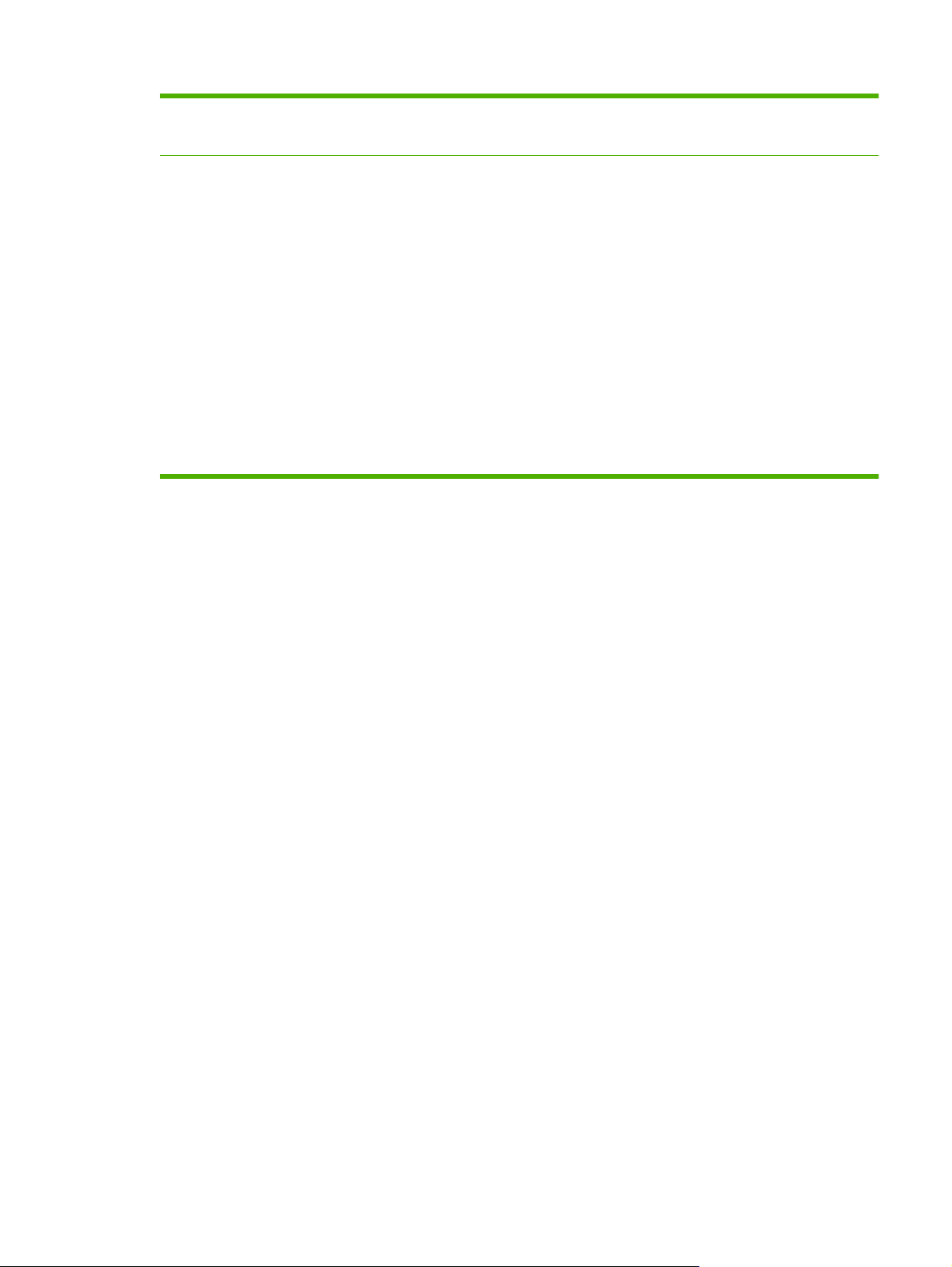
1-2 táblázat Jellemzők (folytatás)
IPsec biztonság
●
HP High Performance merevlemezek támogatása
●
Másolás és küldés
Másolatok automatikus színérzékelése
●
Különböző módok szövegekhez, grafikákhoz, illetve szöveget és grafikát egyaránt
●
tartalmazó vegyes formátumokhoz.
Feladatmegszakítási funkció
●
Több oldal egy lapon
●
Kezelőpanelen lévő animációk (pl. elakadás elhárítása)
●
Beolvasás és továbbítás e-mailbe
●
Helyi címjegyzék e-mailhez és faxhoz
◦
LDAP-címzés
◦
Küldés mappába
●
Automatikus kétoldalas beolvasás
●
HUWW Termékjellemzők7
Page 22

A termék részei
Elölnézet
1
2
3
15
14
13
12
4
5
6
7
8
11
10
1 Színes kezelőpanel
2 Lapadagoló felső fedele (felnyitható az elakadások elhárításához)
3 Automatikus lapadagoló (ADF):
4 Lapadagoló kimeneti tálcája
9
5 Lapolvasó fedőlapja
6 Külső tűzőgép (csak a HP Color LaserJet CM3530fs MFP készülék esetében)
7 Jobb oldali ajtó (hozzáférést biztosít az elakadások megszüntetése céljából)
8 1. tálca (a fogantyú meghúzásával nyitható a tálca)
9 Jobb alsó ajtó (hozzáférés papírelakadások elhárítása céljából)
10 Be/ki gomb
11 Opcionális 3. tálca
12 2. tálca
13 Elülső ajtó (hozzáférést biztosít a festékkazettákhoz és a festékgyűjtő egységhez)
14 Normál kimeneti tálca
15 Rekesz hardver beillesztéséhez
8 1. fejezet Alapvető információk a termékrőlHUWW
Page 23
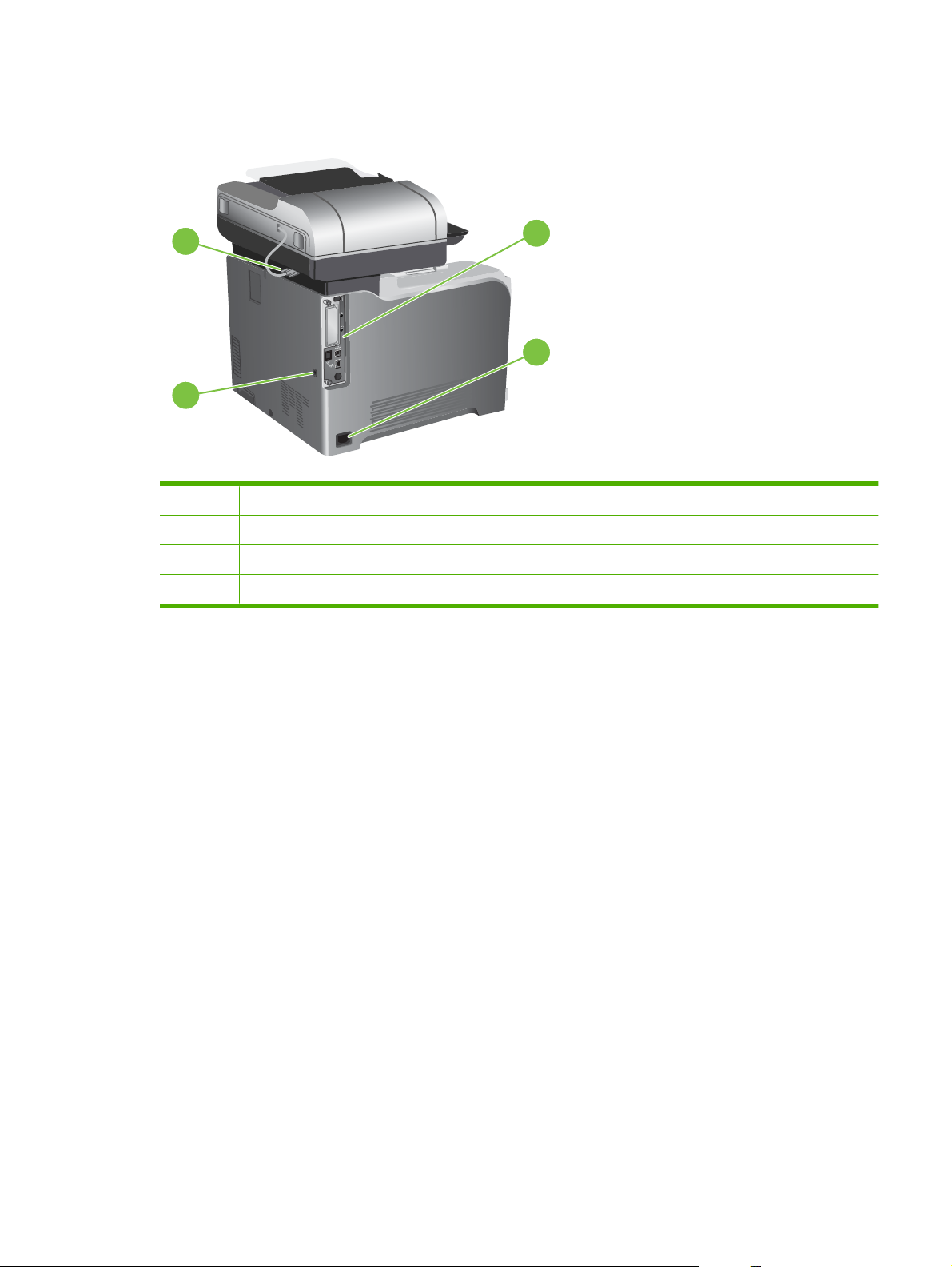
Hátsó nézet
1
2
3
4
1 Csatlakozó a lapolvasó és az ADF-részegység számára
2 Illesztőportok
3 Tápcsatlakozó
4 Rés kábel típusú biztonsági zár számára
HUWW A termék részei 9
Page 24
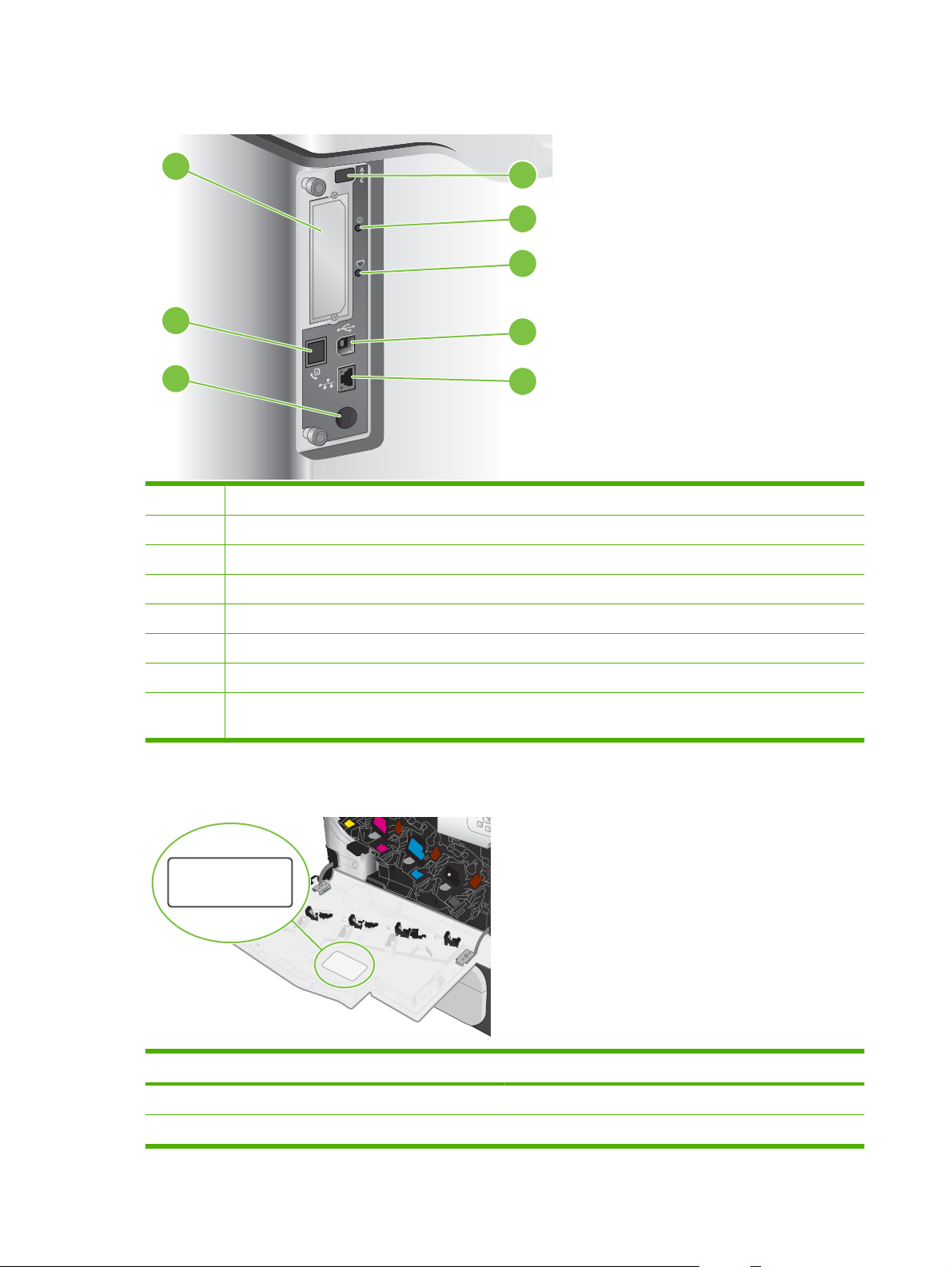
Illesztőportok
1
2
3
4
8
7
1 EIO interfész-bővítőhely
2 Gazdagép-USB (más gyártmányú megoldások számára)
3 Formázó csatlakoztathatóság LED-je (kigyullad, ha a formázó foglalt)
4 „Szívverés” LED (villog, ha a formázó rendben működik)
5 Nagy sebességű (Hi-Speed) USB 2.0 port
5
6
6 RJ-45 hálózati port (tartalmazza a HP Jetdirect LED-eket)
7 Külső illesztőkábel (más gyártmányú megoldások csatlakoztatásához)
8 Faxkapcsolat (szokásos a HP Color LaserJet CM3530fs MFP, opcionális a HP Color LaserJet CM3530 MFP
esetében)
Sorozatszám és típusszám helye
Típus neve Típusszám
HP Color LaserJet CM3530 MFP CC519A
HP Color LaserJet CM3530fs MFP CC520A
10 1. fejezet Alapvető információk a termékrőlHUWW
Page 25
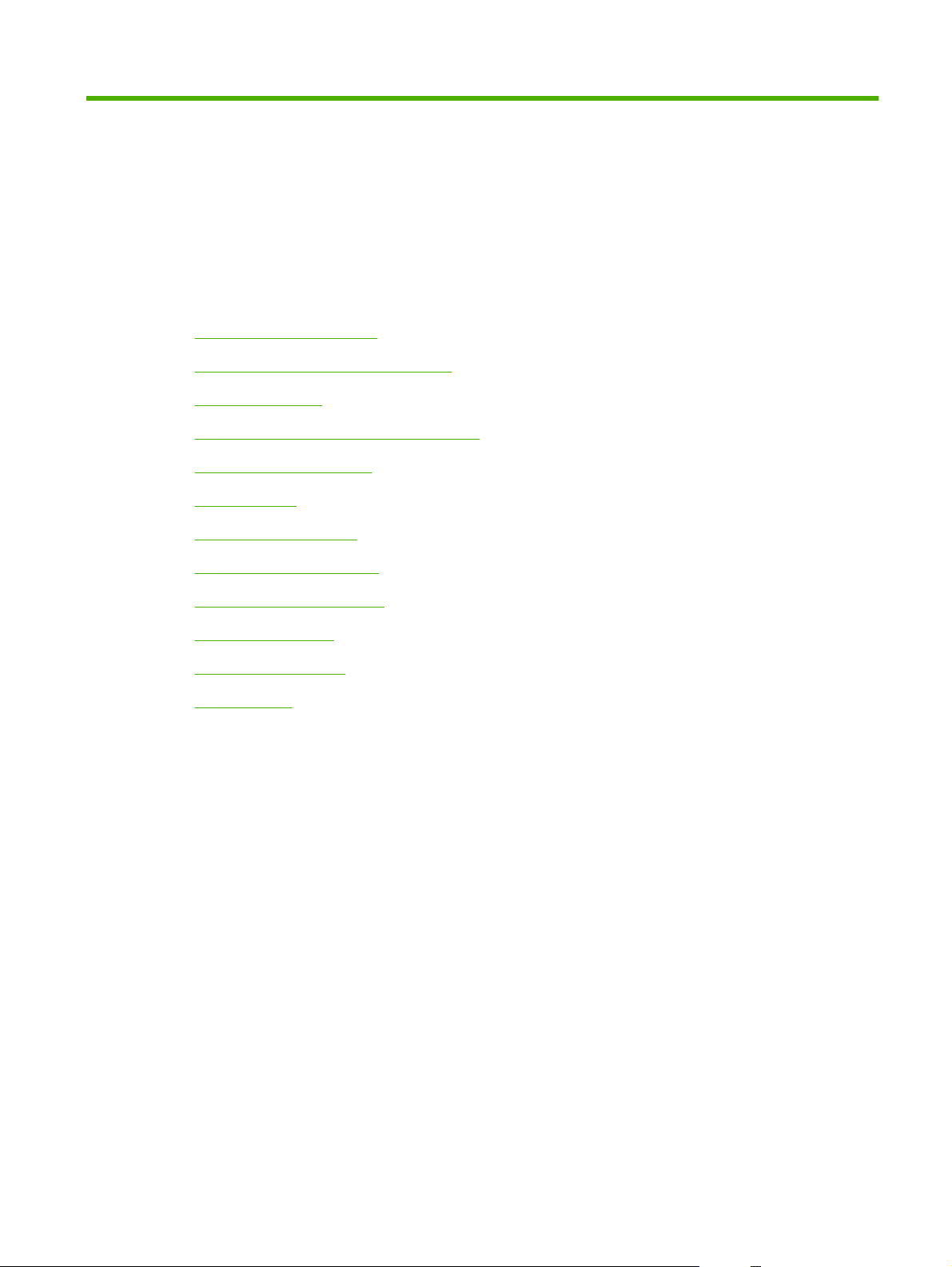
2Kezelőpanel
A kezelőpanel használata
●
Mozgás az Adminisztráció menüben
●
Információs menü
●
Alapértelmezett feladatbeállítások menü
●
Időzítés/Ütemezés menü
●
Kezelés menü
●
Kezdeti beállítás menü
●
Eszköz viselkedése menü
●
Nyomtatási minőség menü
●
Hibaelhárítás menü
●
Visszaállítások menü
●
Szerviz menü
●
HUWW 11
Page 26
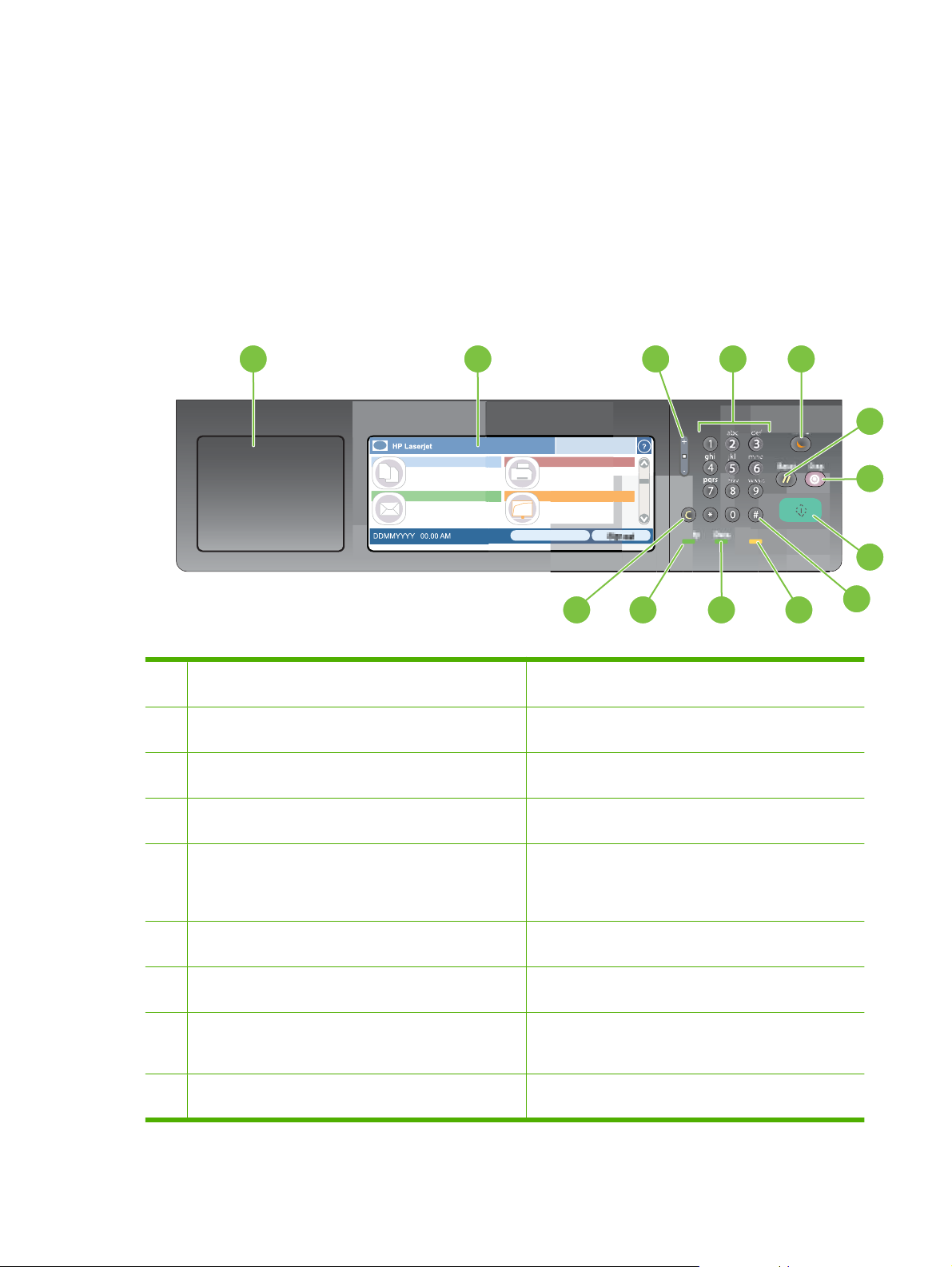
A kezelőpanel használata
A kezelőpanel rendelkezik egy VGA érintőképernyővel, amely hozzáférést biztosít az összes
készülékfunkcióhoz. A feladatok és a készülékállapot vezérléséhez használja a gombokat és a
numerikus billentyűket. A LED-ek az általános készülékállapotot mutatják.
A kezelőpanel elrendezése
A kezelőpanel tartalmaz egy érintőképernyős grafikus kijelzőt, feladatszabályozó gombokat, egy
számbillentyűzetet és három LED-es állapotjelzőt.
2
hp
31
4
111213
1 Hardver-integrációs port A harmadik fél által gyártott biztonsági eszközök
2 Érintőképernyős grafikus kijelző Az érintőképernyő segítségével elérheti és beállíthatja az
3 Fényerőszabályzó gomb Ezt a gombot használva növelheti vagy csökkentheti az
4 Számbillentyűzet Ezen a területen adhatja meg a másolatok számát és az
hozzáadására szolgáló terület
összes készülékfunkciót.
érintőképernyős kijelző fényerejét.
egyéb számértékeket.
5
10
6
7
8
9
5 Alvás gomb Ha a készülék hosszabb ideig inaktív, automatikusan
6 Visszaállítás gomb Visszaállítja a feladatok beállításait a gyári vagy a
7 Leállítás gomb Leállítja az aktív feladatot, és megnyitja a Feladat állapota
8 Indítás gomb Megkezdi a másolási feladatokat, elindítja a digitális
9 # gomb Ez a gomb használható annak jelzésére, hogy szünetet
12 2. fejezet Kezelőpanel HUWW
átvált alvó üzemmódra. A készülék alvó üzemmódra való
állításához vagy újraaktiválásához nyomja meg az Alvás
gombot.
felhasználó által meghatározott alapértékekre.
képernyőt.
küldést, megkezdi a faxfeladat végrehajtását, illetve
folytatja a megszakított feladatot.
iktat be egy faxszámhoz.
Page 27
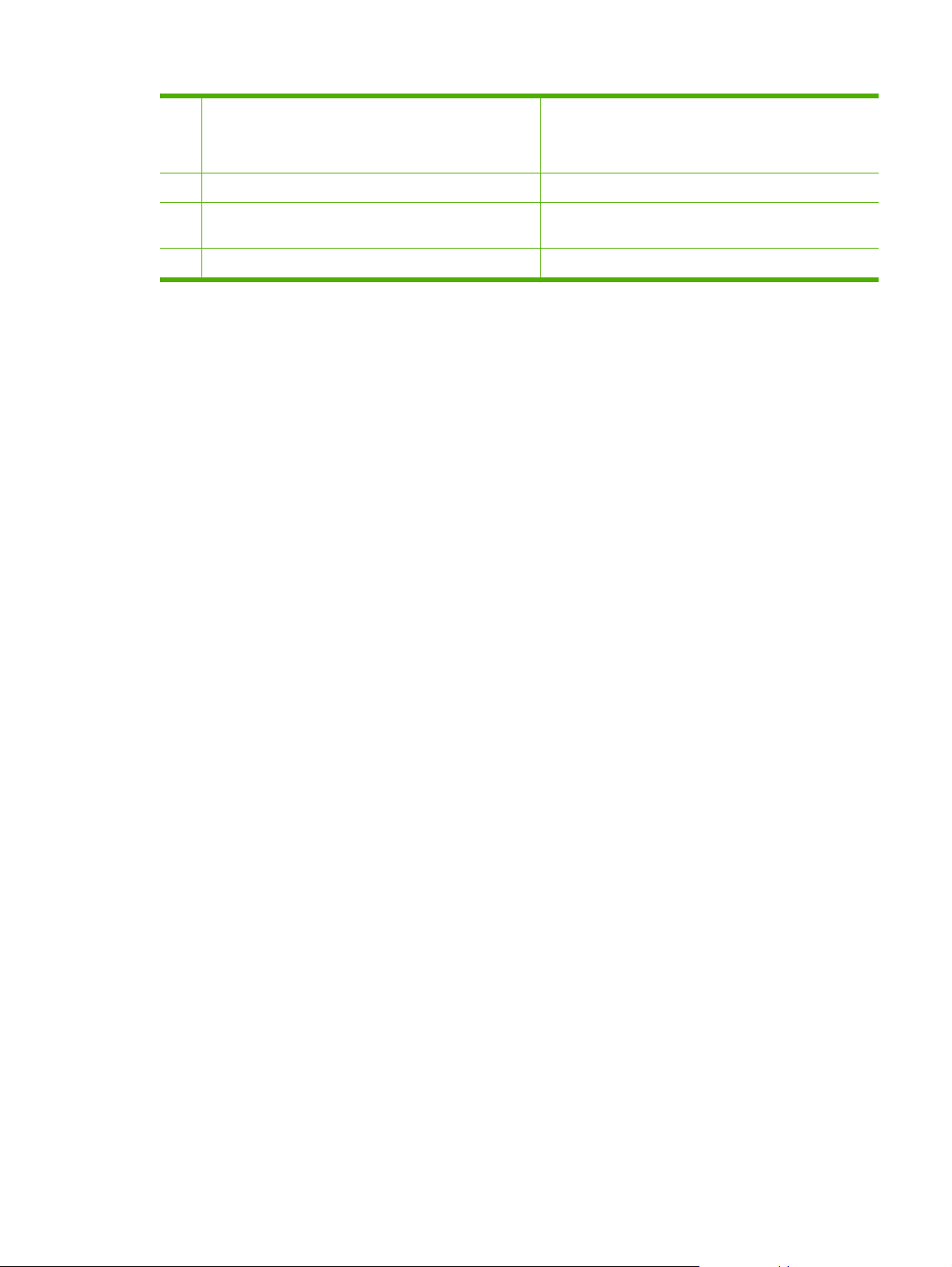
10 Figyelem jelzőfény A Figyelem jelzőfény jelzi a készülék olyan állapotát,
amelyhez a felhasználó beavatkozása szükséges. Ilyen
például az üres papírtálca, illetve hibaüzenetek
megjelenése az érintőképernyőn.
11 Adatok jelzőfény Az Adatok jelzőfény azt jelzi, hogy a készülék adatot fogad.
12 Üzemkész jelzőfény Az Üzemkész jelzőfény azt jelzi, hogy a készülék készen
13 Törlés gomb Visszaállítja az értékeket az alapértelmezésekre.
áll a feladatok feldolgozásának megkezdésére.
HUWW A kezelőpanel használata 13
Page 28
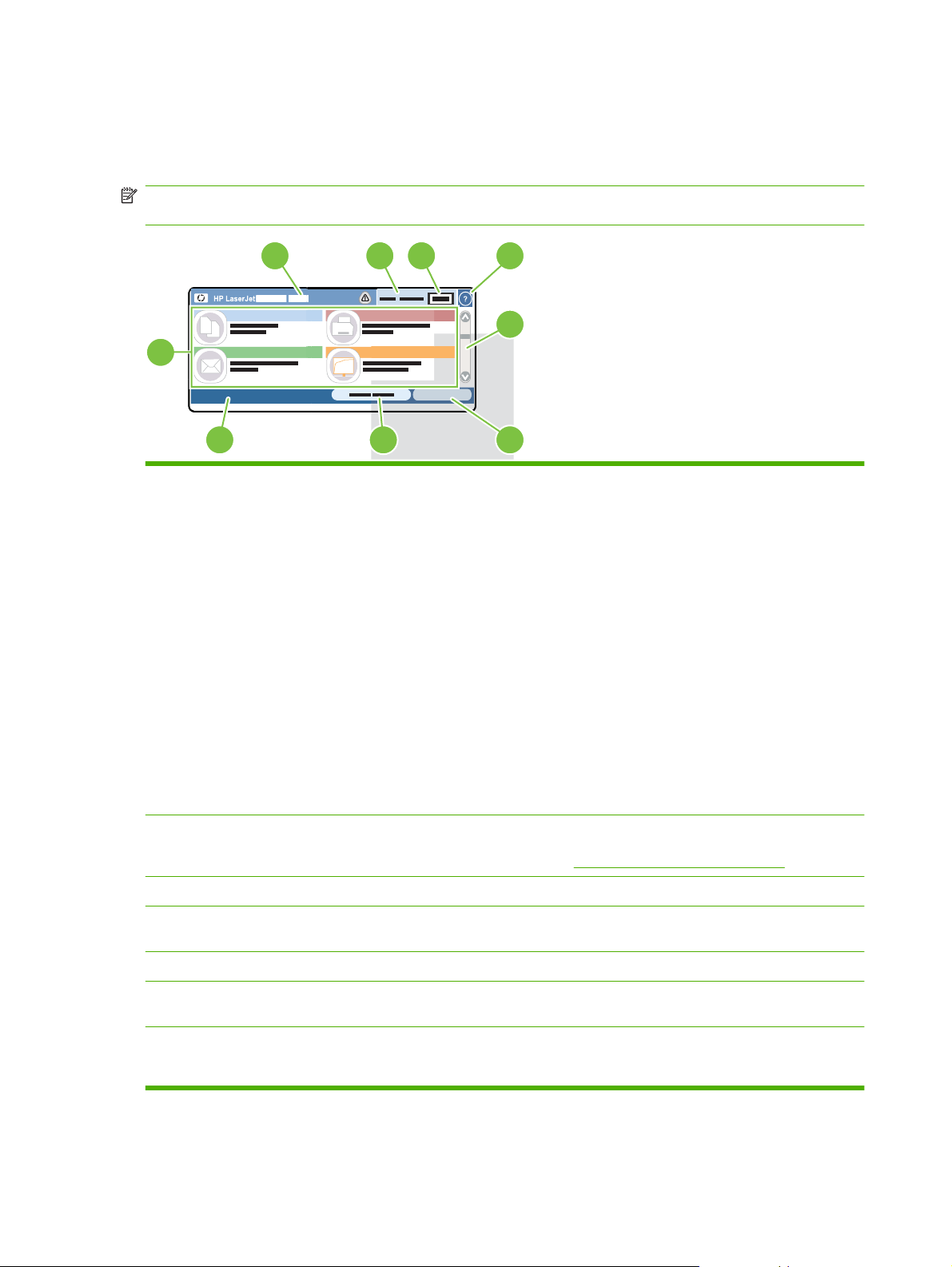
Kezdőképernyő
A kezdőképernyő hozzáférést biztosít a készülékfunkciókhoz, valamint jelzi a készülék aktuális
állapotát.
MEGJEGYZÉS: Attól függően, hogy a készülék hogyan lett konfigurálva, a kezdőképernyőn
megjelenő funkciók eltérőek lehetnek.
2 3
HP LaserJet
4
5
6
1
DDMMYYYY 00.00 AM
789
1 Funkciók Attól függően, hogy a készülék hogyan lett konfigurálva, az ezen a területen megjelenő funkciók
az alábbi elemek bármelyikét tartalmazhatják:
Másolás
●
Fax
●
E-mail
●
Másodlagos e-mail
●
Feladat állapota
●
Hálózati mappa
●
Feladattárolás
●
Munkafolyam
●
Kellékállapot
●
Adminisztráció
●
2 Készülék állapotsora Az állapotsor információt szolgáltat az általános készülékállapotról. A készülék aktuális
3 Másolás típusa Megmutatja, hogy színesek-e a másolatok.
4 Másolás számlálója A másolatok számát tartalmazó mező azt jelzi, hogy a készülék hány darab másolat
5 Súgó gomb A Súgó gomb megérintésével megnyithatja a beágyazott súgórendszert.
6 Görgetősáv Az elérhető funkciók teljes listájának megtekintéséhez érintse meg a fel és le nyilat a
7 Kijelentkezés Érintse meg a Kijelentkezés elemet, hogy kijelentkezzen a készülékből, ha korábban
állapotának megfelelően különböző gombok jelennek meg ezen a területen. Az állapotsorban
megjelenő egyes gombok leírásához lásd:
elkészítésére lett beállítva.
görgetősávon.
bejelentkezett a korlátozott funkciók elérése érdekében. Miután kijelentkezik, a készülék
minden opciót visszaállít az alapértelmezett értékekre.
Az érintőképernyő gombjai, 15. oldal .
14 2. fejezet Kezelőpanel HUWW
Page 29
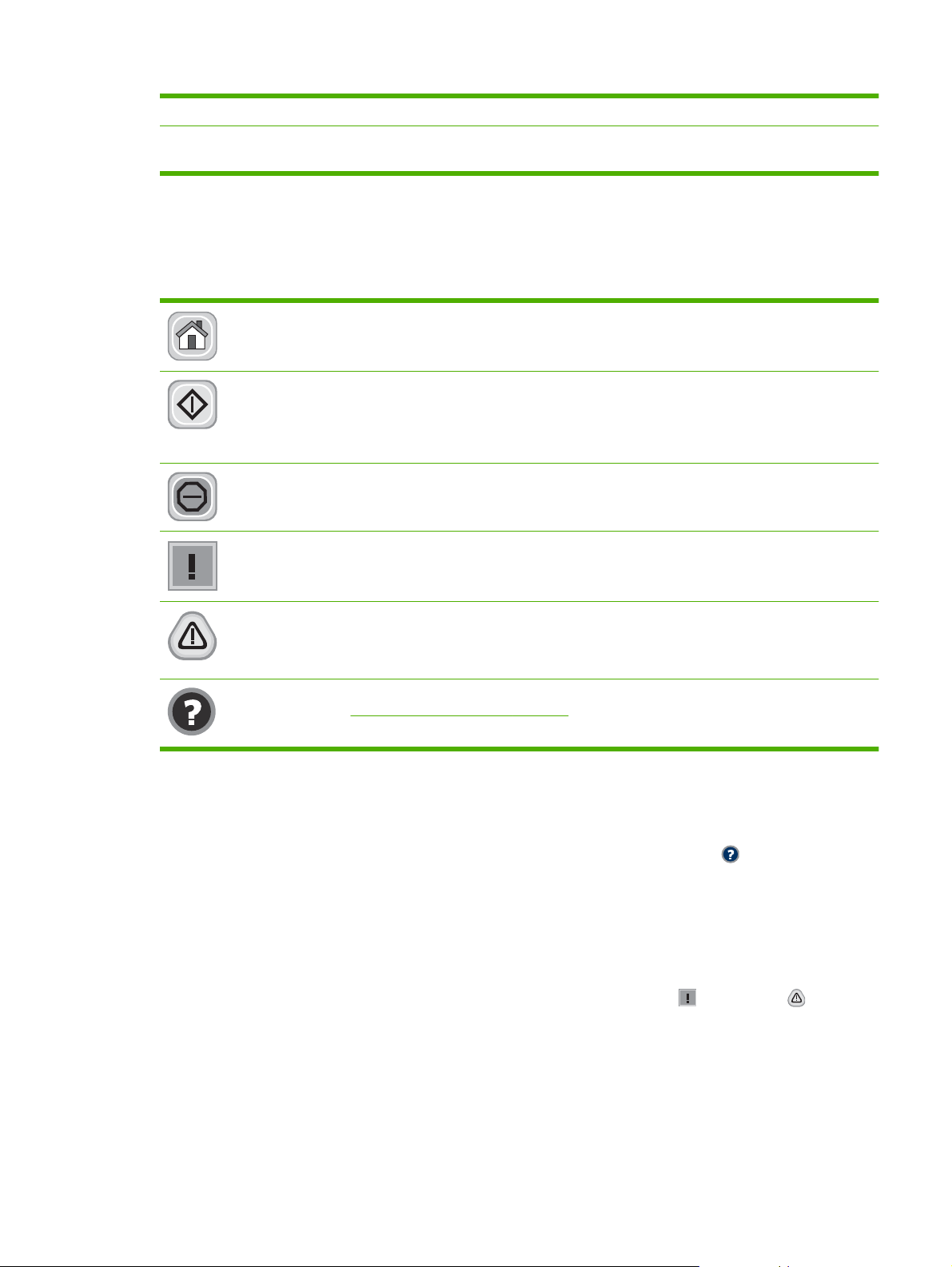
8 Hálózati cím A Hálózati cím elem megérintésével elérheti a hálózati kapcsolatra vonatkozó információkat.
9 Dátum és idő Itt látható az aktuális dátum és idő. Megadhatja, hogy a készülék milyen formátumot használjon
a dátum és idő megjelenítéséhez, pl. 12 órás vagy 24 órás formátum.
Az érintőképernyő gombjai
Az érintőképernyő állapotsora információt nyújt a készülék állapotára vonatkozóan. Különböző gombok
lehetnek láthatóak ezen a területen. Az alábbi táblázat bemutatja az egyes gombokat.
Kezdőlap gomb. A Kezdőlap gombot megérintve bármely képernyőről visszajuthat a kezdőlapra.
Indítás gomb. Az Indítás gombot megnyomva elindíthatja az alkalmazott funkcióhoz tartozó
műveletet.
MEGJEGYZÉS: Ennek a gombnak a neve mindegyik funkció esetében más. Például a Másolás funkció
esetében a gomb neve: Másolás indítása.
Leállítás gomb. Ha a készülék egy nyomtatási vagy faxolási feladatot dolgoz fel, akkor az Indítás gomb
helyett a Leállítás gomb jelenik meg. A Leállítás gomb megérintésével leállíthatja az aktuális feladatot. A
készülék figyelmezteti a feladat törlésére vagy folytatására.
Hiba gomb. A Hiba gomb akkor jelenik meg, ha olyan hiba adódik, amely felhasználói beavatkozást
igényel ahhoz, hogy a készülék folytatni tudja a műveletet. A Hiba gombot megérintve elolvashatja a hibát
bemutató üzenetet. Ez az üzenet tartalmazza a probléma megoldásában segítő utasításokat is.
Figyelmeztetés gomb. A Figyelmeztetés gomb akkor jelenik meg, ha probléma merült fel a készülékkel,
de emellett még továbbra is megfelelően tud működni. A Figyelmeztetés gombot megérintve elolvashatja
a problémát bemutató üzenetet. Ez az üzenet tartalmazza a probléma megoldásában segítő utasításokat
is.
Súgó gomb. A Súgó gomb megérintésével megnyithatja a beépített online súgórendszert. További
tudnivalók:
Kezelőpanel súgórendszere, 15. oldal .
Kezelőpanel súgórendszere
A készülékhez egy beépített súgórendszer tartozik, amely az egyes képernyők használatát ismerteti. A
súgórendszer megnyitásához érintse meg a képernyő jobb felső sarkában lévő
Egyes képernyők esetében a Súgó gomb egy globális menüt nyit meg, amelyben rákereshet adott
témakörökre. A menüben található gombok megérintésével tallózhat a menüszerkezetben.
Az egyéni feladatok beállításait tartalmazó képernyők esetében a Súgó gomb egy olyan témakört nyit
meg, amely ismerteti a képernyőre vonatkozó opciókat
Ha a készülék hibát jelez vagy figyelmeztetést jelenít meg, érintse meg a
(Figyelmeztetés) gombot a probléma leírását tartalmazó üzenet megnyitásához. Az üzenet a probléma
megoldásában segítő utasításokat is tartalmazza.
(Súgó) gombot.
(Hiba) vagy
HUWW A kezelőpanel használata 15
Page 30

Mozgás az Adminisztráció menüben
A kezdőképernyőn érintse meg az Adminisztráció elemet a menüszerkezet megnyitásához. A funkció
eléréséhez lehet, hogy le kell görgetnie a kezdőképernyő aljára.
Az Adminisztráció menü számos almenüvel rendelkezik, amelyek a képernyő bal oldalán láthatóak. A
menük nevének megérintésével kibonthatja a menüszerkezetet. A menü neve mellett látható pluszjel
(+) mutatja azt, hogy a menü almenüket tartalmaz. A konfigurálni kívánt opció eléréséhez folytassa a
menüszerkezet megnyitogatását. Az előző képernyőhöz való visszatéréshez érintse meg a Hátsó
gombot.
Az Adminisztráció menüből való kilépéshez érintse meg a képernyő bal felső sarkában található
Kezdőlap gombot
A termék beépített súgóval rendelkezik, amely a menükben elérhető összes funkciót ismerteti. A súgó
számos különböző menühöz elérhető az érintőképernyő jobb oldalán. Az általános súgórendszer
megnyitásához pedig a képernyő jobb felső sarkában található (
A következő részekben található táblázatok mutatják az egyes menük teljes szerkezetét az
Adminisztráció menü alatt.
.
) (Súgó) gombot kell megérintenie.
16 2. fejezet Kezelőpanel HUWW
Page 31

Információs menü
Adminisztráció > Információ
Használja ezt a menüt a termékben tárolt információs oldalak és jelentések kinyomtatásához.
2-1 táblázat Információ menü
Menüpont Almenü elem Almenü elem Értékek Leírás
Konfiguráció/
Állapotoldalak
Adminisztráció menü
térképe
Konfigurációs lap Nyomtatás Az aktuális termékbeállításokat mutató
Kellékállapot oldal Nyomtatás A kellékek, mint például kazetták, karbantartó
Használati oldal Nyomtatás Az egyes méretek és típusok szerint papírra
Színes használat
feladatnapló
Fájlkönyvtár Nyomtatás A termékre telepített bármely nagy
Nyomtatás Az Adminisztráció menü alapszerkezetét
mutatja, és az aktuális adminisztrációs
beállításokat.
konfigurációs oldalak.
eszközök és tűzőkapcsok állapotát mutató
jelentés.
nyomtatott oldalak számát mutatja.
Nyomtatás Az egyes nyomtatási feladatok
színhasználatának adatait tartalmazó
könyvtároldal. Az oldal tartalmazza a
felhasználónevet, az alkalmazás nevét,
valamint a fekete-fehér és a színes oldalak
számát.
kapacitású (tömeges) tárolóeszközre (mint
például gyorsmemória-meghajtókra,
memóriakártyákra vagy merevlemezekre)
vonatkozó információkat tartalmazó
könyvtároldal.
HUWW Információs menü 17
Page 32
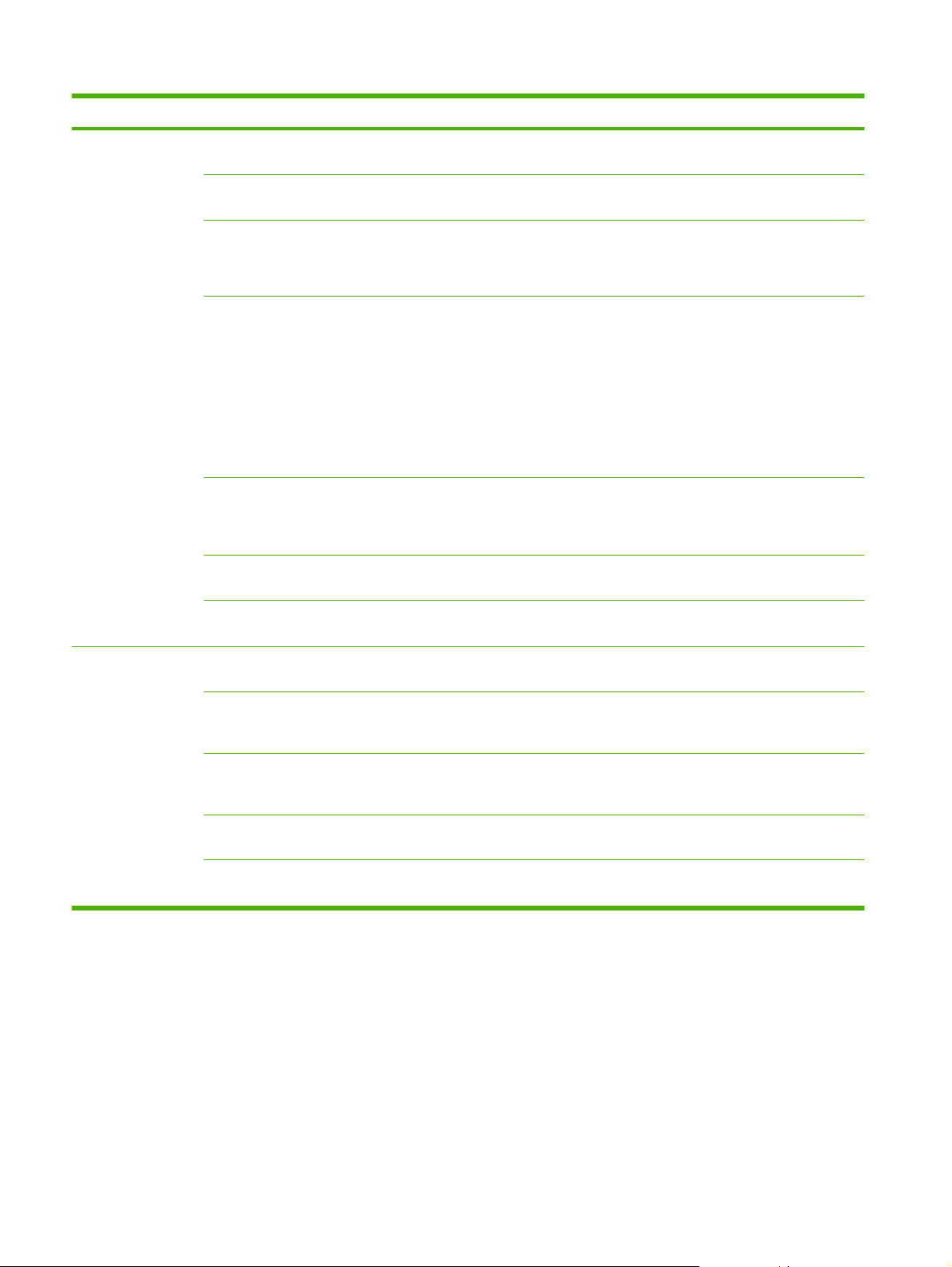
2-1 táblázat Információ menü (folytatás)
Menüpont Almenü elem Almenü elem Értékek Leírás
Faxjelentések Faxtevékenységi
napló
Faxhívás-jelentés Faxhívás-jelentés Nyomtatás A készülékről legutóbb küldött, vagy arra
Miniatűr a
Jelentés
Számlázásikódjelentés
Blokkolt faxok listája Nyomtatás Azon telefonszámok listája, amelyekről le van
Nyomtatás A termékről küldött vagy arra érkező faxok
listáját tartalmazza.
utoljára érkező fax részletes jelentése.
jelentésben
Igen
Nem
(alapértelmezett)
Soha nincs aut.nyomtatás
nyomtatásának ideje
Nyomtatás bármilyen faxolási feladat után
Nyomtatás faxküldési feladat után
Nyomtatás bármilyen faxolási hiba után (alapértelmezett)
Nyomtatás csak küldési hibák után
Nyomtatás csak vételi hibák után
Nyomtatás A kimenő faxokhoz használt számlázási
Adja meg, hogy szeretné-e szerepeltetni a
fax első oldalának miniatűrjét a
hívásjelentésben.
kódok listája. A jelentés azt mutatja, hogy az
egyes kódokra hány elküldött fax lett
kiszámlázva.
tiltva a fax küldése erre a termékre.
Gyorstárcsázási lista Nyomtatás A gyorstárcsázások listáját mutatja, amelyek
be lettek állítva a termékre.
Mintaoldalak/fontok Demonstrációs oldal Nyomtatás Kinyomtat egy oldalt, amelyen a készülék
RGB-minták Nyomtatás A különböző RGB-értékekhez tartozó
CMYK-minták Nyomtatás A különböző CMYK-értékekhez tartozó
PCL betűkészletlista Nyomtatás A terméken jelenleg rendelkezésre álló
PS fontlista Nyomtatás A terméken jelenleg rendelkezésre álló
nyomtatási szolgáltatásai vannak kiemelve.
színmintákat tartalmazó oldal. A minták
útmutatásként szolgálnak a színillesztéshez.
színmintákat tartalmazó oldal. A minták
útmutatásként szolgálnak a színillesztéshez.
nyomtatóvezérlő nyelvi (PCL) fontok listája.
PostScript (PS) betűkészletek listája.
18 2. fejezet Kezelőpanel HUWW
Page 33
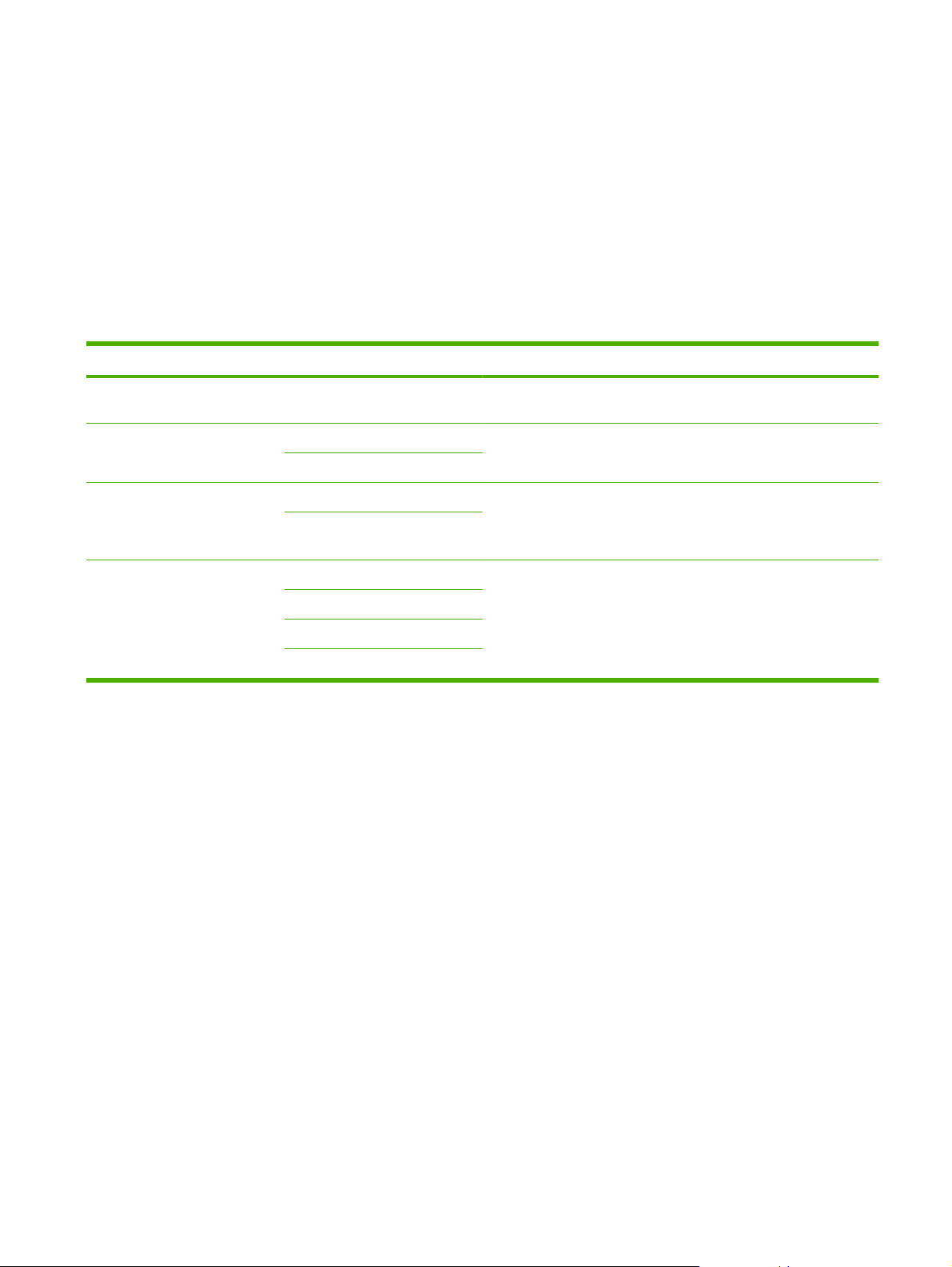
Alapértelmezett feladatbeállítások menü
Adminisztráció > Alapértelmezett feladatbeállítások
Ez a menü az egyes funkciók alapértelmezett feladatbeállításainak megadására szolgál. A készülék
ezeket a beállításokat használja, ha a felhasználó a feladat létrehozásakor nem ad meg más
beállításokat.
Default Options for Originals
Adminisztráció > Alapértelmezett feladatbeállítások > Eredeti példányok alapértelmezett beállításai
2-2 táblázat Eredeti példányok alapértelmezett beállításai menü
Menüelem Érték Leírás
Papírméret Válasszon ki egy papírméretet a
listáról.
Oldalak száma: 1 Válassza ki, hogy a másolás vagy lapolvasás eredetije legtöbbször
2
Tájolás Álló Válassza ki az eredetik másolásához vagy beolvasásához
Fekvő
Szöveg/kép optimalizálás Kézi beállítás Az eredeti dokumentumtípusa szerint optimalizálhatja a kimenetet,
Szöveg
Nyomtatott kép
Fénykép
A másolás vagy lapolvasás eredetijének leggyakoribb méretét
válassza ki.
egyoldalas vagy kétoldalas-e.
leggyakrabban használt tájolást. Ha a rövidebb oldal van felül, akkor
az Álló elemet, ha a hosszabb oldal van felül, akkor a Fekvő elemet
válassza.
pl.: szöveg, kép vagy vegyes.
Ha a Kézi beállítás elemet választja, megadhatja, hogy
leggyakrabban milyen arányban keveredik a szöveg és a kép.
HUWW Alapértelmezett feladatbeállítások menü 19
Page 34
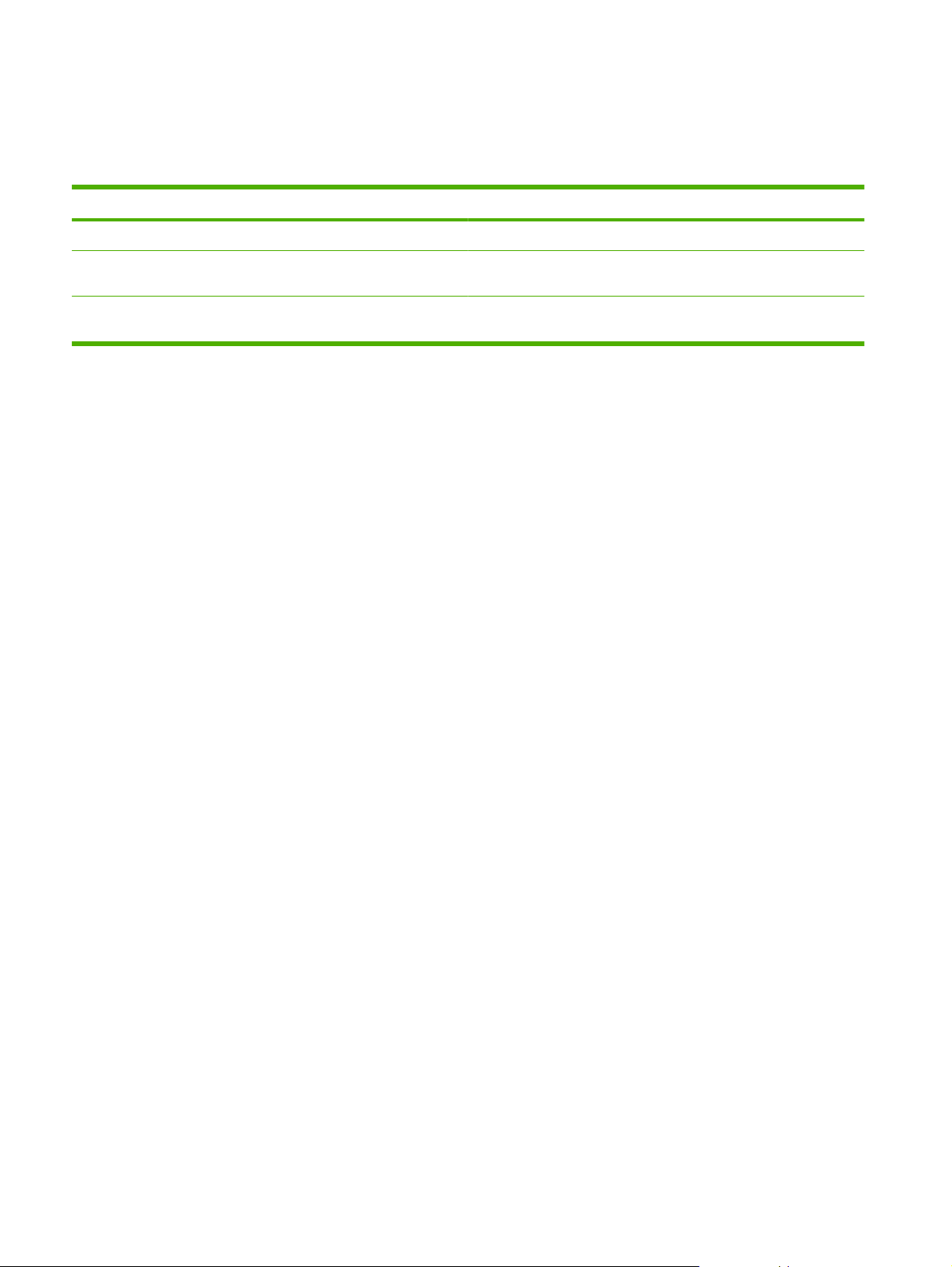
Képbeállítás
Adminisztráció > Alapértelmezett feladatbeállítások > Képbeállítás
2-3 táblázat Képbeállítás menü
Menüelem Érték Leírás
Sötétség Válasszon ki egy értéket. Válassza ki a kimenet sűrűségét (sötétségét).
Háttér tisztítása Állítsa be az értéket az adott
tartományon belül.
Élesség Állítsa be az értéket az adott
tartományon belül.
A Háttér tisztítása beállítás növelésével eltávolíthatja a háttérben
lévő halvány képeket, vagy eltávolíthat világos háttérszíneket.
A képet az Élesség beállítás módosításával világosíthatja vagy
finomíthatja.
20 2. fejezet Kezelőpanel HUWW
Page 35
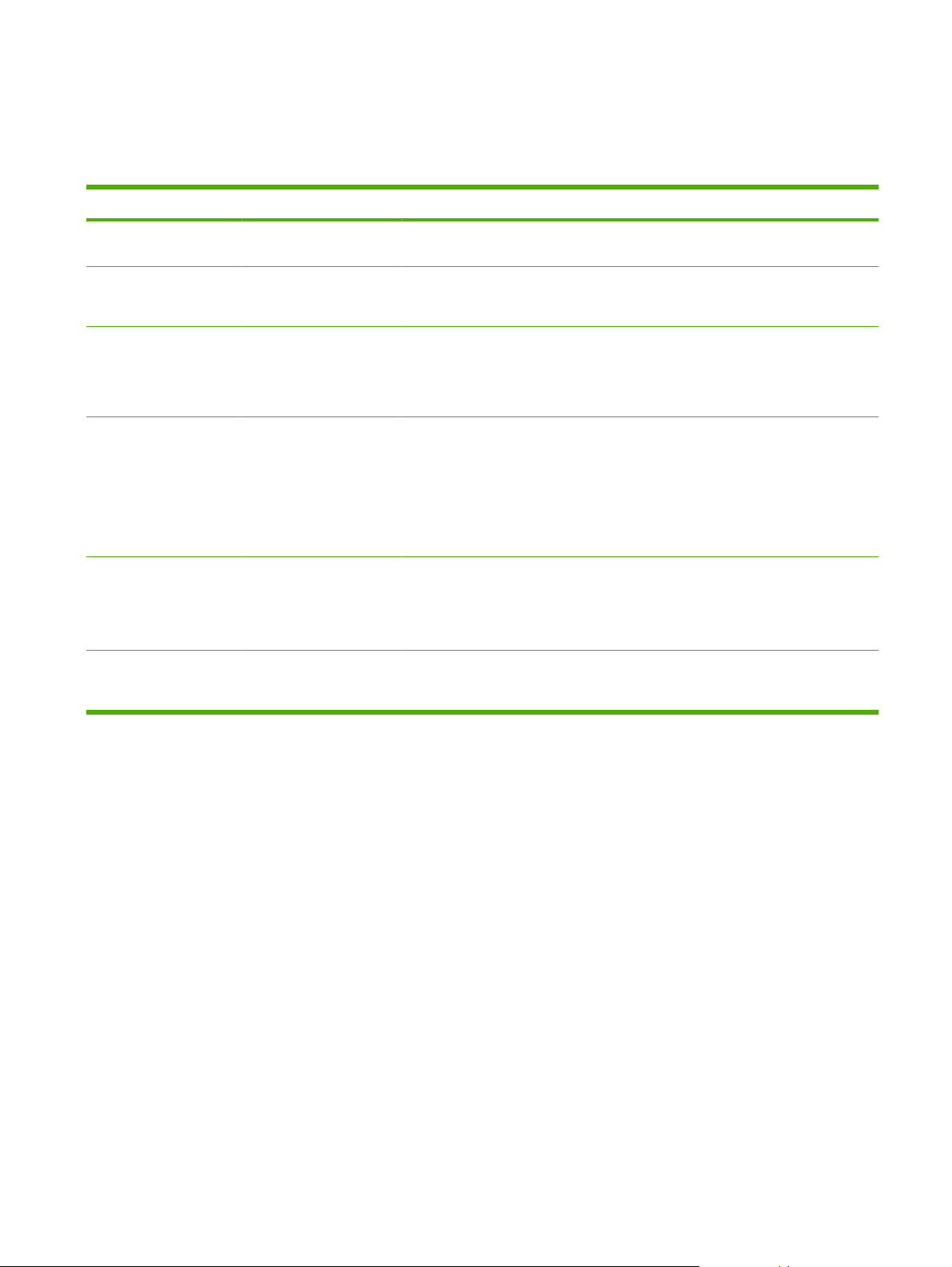
Default Copy Options
Adminisztráció > Alapértelmezett feladatbeállítások > Alapértelmezett másolási beállítások
2-4 táblázat A Alapértelmezett másolási beállítások menü
Menüelem Almenü-elem Érték Leírás
Példányszám Írja be a példányszámot.
A gyári alapbeállítás 1.
Oldalak száma: 1
2
Színes/fekete Automatikus érzékelés
Színes nyomtatás
Fekete (alapértelmezett)
Leválogatás Ki
Be (alapértelmezett)
Széltől-szélig Normál (ajánlott)
(alapértelmezett)
Széltől-szélig kimenet
Margók automatikusan
benne
Ki (alapértelmezett)
Be
Állítsa be a nyomtatási feladatok alapértelmezett
példányszámát.
Állítsa be a másolás alapértelmezett oldalszámát.
Válassza ki, hogy az alapértelmezett másolási mód
színes, fekete-fehér vagy az eredetitől példánytól
függő, automatikus érzékelésű legyen.
Állítsa be a másolati példánykötegek leválogatási
lehetőségét.
Ha a Be lehetőséget választotta ki, a termék a
nyomtatási munkáról teljes másolatot nyomtat ki,
mielőtt a következő másolathoz hozzákezdene.
Ellenkező esetben a termék az összes példány első,
majd a második stb. oldalát nyomtatja ki.
Ha az eredeti dokumentum margója keskeny, a Széltől-
szélig funkcióval elkerülhető, hogy a szélek mentén
árnyék jelenjen meg. Ezt és a Kicsinyítés/Nagyítás
funkciót kombinálva biztosíthatja, hogy az egész oldal
látható legyen a másolatokon.
Ez a funkció beolvasás közben automatikusan
csökkenti a képméretet, így a margókat is beolvassa.
HUWW Alapértelmezett feladatbeállítások menü 21
Page 36
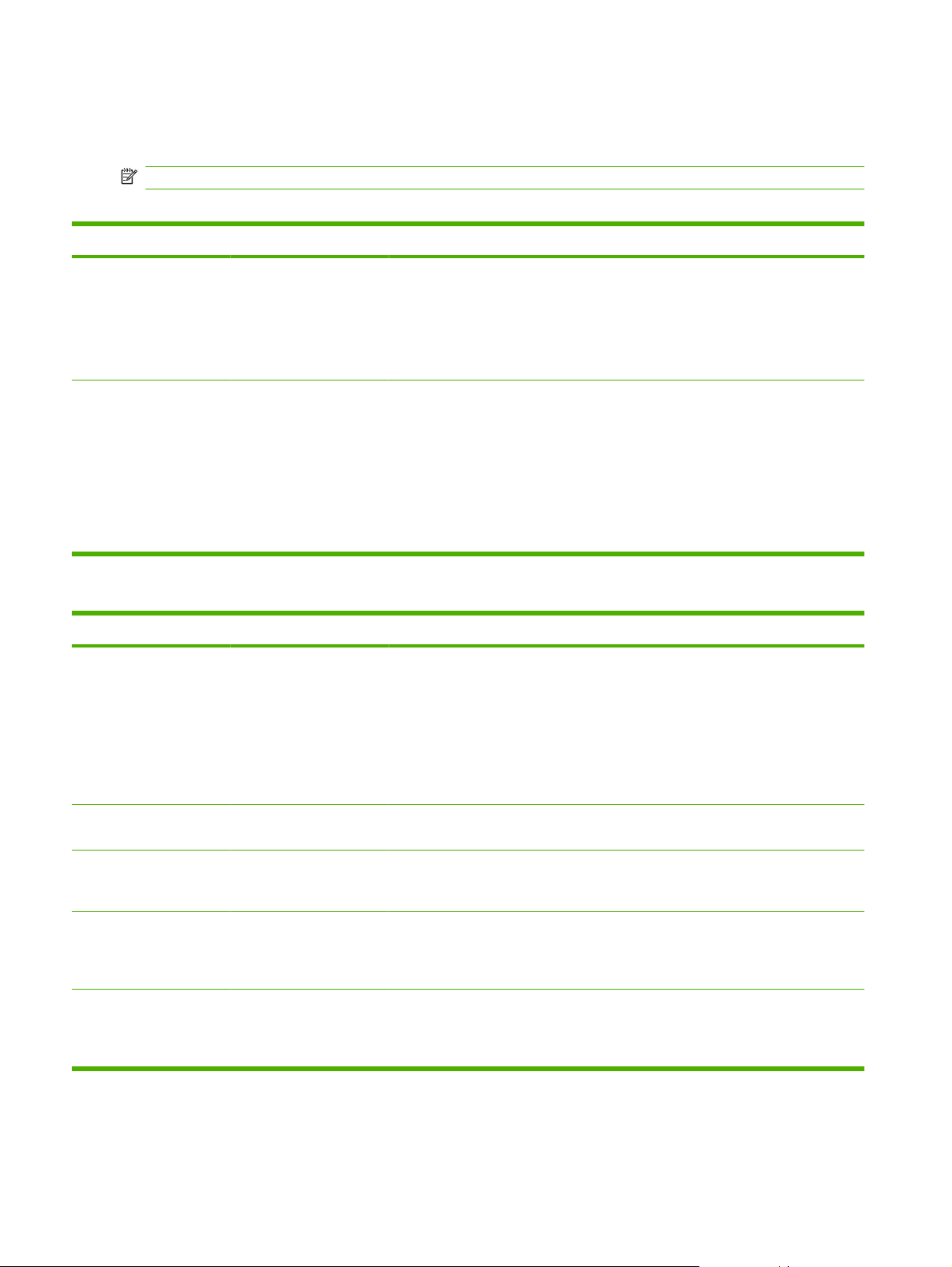
Default Fax Options
Adminisztráció > Alapértelmezett feladatbeállítások > Alapértelmezett faxbeállítások
MEGJEGYZÉS: Ez a menü csak a HP Color LaserJet CM3530fs MFP készüléken áll rendelkezésre.
2-5 táblázat Fax küldése menü
Menüelem Almenü-elem Érték Leírás
Felbontás Normál (100x200 dpi)
(alapértelmezett)
Finom (200x200 dpi)
Szuperfinom (300x300
dpi)
Faxfejléc Illesztés előre
(alapértelmezett)
Fedőlap
Állítsa be az elküldött dokumentumok felbontását. A
nagyobb felbontású képek hüvelykenként több pontot
tartalmaznak, így több részletet mutatnak meg. A
kisebb felbontású képek hüvelykenként kevesebb
pontot tartalmaznak, így kevesebb részletet is
mutatnak meg, de fájlméretük kisebb.
Válassza ki, hogy a faxfejléc hol helyezkedjen el az
oldalon.
Az Illesztés előre elem választása esetén a fax fejléce
a fax tartalma fölé nyomtatódik, a fax tartalma pedig
lejjebb kerül a lapon. A Fedőlap elem választása
esetén a fax fejléce rányomtatódik a fax tartalmára, és
a fax tartalma nem kerül lejjebb az oldalon. Ezt a
beállítást használva elkerülhető, hogy egy egyoldalas
fax átlógjon a következő oldalra.
2-6 táblázat A Fax fogadása menü
Menüelem Almenü elem Értékek Leírás
Faxátirányítás Faxátirányítás Ki (alapértelmezett)
Egyedi
Ha a beérkező faxokat egy másik készülékre kívánja
továbbítani, válassza a Faxátirányítás és az Egyedi
elemet. Ezután írja be a másik faxkészülék hívószámát
a Faxtovábbítási szám mezőbe. Amikor első
alkalommal választja ki a Faxátirányítás menüelemet,
meg kell adnia egy PIN-kódot. Minden alkalommal,
amikor ezt a menüt használja, be kell írnia a PIN-kódot.
Ezt a PIN-kódot használják a Faxnyomtatás menühöz
való hozzáféréshez is.
PIN-kód módosítása Ezt a lehetőséget a Faxátirányítás menü PIN-kódjának
megváltoztatásához használja.
Fogadott faxok ellátása
jelzéssel
Oldalhoz igazítás Engedélyezve
Fax papírtálca Válasszon a tálcák
Engedélyezve
Letiltva (alapértelmezett)
(alapértelmezett)
Letiltva
listájából. Az
alapértelmezett beállítás
Automatikus.
A termék által fogadott faxok minden oldalára
rányomtatja a dátumot, az időpontot, a telefonszámot
és az oldalszámot.
A Letter vagy A4-es méretűnél nagyobb faxokat
lekicsinyíti Letter vagy A4-es méretre. Ha a funkció
Letiltva értékre van állítva, a Letter vagy A4-es
méretnél nagyobb faxok több oldalasak lesznek.
Azt a tálcát válassza ki, amelyben a beérkező faxokhoz
használni kívánt méretű és fajta papír van.
22 2. fejezet Kezelőpanel HUWW
Page 37
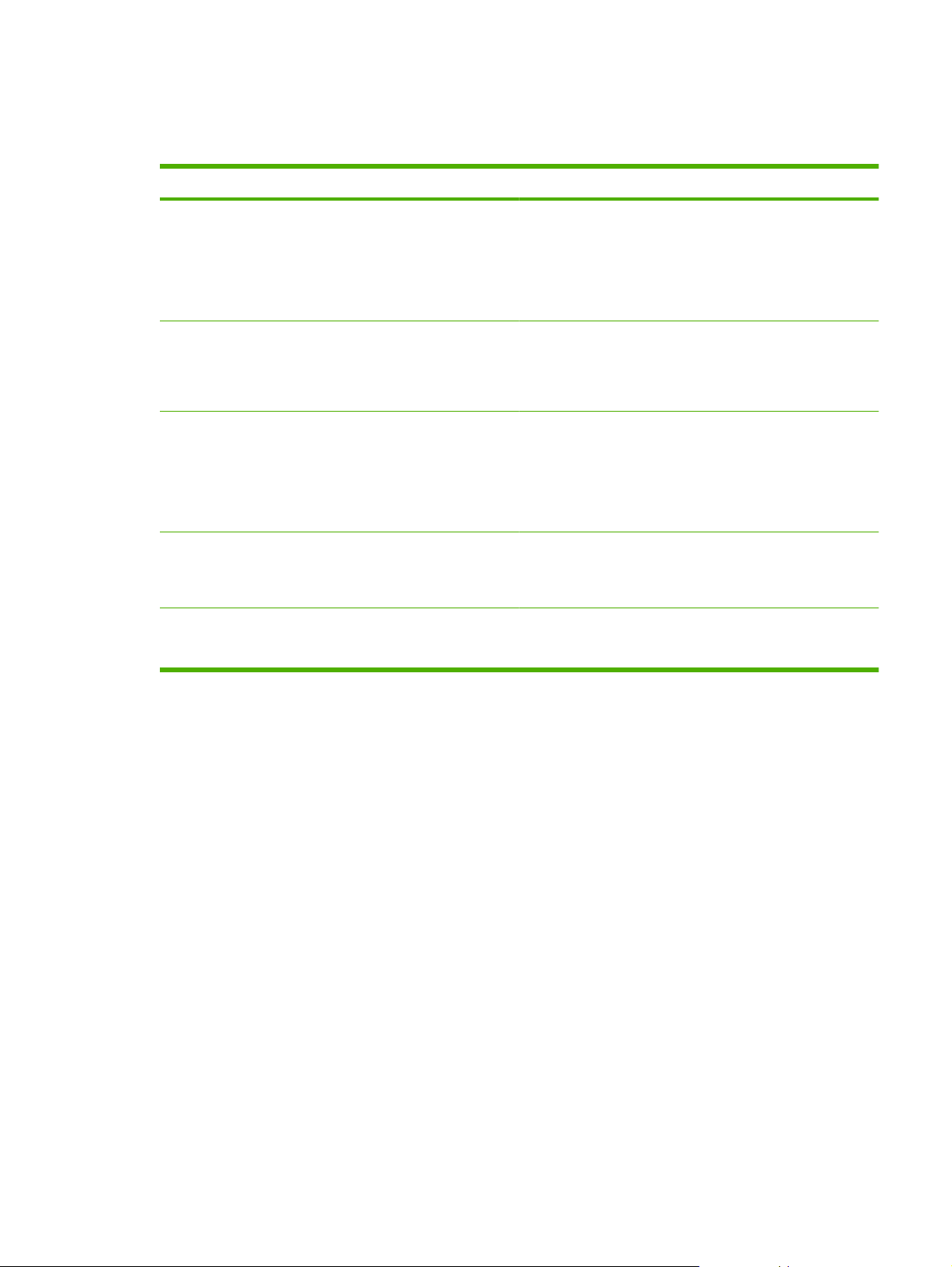
Default E-mail Options
Adminisztráció > Alapértelmezett feladatbeállítások > Alapértelmezett e-mail opciók
Menüelem Érték Leírás
Dokumentum fájltípus PDF (alapértelmezett)
JPEG
TIFF
M-TIFF
Kimeneti minőség Hangos (nagy fájl)
Közepes (alapértelmezett)
Halk (kis fájl)
Felbontás 300 DPI
200 DPI
150 DPI (alapértelmezett)
75 DPI
Színes/fekete Színes beolvasás
(alapértelmezett)
Fekete-fehér beolvasás
TIFF Verzió TIFF 6.0 (alapértelmezett)
TIFF (6.0 utáni)
Válassza ki az e-mail fájlformátumát.
A jobb minőségű kimenet választása nagyobb méretű kimeneti
fájlt eredményez.
Válassza ki a felbontást. Ha kisebb fájlokat kíván előállítani,
kisebb értéket állítson be.
Adja meg, hogy az e-mail fekete-fehér vagy színes lesz-e.
Adja meg, hogy a beolvasott dokumentumokat milyen verziójú
TIFF-fájlként kívánja menteni.
HUWW Alapértelmezett feladatbeállítások menü 23
Page 38

A mappába küldés alapértelmezett beállításai
Adminisztráció > Alapértelmezett feladatbeállítások > A mappába küldés alapértelmezett beállításai
Menüelem Érték Leírás
Színes/fekete Színes beolvasás
Fekete-fehér beolvasás
(alapértelmezett)
Dokumentum fájltípus PDF (alapértelmezett)
M-TIFF
TIFF
JPEG
TIFF Verzió TIFF 6.0 (alapértelmezett)
TIFF (6.0 utáni)
Kimeneti minőség Hangos (nagy fájl)
Közepes (alapértelmezett)
Halk (kis fájl)
Felbontás 75 DPI
150 DPI (alapértelmezett)
200 DPI
300 DPI
Adja meg, hogy a fájl fekete-fehér vagy színes lesz-e.
Válassza ki a fájl formátumát.
Adja meg, hogy a beolvasott dokumentumokat milyen verziójú
TIFF-fájlként kívánja menteni.
A jobb minőségű kimenet választása nagyobb méretű kimeneti
fájlt eredményez.
Válassza ki a felbontást. Ha kisebb fájlokat kíván előállítani,
kisebb értéket állítson be.
400 DPI
600 DPI
24 2. fejezet Kezelőpanel HUWW
Page 39
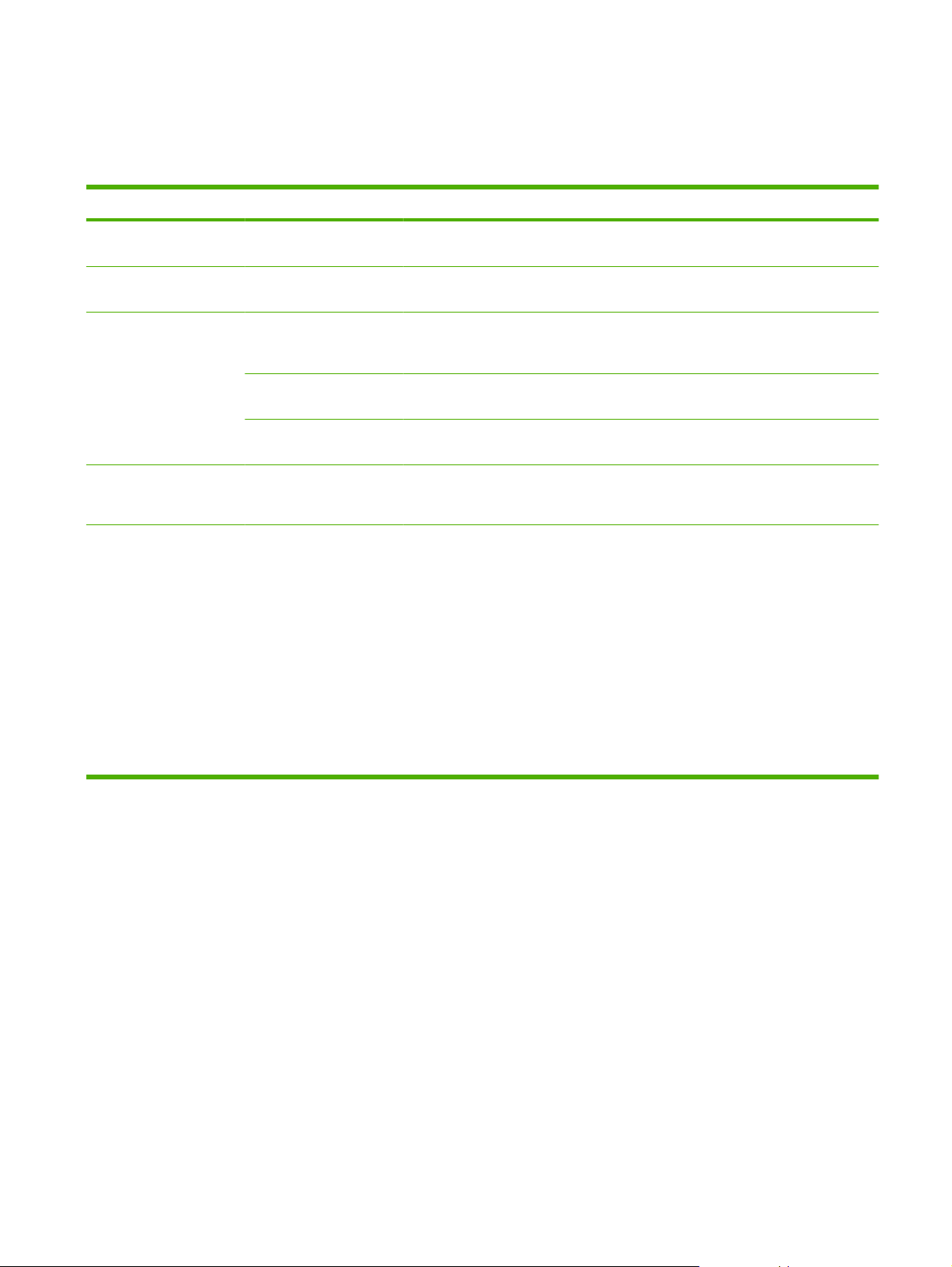
Alapértelmezett nyomtatási beállítások
Adminisztráció > Alapértelmezett feladatbeállítások > Alapértelmezett nyomtatási beállítások
2-7 táblázat A Alapértelmezett nyomtatási beállítások menü
Menüelem Almenü-elem Érték Leírás
Feladatonkénti
példányszám
Alapértelmezett
papírméret
Alapértelmezett egyedi
papírméret
Oldalak nyomtatása Egyoldalas
2 oldalas formátum Hosszú él
Írjon be egy értéket. Adja meg a nyomtatási feladatok alapértelmezett
(A támogatott méretek
listája.)
Mértékegység milliméter
hüvelyk
X méret Adja meg a szélesség mértékegységét az
Y méret Adja meg a magasság mértékegységét az
Kétoldalas
(alapértelmezett)
Rövid él
példányszámát.
Válasszon ki egy papírméretet.
Állítsa be azt az alapértelmezett papírméretet, amelyet
a készülék akkor használ a nyomtatási feladatoknál,
amikor a felhasználó az Egyedi lehetőséget választja.
Alapértelmezett egyedi papírméret számára.
Alapértelmezett egyedi papírméret számára.
Válassza ki, hogy alapértelmezés szerint a nyomtatási
feladatok egy- vagy kétoldalasak legyenek.
Ezzel a funkcióval konfigurálhatja az alapértelmezett
stílust kétoldalas nyomtatási feladatok esetén.
Ha a Hosszú él lehetőséget választották ki, és a
feladathoz álló tájolást adtak meg, a feladat
eredménye könyvszerű dokumentum lesz. Ha a
feladathoz fekvő tájolást adtak meg, naptárszerű
dokumentum lesz az eredmény (vagyis az oldalak
felfelé lapozhatók).
Ha a Rövid él lehetőséget választották ki, és a
feladathoz álló tájolást adtak meg, a feladat
eredménye naptárszerű dokumentum lesz. Ha a
feladathoz fekvő tájolást adtak meg, könyvszerű
dokumentum lesz az eredmény.
HUWW Alapértelmezett feladatbeállítások menü 25
Page 40
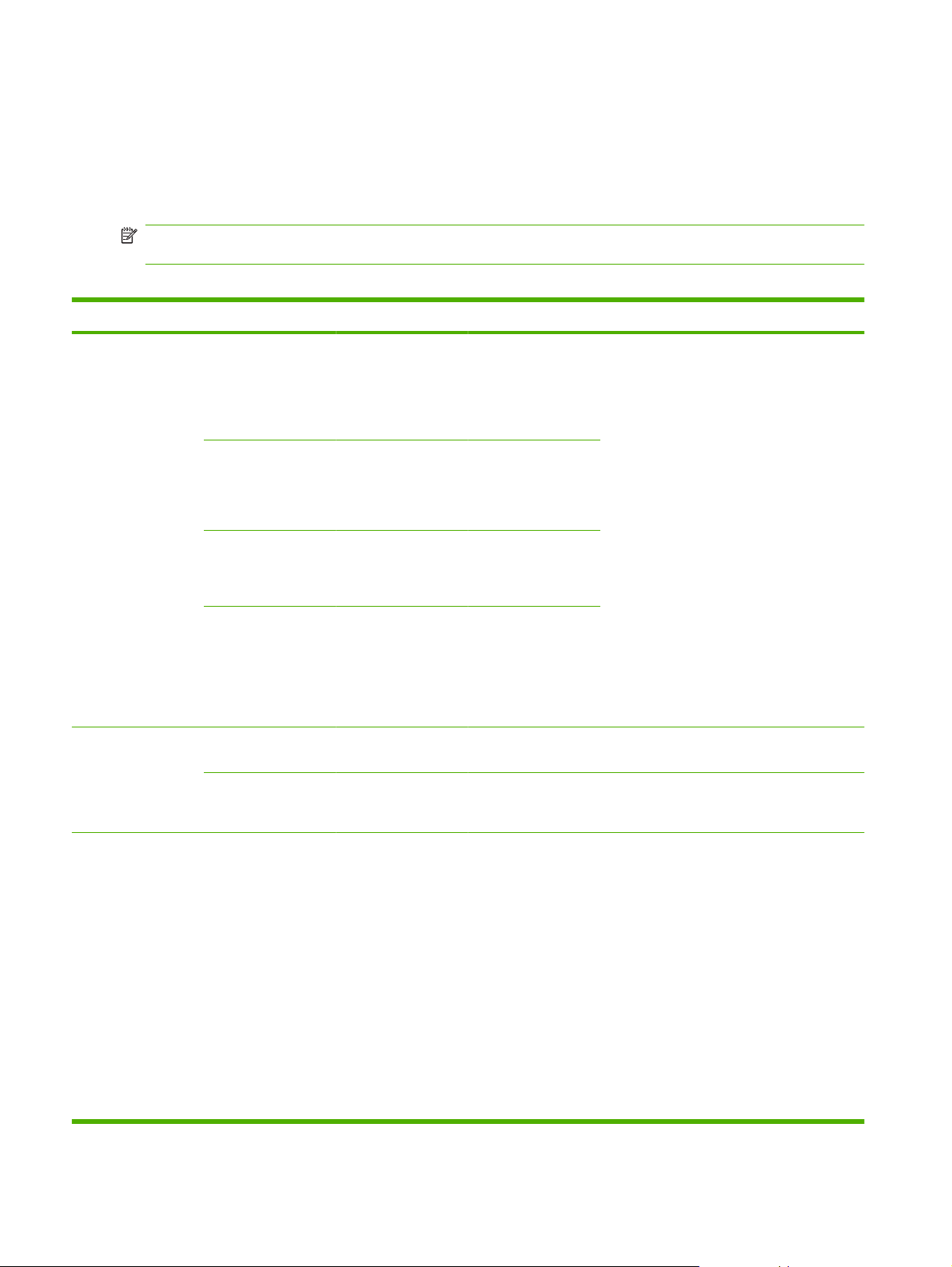
Időzítés/Ütemezés menü
Adminisztráció > Időzítés/Ütemezés
Ebben a menüben megadhatja az időzítés beállításait, és azt, hogy a termék mikor lépjen alvó
üzemmódba, és mikor lépjen abból ki.
MEGJEGYZÉS: Az („alapbeállítás”) címkével ellátott értékek gyári alapbeállítások. Néhány menü
elemnek nincs alapbeállítása.
2-8 táblázat Időzítés/Ütemezés menü
Menüpont Almenü elem Almenü elem Értékek Leírás
Dátum/Idő Dátumformátum ÉÉÉÉ/HHH/NN
Dátum Hónap
Nap
Év
Időformátum 12 órás (DE./DU.)
Idő Óra
Perc
DE.
DU.
Időzóna Válasszon időzónát a
Átállítás nyári
időszámításra
Engedélyezve
(alapértelmezett)
HHH/NN/ÉÉÉÉ
NN/HHH/ÉÉÉÉ
(alapértelmezett)
24 óra
listáról.
Letiltva
E funkció segítségével beállíthatja az aktuális
időt, valamint a dátum- és időformátumot,
amely a kimenő faxok időbélyegzésére
szolgál.
Válassza ki azt az időzónát, ahol a terméket
elhelyezték.
Alváskésleltetés 1 perc
15 perc
20 perc
30 perc
(alapértelmezett)
45 perc
1 óra (60 perc)
90 perc
2 óra
4 óra
E funkció segítségével kiválaszthatja az
időtartamot, ameddig a terméknek tétlennek
kell lennie, mielőtt Alvó üzemmódba lép
26 2. fejezet Kezelőpanel HUWW
Page 41
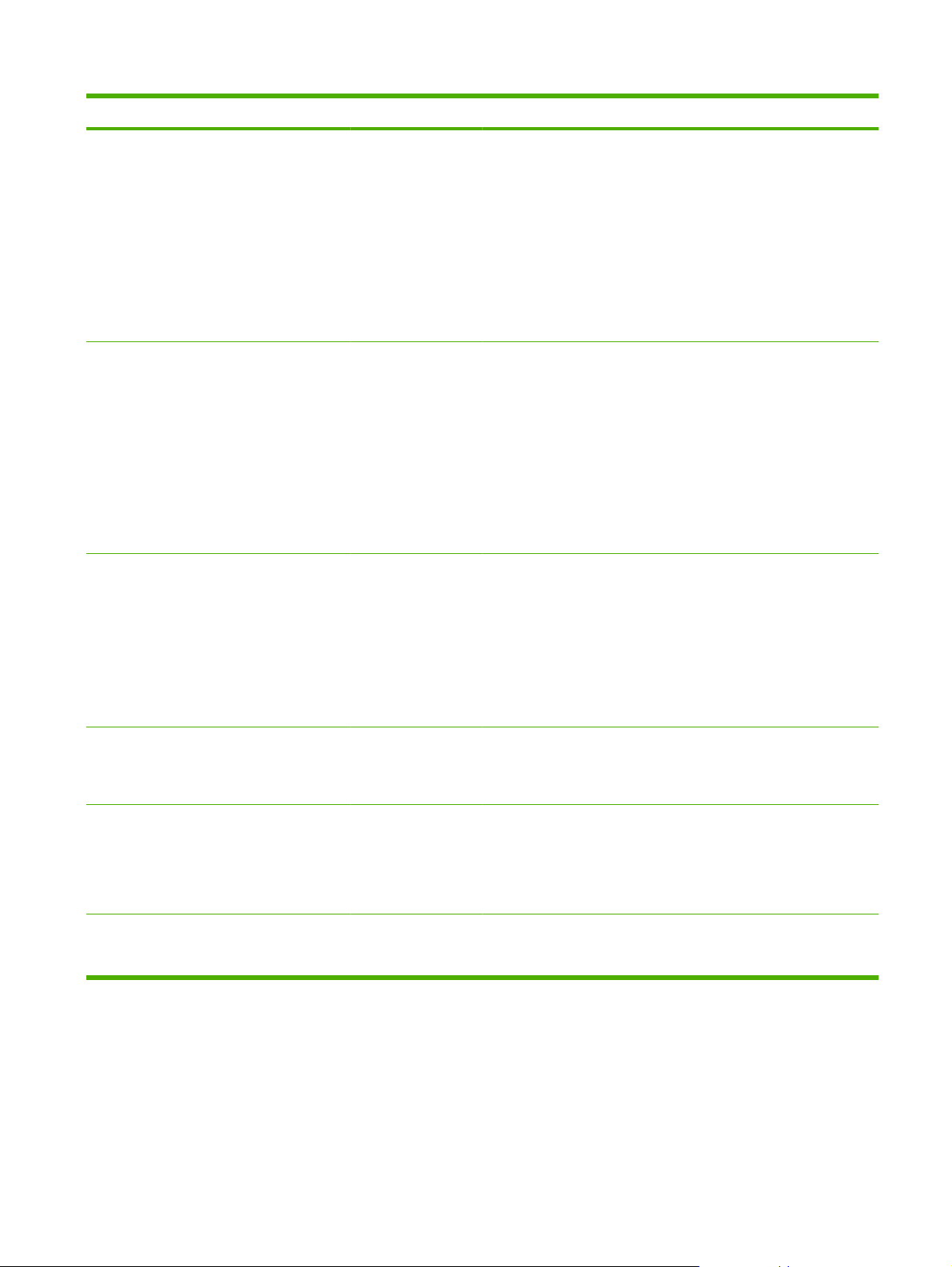
2-8 táblázat Időzítés/Ütemezés menü (folytatás)
Menüpont Almenü elem Almenü elem Értékek Leírás
Feléledési idő hétfő
kedd
szerda
csütörtök
Péntek
szombat
vasárnap
Elalvási idő hétfő
kedd
szerda
csütörtök
Péntek
szombat
vasárnap
Faxnyomtatás Faxnyomtatás
üzemmód
Ki (alapértelmezett)
Egyedi
Ki (alapértelmezett)
Egyedi
Minden fogadott fax
tárolása
Ha a magánjellegű faxok biztonságával
Az Egyedi opció kijelölésével megadhat
feléledési időt a hét minden napjára. A termék
ennek az ütemezésnek megfelelően lép ki az
alvó üzemmódból. Az alvó üzemmód
ütemezésével energiát takaríthat meg,
ugyanakkor használatra készen tartja a
terméket, így a felhasználóknak nem kell
várniuk a bemelegedésre.
Ezzel a funkcióval a hét minden napjára
beállíthat egy elalvási időt, olyan
időszakokra, amikor a termék feltehetően
nem lesz használatban (például minden
reggel egy adott időpontra). Elalvási idő
beállítása hatására a termék automatikusan
energiatakarékos üzemmódba lép.
Válasszon ki egy napot, majd az Egyedi
beállítás választásával állítson be egy egyéni
elalvásiidő-ütemezést.
kapcsolatban kétségei vannak, ennek a
funkciónak a használatával eltárolhatja a
faxokat, hogy azokat egy nyomtatási
ütemezés létrehozásával ne nyomtassa ki
automatikusan a készülék. Amikor első
alkalommal választja ki ezt a menüelemet,
meg kell adnia egy PIN-kódot. Minden
alkalommal, amikor ezt a menüt használja,
be kell írnia a PIN-kódot.
Minden fogadott fax
nyomtatása
(alapértelmezett)
Faxnyomtatási
ütemezés
használata
PIN-kód módosítása Válassza a PIN-kód módosítása opciót, így
Ha azt szeretné, hogy a készülék az összes
Faxnyomtatási
ütemezés
létrehozása
beérkező faxot a beérkezés időpontjában
nyomtassa ki, válassza a Minden fogadott fax
nyomtatása opciót.
Válassza a Faxnyomtatási ütemezés
használata opciót, így megnyithatja a
Faxnyomtatási ütemezés létrehozása menü
opcióit, amelyek segítségével beállíthatja az
ütemezést a fogadott faxok
kinyomtatásához.
megváltoztathatja a PIN-kódot, amelyet a
faxok nyomtatásakor kell megadni.
HUWW Időzítés/Ütemezés menü 27
Page 42

Kezelés menü
Adminisztráció > Kezelés
Ezt a menüt használva megadhat globális termékkezelési beállításokat.
MEGJEGYZÉS: Az („alapbeállítás”) címkével ellátott értékek gyári alapbeállítások. Néhány menü
elemnek nincs alapbeállítása.
2-9 táblázat Kezelés menü
Menüpont Almenü elem Értékek Leírás
Hálózati cím gomb Kijelző
Elrejtés (alapértelmezett)
Tárolt feladat kezelése Gyorsmásolási feladat
tárolási korlát
Gyorsmásolási feladat
tárolási időkorlát
Tárolt feladatok lista
szerinti sorrendje
Alvó üzemmód Letiltás
Kellékek kezelése Kellékek cseréje Beállítja a készülékműködést valamely színes kellék
Ennek a funkciónak a használatával megjelenítheti a
Adja meg a tárolandó
feladatok maximális
számát
Ki (alapértelmezett)
1 óra
4 óra
1 nap
1 hét
ABC-sorrendű
Időrendi
Alváskésleltetés
használata
(alapértelmezett)
Kezdőképernyőn a Hálózati cím gombot.
Ezzel a menüvel megtekinthetők és kezelhetők a
termékben tárolt feladatok.
Ezt a funkciót használva megadhatja az alvó üzemmód
egyéni beállításait a termékhez.
Az Alváskésleltetés használata opció kijelölésével
megadhatja, hogy a termék az Időzítés/Ütemezés
menüben megadott késleltetés letelte után alvó
üzemmódba lépjen.
kifogyóban lévő mennyisége esetére.
A készülék megjelenít egy „Rendeljen kelléket!”
üzenetet, amikor egy kellék kifogyóban van, és egy
„Cserélje ki a kelléket!” üzenetet, amikor az adott kellék
elérte a becsült élettartamának végét. Az optimális
nyomtatási minőség biztosítása érdekében a HP azt
javasolja, hogy a „Cserélje ki a kelléket!” üzenet
megjelenésekor cserélje ki a kelléket. Ekkor a kelléket
nem kell cserélni, kivéve, ha a nyomtatási minőség már
többé nem elfogadható. A nyomtatás ezen határérték
felett is lehetséges a Hatálytalanítás, ha kifogy 1 vagy
a Hatálytalanítás, ha kifogy 2 beállítás használatával.
A Hatálytalanítás beállítások lehetővé teszik a
készülék használatának folytatását olyan kellékkel,
amely már elérte becsült élettartamának végét.
Leállítás, ha kevés A Leállítás, ha kevés opció kiválasztása esetén a
nyomtatás leáll, amikor egy kellék az élettartama
végéhez közeledik.
28 2. fejezet Kezelőpanel HUWW
Page 43
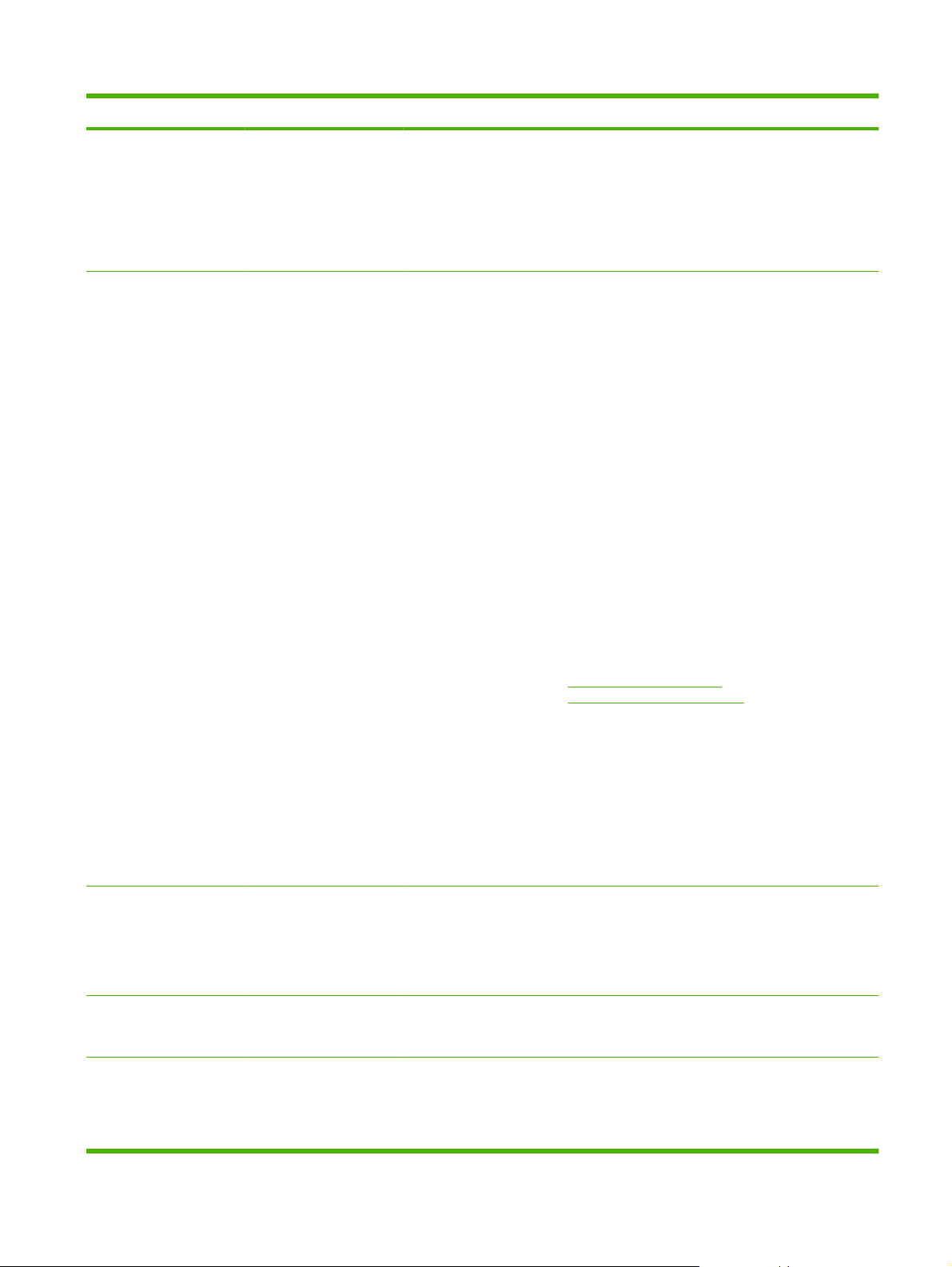
2-9 táblázat Kezelés menü (folytatás)
Menüpont Almenü elem Értékek Leírás
Leállítás, ha kifogy
(alapértelmezett)
Hatálytalanítás, ha kifogy
1
Hatálytalanítás, ha kifogy
2
Válassza a Leállítás, ha kifogy lehetőséget, ha le
kívánja állítani a nyomtatást, amikor a kellék elérte
becsült élettartama végét. A nyomtatás ezen
határérték felett is lehetséges a Hatálytalanítás, ha
kifogy 1 vagy a Hatálytalanítás, ha kifogy 2 beállítás
használatával. Ekkor a kelléket nem kell cserélni,
kivéve, ha a nyomtatási minőség már többé nem
elfogadható.
Válassza a Hatálytalanítás, ha kifogy 1 lehetőséget, ha
azt szeretné, hogy a készülék folytassa a nyomtatást
azután is, hogy a kellék (a festékgyűjtő egység
kivételével) elérte becsült élettartama végét. Ennek a
beállításnak a használatával a nyomtatási minőség
előbb-utóbb elfogadhatatlanná válik majd.
Gondoskodjon arról, hogy elérhető legyen egy cserefestékkazetta, amikor a nyomtatási minőség
elfogadhatatlanná válik majd.
Válassza a Hatálytalanítás, ha kifogy 2 lehetőséget, ha
azt szeretné, hogy a készülék folytassa a nyomtatást
azután is, hogy bármely színes kellék túllépte becsült
élettartama végét, beleértve a festékgyűjtő egységet
is. Ez a beállítás nem javasolt, mivel fennáll a veszélye
a festékgyűjtő egység túltöltődésének, amely azt
okozhatja, hogy a termék szervizelésre szorul.
A maradék festékmennyiségről nem áll rendelkezésre
információ, amikor a Hatálytalanítás módban nyomtat.
Oldalszámkorlát
0 és 100000 közötti
tartomány
Kellék kifogyóban/Rend.
küszöb
Színes kellék\nkifogyott Leállítás
Válasszon ki egy értéket a
tartományból. Az
alapértelmezett érték 5%.
(alapértelmezett)
Automatikus folytatás
feketével
Amint egy HP kellék elérte becsült élettartama végét,
a készülékre vonatkozó HP Premium Jótállás
érvényessége megszűnik. A készülékre vonatkozó
jótállási információkkal kapcsolatosan lásd:
Nyomtatópatron korlátozott
garancianyilatkozat, 258. oldal .
A Hatálytalanítás opciók bármikor be- vagy
kikapcsolhatók, és nem kell őket újra bekapcsolni
minden egyes kellékhez. A készülék automatikusan
folytatja a nyomtatást, amikor egy kellék eléri a becsült
élettartama végét. Amíg a kelléket Hatálytalanítás
módban használja, a „Cserélje ki a kelléket Hatálytalanítás használatban” üzenet látható a
kezelőpanelen. Amikor a kelléket új kellékre cseréli le,
a Hatálytalanítás inaktiválódik, amíg egy újabb kellék
el nem éri a becsült élettartama végét.
Ez a menü akkor jelenik meg, ha a Legyen
hatálytalanítás lehetőséget választja ki valamelyik
hatálytalanítási opció esetében. Adja meg az
oldalszámot, amennyivel a készülék tovább folytassa
a nyomtatást, mikor hatálytalanítás módban van. Az
alapértelmezett érték 1500.
Ezzel a menüvel adminisztratív kellékkezelési
feladatokat hajthat végre, például a kellékek rendelési
küszöbértékeinek módosítását.
Ez a menü a készülék viselkedését állítja be arra az
esetre, amikor valamely színes kellék eléri becsült
élettartama végét. Az Automatikus folytatás feketével
opció kiválasztásakor a készülék a fekete kazetta
használatával folytatja a nyomtatást.
HUWW Kezelés menü 29
Page 44

2-9 táblázat Kezelés menü (folytatás)
Menüpont Almenü elem Értékek Leírás
Színes használat letiltása Hozzáférés színes
nyomtatáshoz
Hozzáférés színes
másoláshoz
Színes/fekete vegyesen Automatikus
Színes engedélyezése
(alapértelmezett)
Színes, ha engedélyezve
van
Színes letiltása
Színes engedélyezése
(alapértelmezett)
Színes letiltása
(alapértelmezett)
A legtöbb színes
A legtöbb fekete
Ezzel a beállítással a rendszergazda letilthatja vagy
korlátozhatja a színes nyomtatást. A Színes, ha
engedélyezve van opció használatához állítsa be a
felhasználói jogosultságokat és/vagy az
alkalmazásjogosultságokat a beépített webszerveren,
a HP Easy Printer Care szoftverben vagy a Web
Jetadmin alkalmazásban.
Ezzel a beállítással a rendszergazda letilthatja vagy
korlátozhatja a színes másolást.
Ez a beállítás adja meg, hogy a teljesítmény és a
nyomtatókazetta élettartamának maximalizálása
érdekében milyen módon váltson a készülék színes
üzemmódból monokrómba.
Az Automatikus opció kiválasztása esetén a termék
visszaáll a gyári alapbeállításra.
A legtöbb színes beállítást abban az esetben
használja, ha a nyomtatási feladatok zöme színes és
nagy fedéssűrűségű.
A legtöbb fekete beállítást akkor használja, ha a
nyomtatási feladatok nagyrészt egyszínűek vagy
vegyesen egyszínűek és színesek.
30 2. fejezet Kezelőpanel HUWW
Page 45

Kezdeti beállítás menü
Adminisztráció > Kezdeti beállítás
MEGJEGYZÉS: Az („alapbeállítás”) címkével ellátott értékek gyári alapbeállítások. Néhány
menüelemnek nincs alapbeállítása.
Hálózat és I/O
Adminisztráció > Kezdeti beállítás > Hálózatkezelés és I/O
2-10 táblázat Hálózatkezelés és I/O
Menüelem Almenü elem Értékek Leírás
I/O időkorlát Válasszon ki egy értéket a
Párhuzamos bemenet
MEGJEGYZÉS: Ez az
elem csak akkor jelenik
meg, ha telepítve van egy
EIO-tartozék.
Beépített Jetdirect Az elérhető opciók listáját lásd itt: 2-11 táblázat: Jetdirect menük, 31. oldal .
EIO <X> Jetdirect
Nagy sebességű Nem
Speciális funkciók Engedélyezve
tartományból. A gyári
alapbeállítás:
15 másodperc.
Igen (alapértelmezett)
(alapértelmezett)
Letiltva
Az I/O időkorlát azt az időtartamot jelenti, amely eltelik
a nyomtatási feladat sikertelenné nyilvánítása előtt. Ha
a termék által egy nyomtatási feladathoz fogadott
adatfolyam megszakad, ez a beállítás mutatja meg,
mennyi ideig várjon a termék, mielőtt jelentené a
feladat sikertelenségét.
A Nagy sebességű beállítással megadhatja a
párhuzamos port által a gazdagéppel való
kommunikációhoz használt sebességet.
A Speciális funkciók beállítással engedélyezheti vagy
letilthatja a kétirányú párhuzamos kommunikációt.
2-11 táblázat Jetdirect menük
Menüelem Almenü elem Almenü elem Értékek és Leírás
TCP/IP Engedélyezés Ki: A TCP/IP protokoll letiltása.
Be (alapértelmezett): A TCP/IP protokoll
engedélyezése.
Gazdagép neve Egy max. 32 karakterből álló alfanumerikus
IPV4-beállítások Konfigurációs mód Meghatározza a TCP/IPv4 paraméterek
karaktersor, amely a készülék azonosítására
használható. Ez a név a HP Jetdirect konfigurációs
oldalon található. Az alapértelmezett gazdagépnév
NPIxxxxxx, ahol az xxxxxx a LAN-hardvercím (MAC)
utolsó 6 számjegye.
konfigurálásának módját a HP Jetdirect
nyomtatószerveren.
Bootp: BootP (Bootstrap Protocol) használata
automatikus konfigurációhoz BootP szerverről.
DHCP: DHCP (Dynamic Host Configuration Protocol)
használata automatikus konfigurációhoz DHCPv4
szerverről. Ha ki van jelölve, és ha van DHCP bérleti
lehetőség, akkor a DHCP kiadása és a DHCP
HUWW Kezdeti beállítás menü 31
Page 46

2-11 táblázat Jetdirect menük (folytatás)
Menüelem Almenü elem Almenü elem Értékek és Leírás
megújítása menük elérhetőek a DHCP bérleti opciók
beállításához.
Automatikus IP: Használjon automatikus, kapcsolati
szintű IPv4-címzést. A rendszer automatikusan
hozzárendel egy címet ebben a formátumban:
169.254.x.x.
Kézi: Használja a Kézi beállítások menüt a TCP/IPv4
paraméterek beállításához.
Alapértelmezett IP Adja meg az alapértelmezett IP-címet arra az esetre,
DHCP kiadása Ez a menü akkor jelenik meg, ha a Konfigurációs
DHCP megújítása Ez a menü akkor jelenik meg, ha a Konfigurációs
ha a nyomtatószerver nem tud lekérni egy IP-címet a
hálózatról kényszerített TCP/IP újrakonfigurálás során
(pl. ha manuálisan a BootP vagy DHCP használatára
van konfigurálva).
Automatikus IP: Kapcsolati szintű 169.254.x.x IP-cím
van beállítva.
Legacy: A 192.0.0.192 cím van beállítva, amely
megfelel a korábbi HP Jetdirect készülékek
beállításának.
mód DHCP értékre van állítva, és van DHCP bérleti
megállapodás a nyomtatószerverhez.
Nem (alapértelmezett): Az aktuális DHCP-bérlési
beállítás elmentve.
Igen: A rendszer elengedi az aktuális DHCP bérletet
és a bérelt IP-címet.
mód DHCP értékre van állítva, és van DHCP bérleti
megállapodás a nyomtatószerverhez.
Nem (alapértelmezett): A készülék nem kéri a DHCP
bérlet megújítását.
Igen: A készülék kéri az aktuális DHCP bérlet
megújítását.
Kézi beállítások (Csak akkor elérhető, ha a Konfigurációs mód
beállítása: Kézi). A paramétereket közvetlenül a
nyomtató kezelőpaneljéről konfigurálja:
IP-cím: A nyomtató egyedi IP-címe (n.n.n.n.), ahol n
értéke 0 és 255 közé esik.
Alhálózati maszk: A nyomtató alhálózati maszkja
(m.m.m.m), ahol m értéke 0 és 255 közé esik.
Syslog-szerver: A syslog szerver IP-címe, amely
segítségével a syslog üzeneteket fogadja és naplózza.
Alapértelmezett átjáró: Az átjáró vagy forgalomirányító
IP-címe, amely segítségével más hálózatokkal
kommunikál.
Várakozási időtúllépés: A másodpercekben kifejezett
időtartam, amely után a tétlen TCP nyomtatási
adatkapcsolat megszakad (az alapértelmezett 270
32 2. fejezet Kezelőpanel HUWW
Page 47

2-11 táblázat Jetdirect menük (folytatás)
Menüelem Almenü elem Almenü elem Értékek és Leírás
másodperc, 0 érték esetén az időkorlát funkció
kikapcsolódik).
Elsődleges DNS Adja meg az elsődleges DNS-szerver IP-címét
Másodlagos DNS Adja meg egy másodlagos DNS-szerver IP-címét
IPV6-beállítások Engedélyezés Ezt az elemet használva engedélyezheti vagy
Címek Kézi beállítások: Ezt az elemet használhatja az IPv6-
DHCPV6 házirend Megadott útválasztó: A nyomtatószerver által
(n.n.n.n).
(n.n.n.n).
letilthatja az IPv6 műveletet a nyomtatószerveren.
Ki: Az IPv6 le van tiltva.
Be (alapértelmezett): Az IPv6 engedélyezve van.
címek manuális beállításához a nyomtatószerveren.
Engedélyezés: Jelölje ki ezt az elemet, és válassza a
Be lehetőséget a kézi konfigurálás engedélyezéséhez
vagy a Ki lehetőséget a kézi konfigurálás letiltásához.
Címek: Ezt az elemet használva beírhat egy 32
hexadecimális számjegyből álló IPv6csomópontcímet, amely a kettőspont hexadecimális
szintaxist használja.
használandó állapot-nyilvántartó automatikus
konfiguráció módszert egy útválasztó határozza meg.
Az útválasztó határozza meg azt, hogy a
nyomtatószerver a címet, a konfigurációs információt,
vagy mindkettőt egy DHCPv6-szerverről kérje le.
Útválasztó nem elérhető: Ha nem érhető el útválasztó,
a nyomtatószervernek egy DHCPv6-szerverről kell
megpróbálnia lekérni az állapot-nyilvántartó
beállításokat.
Mindig: Függetlenül attól, hogy elérhető-e útválasztó,
a nyomtatószerver mindig egy DHCPv6-szerverről
próbálja lekérni az állapot-nyilvántartó beállításokat.
Elsődleges DNS Ezt az elemet használva megadhat egy IPv6-címet a
Másodlagos DNS Ezt az elemet használva megadhat egy IPv6-címet a
nyomtatószerver által használandó elsődleges DNSszerverhez.
nyomtatószerver által használandó másodlagos DNSszerverhez.
HUWW Kezdeti beállítás menü 33
Page 48
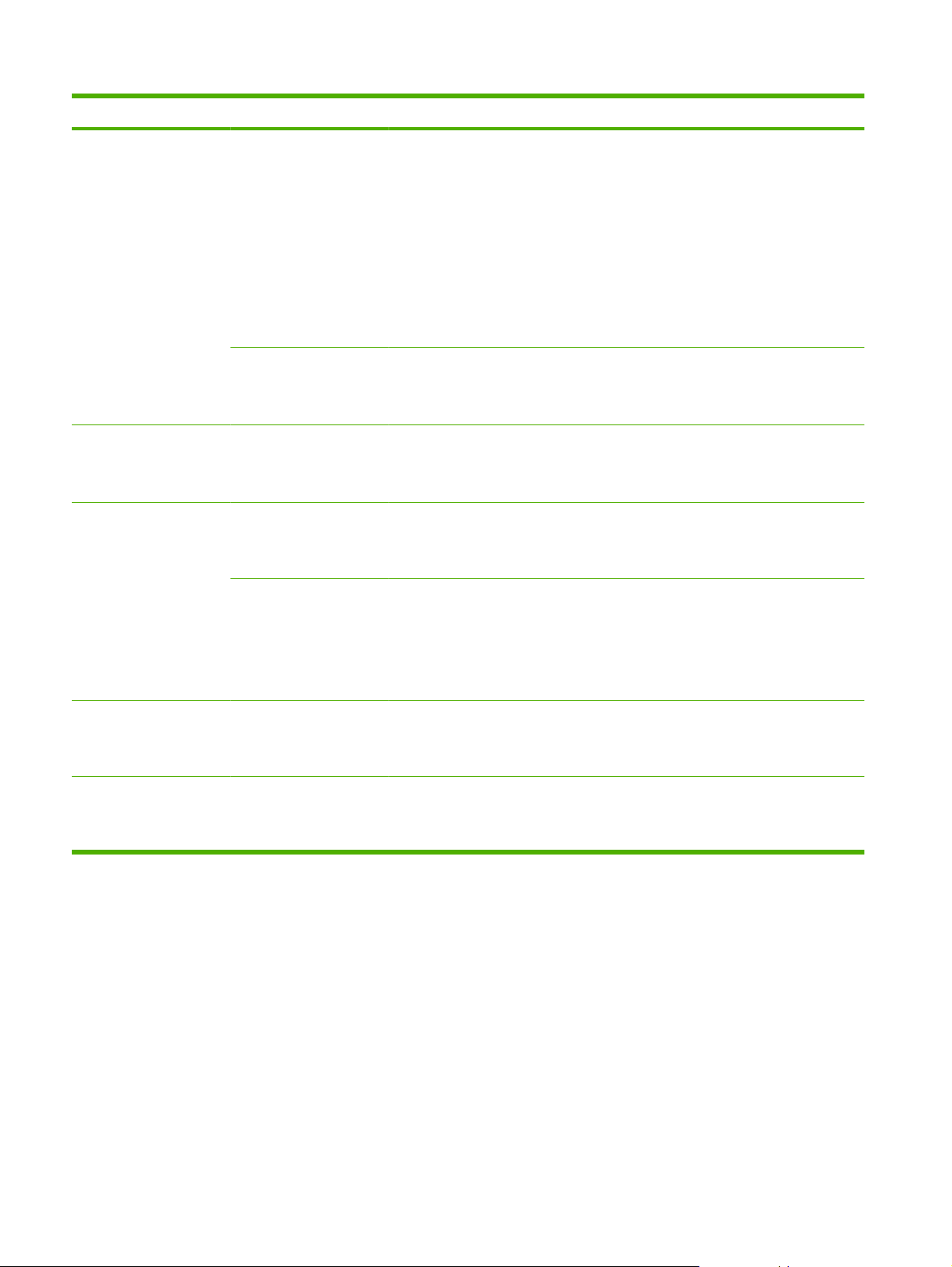
2-11 táblázat Jetdirect menük (folytatás)
Menüelem Almenü elem Almenü elem Értékek és Leírás
Proxyszerver Meghatározza azt, hogy a készülékben található
beépített alkalmazások mely proxyszervert használják.
Általában proxyszervert használnak a hálózati kliensek
az internet eléréséhez. A proxyszerver tárolja a
weboldalakat, és a kliensek számára bizonyos
mértékig biztonságot nyújt az internet használatában.
Proxyszerver megadásához írja be annak IPv4-címét
vagy teljesen minősített tartománynevét. A név
maximum 255 oktet hosszúságú lehet.
Egyes hálózatok esetében lehet, hogy a szolgáltatótól
kell kérnie a proxyszerver címét.
Proxy port Írja be a proxyszerver által a kliensek támogatásához
Várakozási időtúllépés Ez az a másodpercben megadott időtartam, amely
IPX/SPX Engedélyezés Ki: Az IPX/SPX protokoll letiltása.
Keret típusa Kijelöli a kerettípus beállítást a hálózathoz.
AppleTalk Engedélyezés Ki: AppleTalk protokoll letiltása.
DLC/LLC Engedélyezés Ki: A DLC/LLC protokoll letiltása.
használt port számát. A portszám azonosítja a proxy
műveletek elvégzéséhez fenntartott portot a
hálózatban. Ez egy 0 és 65535 közötti érték lehet.
után a tétlen TCP nyomtatási adatkapcsolat
megszakad. Az alapértelmezett érték 270 másodperc.
A várakozási idő letiltásához írjon elő 0 értéket.
Be (alapértelmezett): Az IPX/SPX protokoll
engedélyezése.
Automatikus: Automatikusan beállítja a kerettípust az
első észlelt értékre és korlátozza arra.
EN_8023, EN_II, EN_8022, és EN_SNAP: Kerettípus
kijelölések Ethernet hálózatokhoz.
Be (alapértelmezett): AppleTalk protokoll
engedélyezése.
Be (alapértelmezett): A DLC/LLC protokoll
engedélyezése.
34 2. fejezet Kezelőpanel HUWW
Page 49
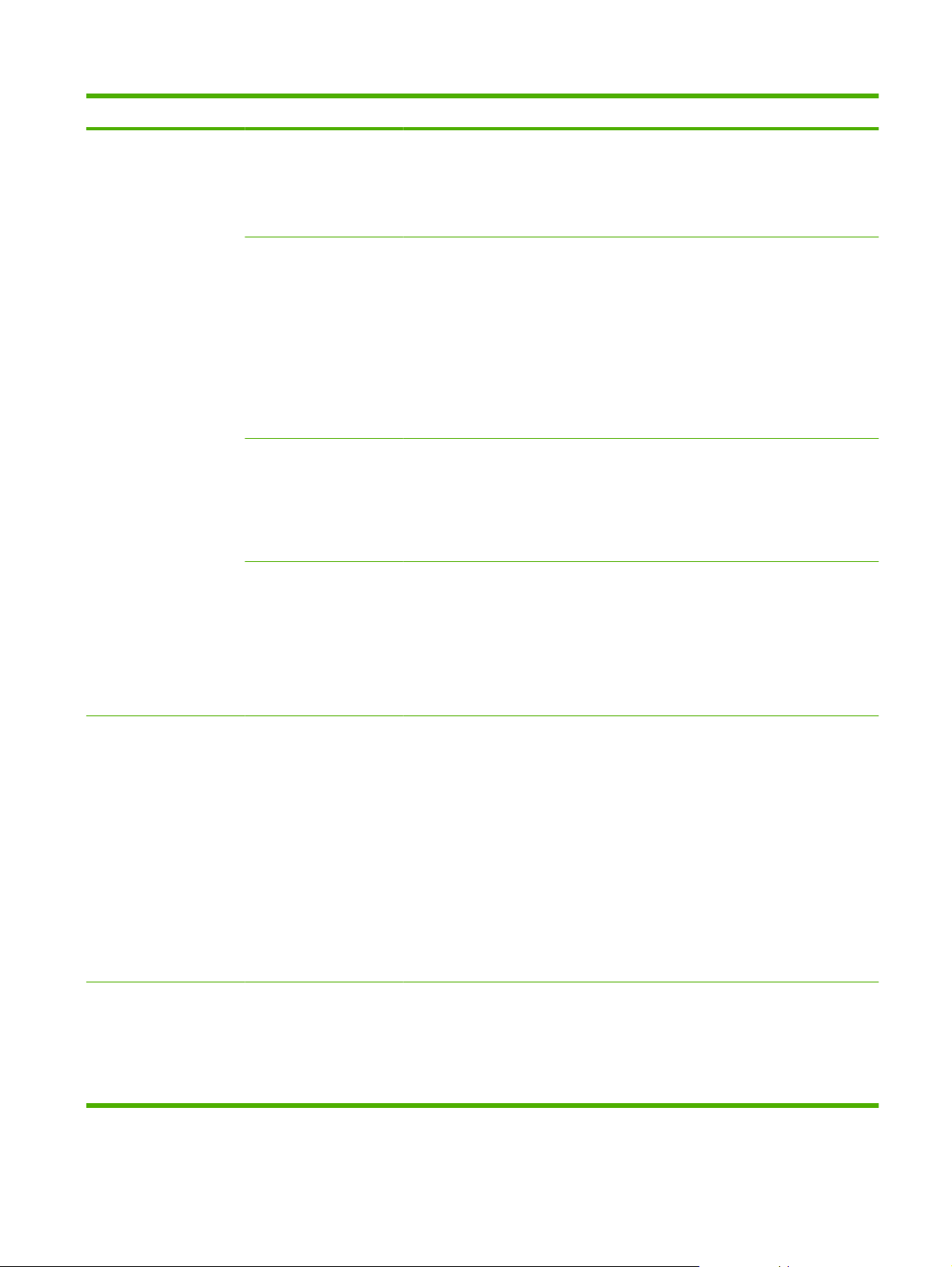
2-11 táblázat Jetdirect menük (folytatás)
Menüelem Almenü elem Almenü elem Értékek és Leírás
Biztonság Ny. bizt. oldal Igen (alapértelmezett): Kinyomtat egy oldalt, amely
tartalmazza a HP Jetdirect nyomtatószerveren jelenleg
elérhető biztonsági beállításokat.
Nem: Nincs nyomtatva biztonsági beállításokat
tartalmazó oldal.
Biztonságos web A konfigurációkezelés céljából adja meg, hogy a
IPSec IPSec állapotának megadása a nyomtatószerveren.
Biztonság visszaállítása Ezzel a beállítással adható meg, hogy a rendszer a
beépített webszerver csak a HTTPS (biztonságos
HTTP) protokollt, vagy a HTTP és HTTPS protokollt
használó kommunikációt is elfogadja-e.
HTTPS szükséges (alapértelmezett): A biztonságos,
titkosított kommunikációhoz csak a HTTPS protokoll
fogadható el. A nyomtatószerver biztonságos helyként
jelenik meg.
HTTPS opcionális: A hozzáférés HTTP és HTTPS
protokoll használata esetén is engedélyezett.
Tartás: Az IPSec állapota ugyanaz marad, mint ami
jelenleg be van állítva.
Letiltás: Az IPSec használata a nyomtatószerveren le
van tiltva.
nyomtatószerver jelenlegi biztonsági beállításait tárolja
vagy visszaállítsa azokat a gyári alapértékre.
Nem: A rendszer megtartja a jelenlegi biztonsági
beállításokat.
Igen: A rendszer visszaállítja a biztonsági beállításokat
a gyári alapértékekre.
Diagnosztika Beépített tesztek Ez a menü különféle teszteket bocsát rendelkezésre a
hálózati hardverek és a TCP/IP-hálózati kapcsolat
problémáinak diagnosztizálásához.
A beépített tesztek segítenek meghatározni azt, hogy
a hálózati hibák a készüléken belül vagy kívül vannake. A beépített tesztek segítségével ellenőrizheti a
hardvert és kommunikációs útvonalakat a
nyomtatószerveren. Ha kijelölt és engedélyezett egy
tesztet, és megadta a végrehajtás időtartamát, a teszt
indításához jelölje ki a Végrehajtás lehetőséget.
A megadott végrehajtási időnek megfelelően a kijelölt
teszt folyamatosan fut a készüléken, és csak akkor áll
le, ha a készüléket kikapcsolják, vagy ha valamilyen
hiba merül fel és emiatt diagnosztikai oldalt nyomtat.
LAN HW teszt VIGYÁZAT! A beágyazott teszt futtatása törli a TCP/
IP-konfigurációt.
Ez a teszt egy belső visszavezetési tesztet hajt végre.
A belső visszavezetési teszt csak a belső hálózat
hardverén küld és fogad csomagokat. Külső átvitelek
nem történnek az Ön által használt hálózaton.
HUWW Kezdeti beállítás menü 35
Page 50
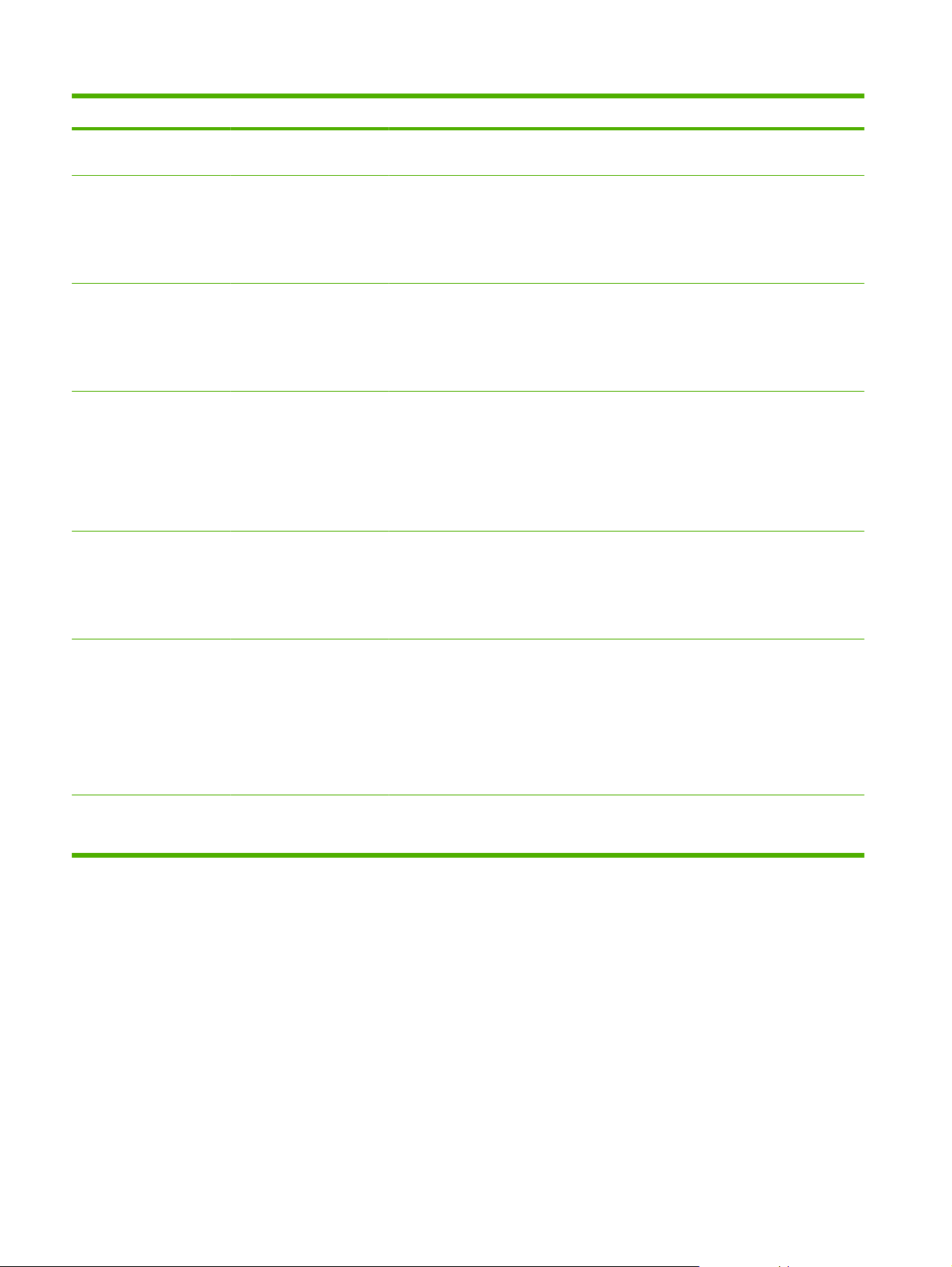
2-11 táblázat Jetdirect menük (folytatás)
Menüelem Almenü elem Almenü elem Értékek és Leírás
Válassza az Igen lehetőséget, ha ezt a tesztet választja
vagy a Nem lehetőséget, ha nem választja.
HTTP-Teszt Ez a teszt úgy ellenőrzi a HTTP működését, hogy lekér
SNMP-teszt Ez a teszt a készüléken található előre meghatározott
Adatútvon.-teszt Ez a teszt segít azonosítani az adatútvonal problémáit
Összes teszt kiválasztása Ezzel az elemmel kijelölheti az összes elérhető
előre meghatározott oldalakat a készülékről, és teszteli
a beépített webszervert is.
Válassza az Igen lehetőséget, ha ezt a tesztet választja
vagy a Nem lehetőséget, ha nem választja.
SNMP-objektumok elérésével ellenőrzi az SNMPkommunikáció működését.
Válassza az Igen lehetőséget, ha ezt a tesztet választja
vagy a Nem lehetőséget, ha nem választja.
és meghibásodásait a HP postscript level 3 emulációs
készülékeken. Elküld egy előre meghatározott PS fájlt
a készülékre. Azonban a teszt papír használata nélkül
dolgozik, ezért a fájl nem lesz kinyomtatva.
Válassza az Igen lehetőséget, ha ezt a tesztet választja
vagy a Nem lehetőséget, ha nem választja.
beágyazott tesztet.
Az összes teszt kiválasztásához válassza az Igen
lehetőséget. Az egyes tesztek kiválasztásához
válassza a Nem lehetőséget.
Végrehajt. idő [Ó] Ezt az elemet használva megadhatja a beépített teszt
Végrehajtás Nem: Ne indítsa el a kijelölt teszteket.
futtatásának időtartamát (órában). A kijelölt érték 1 és
60 óra között lehet. Ha a nulla (0) értéket választja, a
teszt folyamatosan fut, és csak akkor áll le, ha hiba
jelentkezik vagy ha kikapcsolja a készüléket.
A HTTP-, SNMP- és Adatútvonal-teszt során kapott
adatokat a készülék a tesztek befejezése után
kinyomtatja.
Igen: Indítsa el a kijelölt teszteket.
36 2. fejezet Kezelőpanel HUWW
Page 51

2-11 táblázat Jetdirect menük (folytatás)
Menüelem Almenü elem Almenü elem Értékek és Leírás
Ping-teszt Ez a teszt a hálózati kommunikáció ellenőrzésére
használható. Ez a teszt alhálózati szintű csomagokat
küld egy távoli hálózat gazdagépének, majd megvárja
az attól érkező megfelelő választ. Ping-teszt
futtatásához állítsa be a következő elemeket:
Cél típusa Határozza meg, hogy a célkészülék IPv4 vagy IPv6
Cél IPv4 Írja be az IPv4-címet.
Cél IPv6 Írja be az IPv6-címet.
Csomag mérete Adja meg a távoli gazdagépre küldendő egyes
Időtúllépés Adja meg, másodpercben, hogy a készülék mennyi
Oldalszám Adja meg, hogy a készülék hány ping-teszt csomagot
Nyomtatási eredmények Ha a pingteszt nincs beállítva folyamatos működésre,
Végrehajtás Adja meg, hogy kéri-e a pingteszt indítását. Ha
csomópontban van-e.
csomagok méretét, bájtban. A minimum 64 (alapérték),
a maximum pedig 2048 bájt.
ideig várjon a távoli gazdagéptől jövő válaszra. Az
alapérték 1, a maximum pedig 100 másodperc.
küldjön ehhez a teszthez. Adjon meg egy értéket 1 és
100 között. Ha szeretné beállítani, hogy a teszt
folyamatosan fusson, válassza a 0 értéket.
megadhatja, hogy a készülék kinyomtassa a
teszteredményeket. Az eredmények nyomtatásához
válassza az Igen elemet. A Nem (alapérték) választása
esetén a készülék nem nyomtatja ki az eredményeket.
szeretné elindítani a tesztet, válassza az Igen elemet,
ellenkező esetben válassza a Nem elemet.
HUWW Kezdeti beállítás menü 37
Page 52
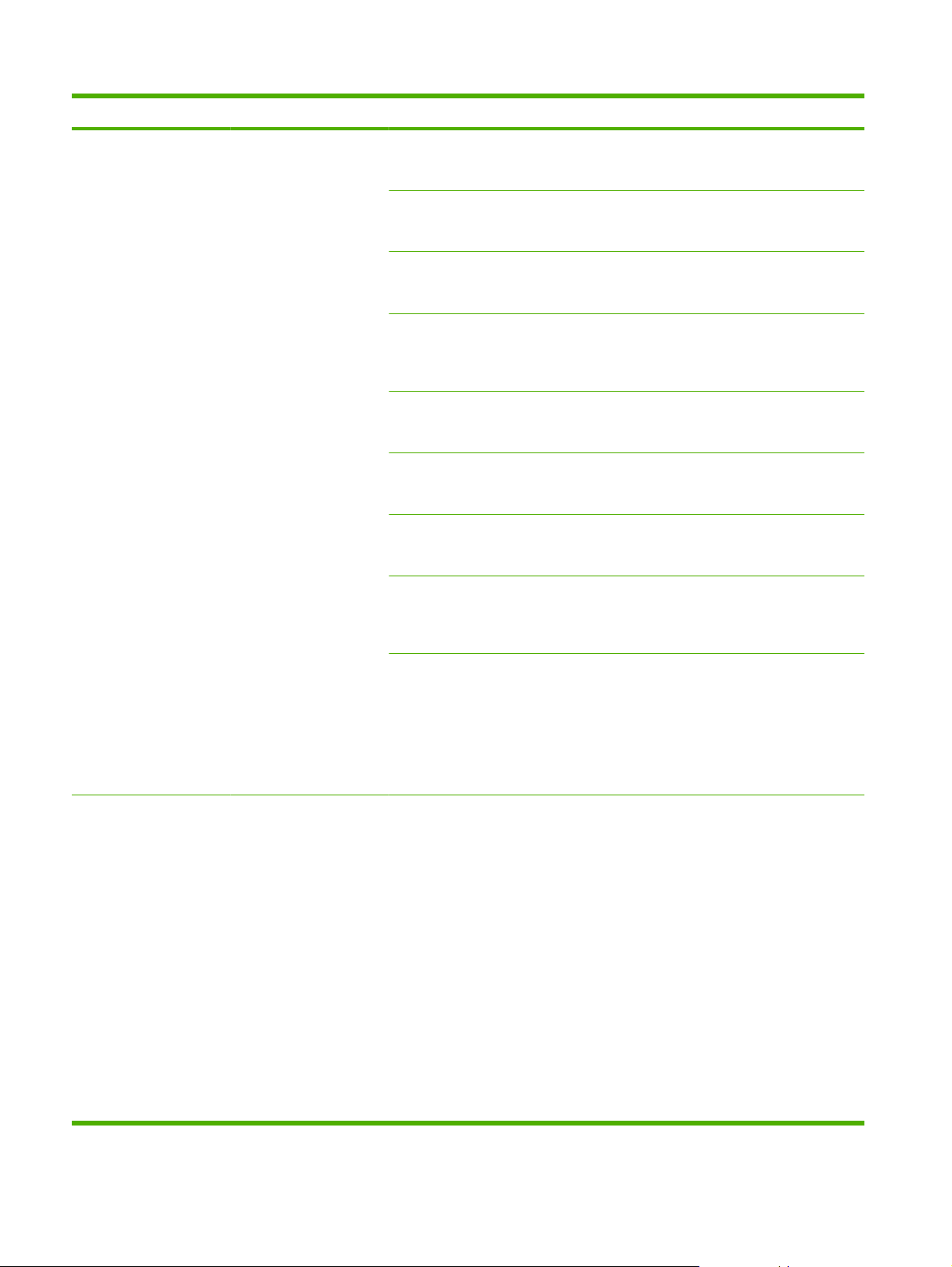
2-11 táblázat Jetdirect menük (folytatás)
Menüelem Almenü elem Almenü elem Értékek és Leírás
Ping eredményei Ezt az elemet használva a kezelőpanel kijelzőjén
megtekintheti a ping-teszt állapotát és eredményeit. Az
alábbi elemeket választhatja ki:
Küldött csomagok Mutatja a távoli gazdagépnek a legutóbbi teszt indítása
Fogadott csomagok Mutatja a távoli gazdagéptől a legutóbbi teszt indítása
Elveszett százalék Mutatja azoknak az elküldött ping-teszt csomagoknak
RTT - minimum Mutatja a csomagátvitel és a válasz küldésének
RTT - maximum Mutatja a csomagátvitel és a válasz küldésének
RTT - átlagos Mutatja a csomagátvitel és a válasz küldésének
Ping folyamatban Mutatja, hogy van-e folyamatban pingteszt. Az Igen
Frissítés A pint-teszt eredmények megtekintésekor ez az elem
vagy befejezése óta küldött csomagok számát (0–
65535).
vagy befejezése óta fogadott csomagok számát (0–
65535).
a százalékát, amelyekre nem érkezett válasz a távoli
gazdagéptől a legutóbbi teszt indítása vagy befejezése
óta.
érzékelt minimális visszafordulási idejét (RTT), 0 és
4096 ezredmásodperc között.
érzékelt maximális visszafordulási idejét (RTT), 0 és
4096 ezredmásodperc között.
átlagos visszafordulási idejét (RTT), 0 és 4096
ezredmásodperc között.
opció jelzi azt, hogy folyamatban van egy teszt, a
Nem pedig jelzi azt, hogy egy teszt befejeződött vagy
nem volt futtatva.
frissíti az adatokat az aktuális eredményekkel.
Válassza az Igen lehetőséget, ha szeretné frissíteni az
adatokat, vagy válassza a Nem lehetőséget, ha meg
szeretné tartani a meglévő adatokat. A frissítés
azonban automatikusan megtörténik, ha a menü
kikapcsol, illetve ha Ön manuálisan visszatér a
főmenühöz.
Kapcsolódási sebesség A nyomtatószerver kapcsolati sebességének és
kommunikációs módjának illeszkednie kell a
hálózathoz. Az elérhető beállítások a készüléktől és a
telepített nyomtatószervertől függnek. Jelölje ki az
alábbi kapcsolatkonfiguráció beállítások egyikét:
VIGYÁZAT! Ha módosítja a kapcsolat beállításait,
megszakadhat a hálózati kommunikáció a
nyomtatószerverrel és a hálózati készülékkel.
Automatikus (alapértelmezett): A nyomtatószerver
automatikus egyeztetést használ ahhoz, hogy beállítsa
magának a megengedett legnagyobb kapcsolati
sebességet és kommunikációs módot. Ha az
automatikus egyeztetés nem sikerül, a készülék a hub/
kapcsoló-port észlelt kapcsolati sebességétől függően
beállítja a 100TX fél vagy a 10T fél opciót. (Az 1000T
fél-duplex lehetőség nem támogatott.)
10T fél: 10 Mbps, félduplex működés.
38 2. fejezet Kezelőpanel HUWW
Page 53

2-11 táblázat Jetdirect menük (folytatás)
Menüelem Almenü elem Almenü elem Értékek és Leírás
10T teljes: 10 Mbps, teljes duplex működés.
100TX fél: 100 Mbps, félduplex működés.
100TX teljes: 100 Mbps, teljes duplex működés
100TX automatikus: Korlátozza az automatikus
egyeztetés lehetőséget maximum 100 Mbps
kapcsolati sebességre.
1000TX Teljes.: 1000 Mbps, teljes duplex működés.
Ny. protokollok Ezzel az elemmel kinyomtathat egy oldalt, amely
felsorolja az alábbi protokollok konfigurációját: IPX/
SPX, Novell NetWare, AppleTalk, DLC/LLC.
HUWW Kezdeti beállítás menü 39
Page 54
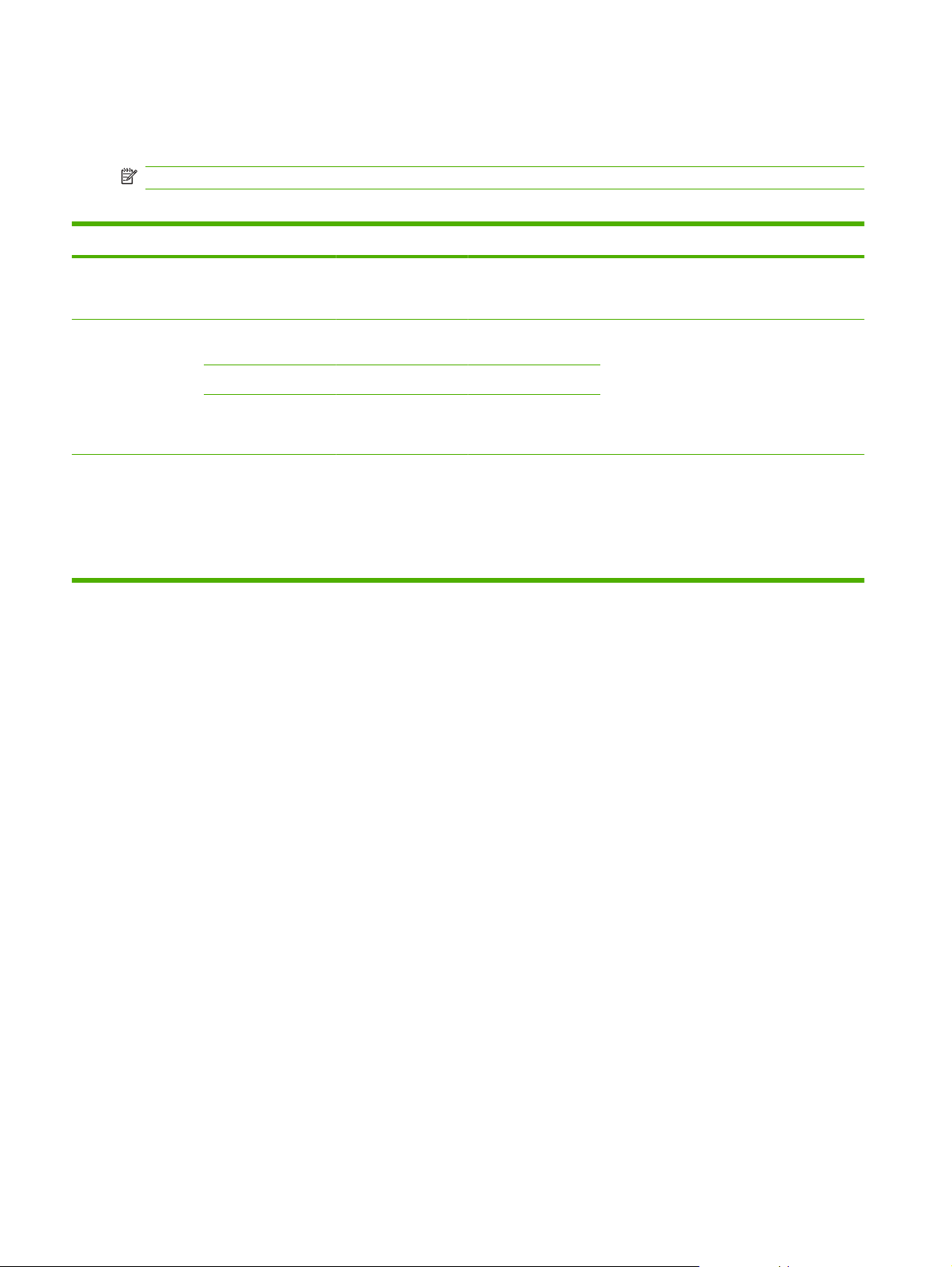
Faxbeállítás
Adminisztráció > Kezdeti beállítás > Faxbeállítás
MEGJEGYZÉS: Ez a menü csak a HP Color LaserJet CM3530fs MFP készüléken áll rendelkezésre.
2-12 táblázat Faxbeállítás menü
Menüelem Almenü elem Almenü elem Értékek Leírás
Faxbeállító varázsló Ha telepítve van az analóg faxtartozék,
Szükséges
beállítások
PC Faxküldés Letiltva
Ország/térség (A felsorolt országok/
Dátum/Idő
Faxfejléc információ Telefonszám
Cég neve
térségek)
Engedélyezve
(alapértelmezett)
használja ezt a varázslót a faxok küldésére
vonatkozó beállítások konfigurálására.
Konfigurálja a kimenő faxokhoz a törvény
által előírt beállításokat.
Ezzel a funkcióval engedélyezheti vagy
letilthatja a PC Faxküldés opciót.A PC
Faxküldés opció lehetővé teszi a
felhasználók számára, hogy a terméken
keresztül faxot küldjenek a saját
számítógépükről, ha azon telepítve van a
faxküldési illesztőprogram.
40 2. fejezet Kezelőpanel HUWW
Page 55
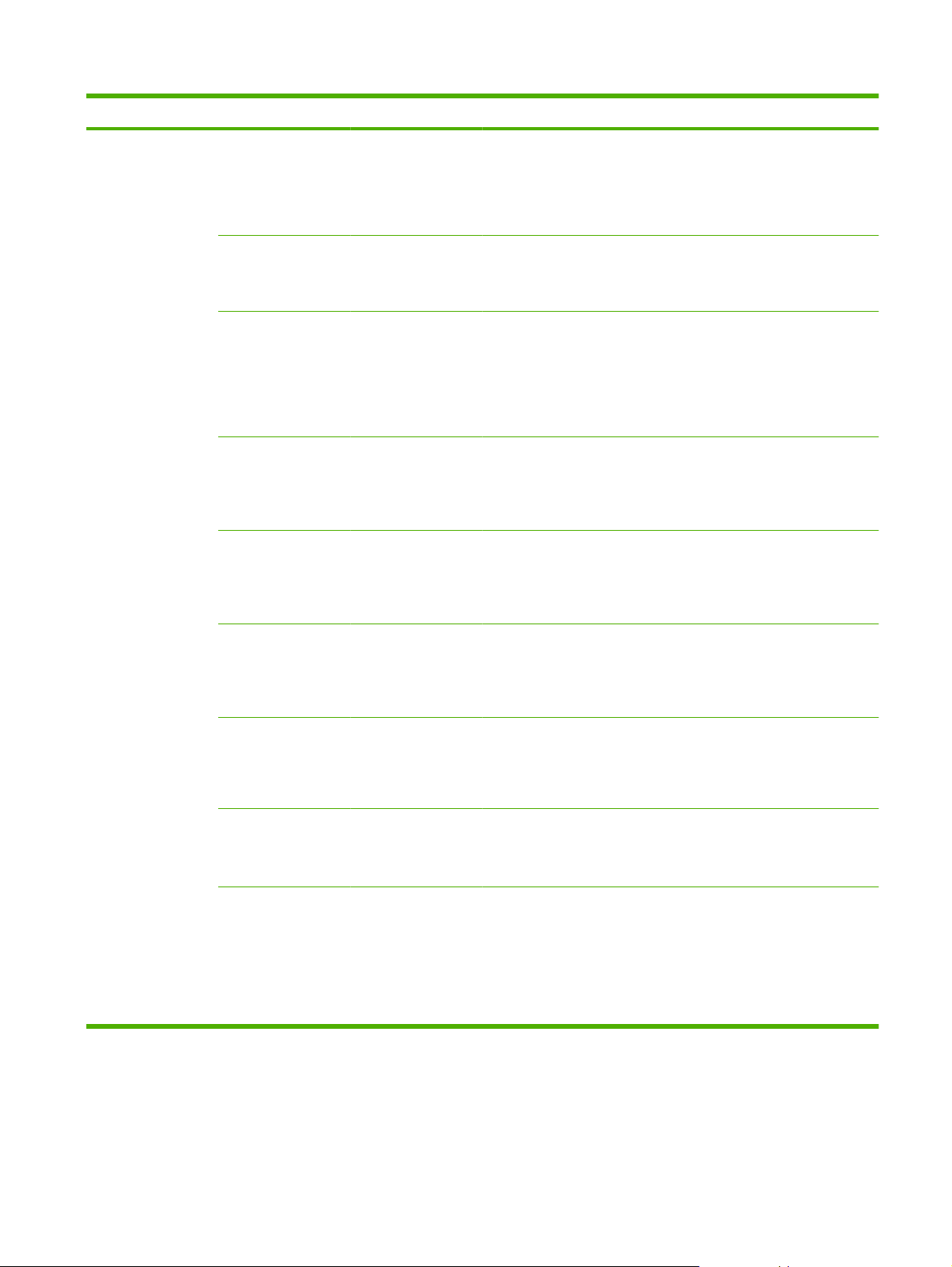
2-12 táblázat Faxbeállítás menü (folytatás)
Menüelem Almenü elem Almenü elem Értékek Leírás
Faxküldési
beállítások
Faxtárcsázási
hangerő
Hibajavítás
üzemmód
JBIG-tömörítés Engedélyezve
Maximális átviteli
sebesség
TCF T.30 Késleltetés Alapértelmezés
Ki
Halk
(alapértelmezett)
Hangos
Engedélyezve
(alapértelmezett)
Letiltva
(alapértelmezett)
Letiltva
Válasszon ki egy
értéket a listáról. Az
alapértelmezés
szerinti érték 33,6
kbit/s.
(alapértelmezett)
Egyedi
Ezzel a funkcióval beállíthatja a faxszám
tárcsázása közben hallható hang hangerejét.
Ha a Hibajavítás üzemmód engedélyezve
van, és hiba történik a faxátvitel során, a
termék a hibás részt újra elküldi vagy fogadja.
A JBIG-tömörítés csökkenti a fax átviteli
idejét, így alacsonyabb lesz a telefonköltség.
Azonban a JBIG-tömörítés használata
esetén időnként kompatibilitási problémák
léphetnek fel a régebbi faxkészülékekkel. Ha
ez előfordul, kapcsolja ki a JBIG-tömörítés
funkciót.
E funkció segítségével beállíthatja a
faxfogadás maximális átviteli sebességét. Ez
alkalmazható diagnosztikai eszközként a
faxolási problémák hibaelhárítása során.
Ezt a beállítást alapértelmezett értéken kell
hagyni, és csak a HP technikai
ügyfélszolgálat utasítására módosítsa. Ezen
beállítás módosításáról ez az útmutató nem
tartalmaz leírást.
TCF hosszabbítás Alapértelmezés
(alapértelmezett)
Egyedi
Tárcsázási
üzemmód
Újrahívás, ha foglalt A szám 0 és 9 között
Újrahívás, ha nem
válaszol
Hangfrekvenciás
(Tone)
(alapértelmezett)
Impulzusos (Pulse)
lehet. A gyári
alapértelmezett
beállítás 3 alkalom.
Soha
(alapértelmezett)
Egyszer
Kétszer
Ezt a beállítást alapértelmezett értéken kell
hagyni, és csak a HP technikai
ügyfélszolgálat utasítására módosítsa. Ezen
beállítás módosításáról ez az útmutató nem
tartalmaz leírást.
Válassza ki, hogy a termék hangfrekvenciás
(tone) vagy impulzusos (pulse) tárcsázást
használjon-e.
Adja meg, hogy a termék hány alkalommal
próbálja meg újrahívni a számot, ha a vonal
foglalt.
E funkció segítségével megadhatja, hogy a
termék hány alkalommal próbálkozzon meg
az újrahívással, ha a címzett faxszám nem
válaszol.
MEGJEGYZÉS: A Kétszer opció az
Egyesült Államokon és Kanadán kívüli
helyeken elérhető.
HUWW Kezdeti beállítás menü 41
Page 56
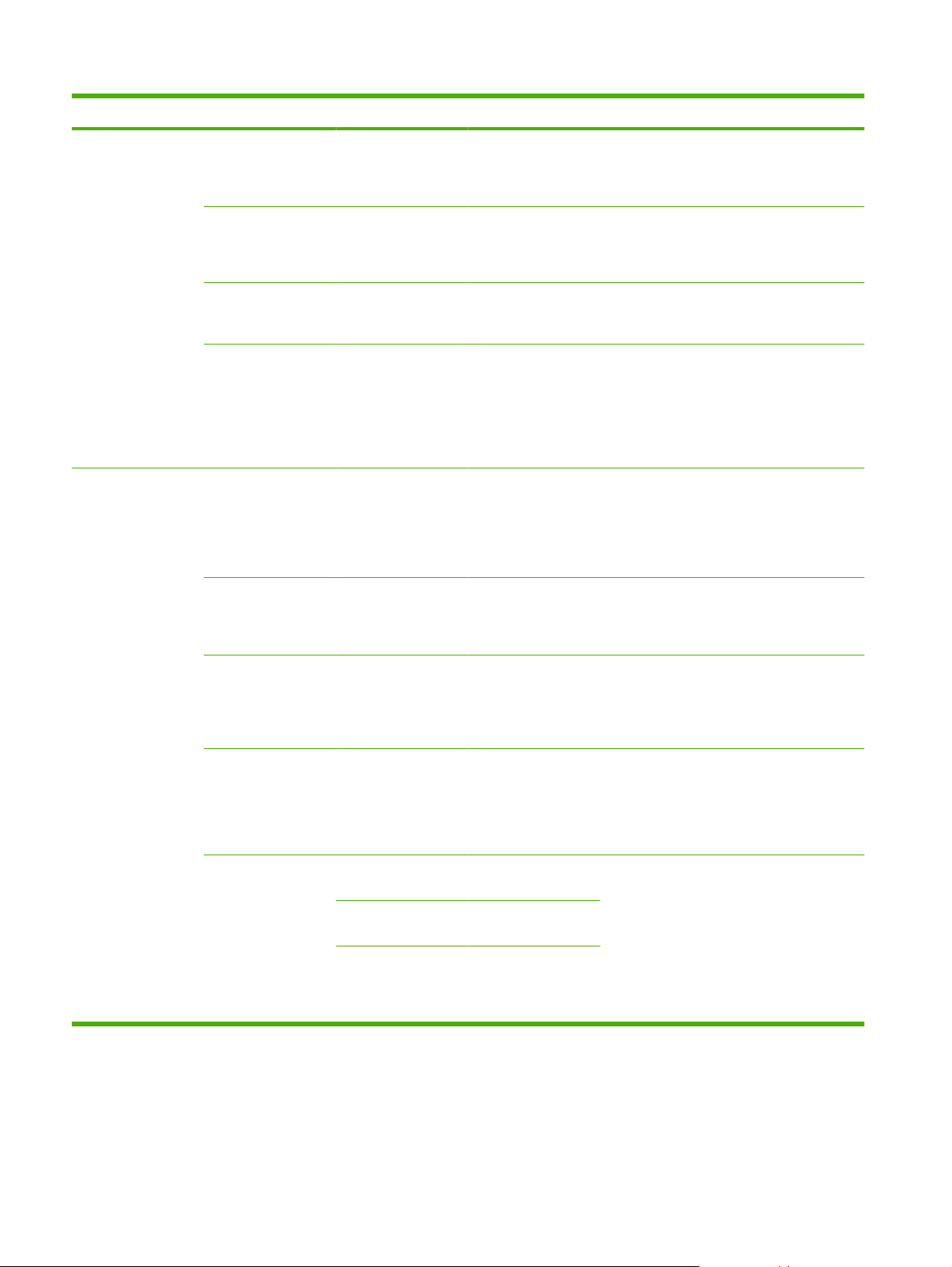
2-12 táblázat Faxbeállítás menü (folytatás)
Menüelem Almenü elem Almenü elem Értékek Leírás
Újrahívások közötti
szünet
Tárcsahang
érzékelése
Tárcsázási előtag Ki (alapértelmezett)
Számlázási kódok Ki (alapértelmezett)
Faxfogadási
beállítások
Csengetés válaszig A tartomány az adott
Csengetési időköz Alapértelmezés
A tartomány 1 és 5
perc között van. A
gyári alapértelmezett
beállítás 5 perc.
Engedélyezve
Letiltva
(alapértelmezett)
Egyedi
Egyedi
helytől függően
változhat. A gyári
alapértelmezett
beállítás 2
csengetés.
(alapértelmezett)
Egyedi
E funkció segítségével megadhatja, hány
percet várjon a készülék a hívási kísérletek
között, ha a címzett szám foglalt vagy nem
válaszol.
E funkció segítségével megadhatja, hogy a
termék keressen-e tárcsahangot faxküldés
előtt.
E funkció segítségével megadhat egy
előtagot, amelyet a termékről történő
faxküldés esetén tárcsázni kell.
Ha a számlázási kódok engedélyezve
vannak, a felhasználóknak a kimenő
faxokhoz meg kell adniuk a számlázási
kódot.
A tartomány 1 és 16 számjegy között van. Az
alapértelmezett beállítás 1 számjegy.
E funkció segítségével megadhatja, hogy
hány csengetést várjon végig a faxmodem,
mielőtt fogadja a hívást.
Ez a beállítás az alközpont csengetési
jeleinek beállítására használható. Ezt a
beállítást csak a HP technikai ügyfélszolgálat
utasítására módosítsa.
Csengetési
gyakoriság:
Csengő hangerő Ki
Blokkolt faxszámok Blokkolt számok
Alapértelmezés
hozzáadása
Blokkolt számok
eltávolítása
Összes blokkolt
szám törlése
(alapértelmezett)
Egyedi
Halk
(alapértelmezett)
Hangos
Írja be a hozzáadni
kívánt faxszámot.
Jelölje ki a törölni
kívánt faxszámot.
Nem
(alapértelmezett)
Igen
Ezt a beállítást alapértelmezett értéken kell
hagyni, és csak a HP technikai
ügyfélszolgálat utasítására módosítsa. Ezen
beállítás módosításáról ez az útmutató nem
tartalmaz leírást.
Állítsa be a faxcsengetés hangerejét.
E funkció segítségével számokat adhat
hozzá a blokkolt faxszámok listájához és
számokat törölhet onnan. A blokkolt
faxszámok listája legfeljebb 30 számot
tartalmazhat. Ha a termék a blokkolt
faxszámok valamelyikéről fogad hívást, törli
a bejövő faxot. A blokkolt faxot emellett
naplózza a tevékenységi naplóban a
feladatelszámolási adatokkal együtt.
42 2. fejezet Kezelőpanel HUWW
Page 57

E-mail beállítás
Adminisztráció > Kezdeti beállítás > E-mail beállítás
Ezt a menüt használva engedélyezheti az e-mail funkciót, és konfigurálhatja az alapvető e-mail
beállításokat.
MEGJEGYZÉS: A speciális e-mail beállítások konfigurálásához használja a beépített webszervert.
További tudnivalók:
2-13 táblázat E-mail beállítás menü
Menüelem Értékek Leírás
E-mail beállító varázsló Ezzel a varázslóval beállíthatja az e-mail funkció alapvető opcióit.
Beépített webszerver, 176. oldal .
Cím ellenőrzése Be (alapértelmezett)
Ki
Küldési átjárók keresése Keres Keresse meg a hálózaton az e-mail küldéshez használható SMTP-
SMTP-átjáró Adjon meg egy értéket. Adja meg a termékről való e-mail küldéshez használt SMTP-átjáró
Küldési átjáró tesztelése Teszt Tesztelje a konfigurált SMTP-átjáró működését.
Ez az opció lehetővé teszi, hogy e-mail cím beírásakor a termék
ellenőrizze az e-mail szintaxisát. Az érvényes e-mail címeknek
tartalmazniuk kell a következőket: „@" jel és egy „.".
átjárókat.
IP-címét.
Küldés beállítása menü
Adminisztráció > Kezdeti beállítás > Küldés beállítása
2-14 táblázat Küldés beállítása menü
Menüelem Értékek Leírás
MFP másolat készítése Adjon meg egy értéket (IP-cím). Másolja a helyi küldési beállításokat az egyik termékről a másikra.
Új digitális küldési
szolgáltatásnak átadható
Ki
Be (alapértelmezett)
Ezzel a funkcióval engedélyezheti a termék átvitelét egyik HP digitális
küldőszoftver (DSS)-szerverről a másikra.
A HP DSS egy olyan szoftvercsomag, amely a digitális küldési
feladatokat kezeli, mint például a faxolás, e-mail küldés, valamint a
beolvasott dokumentumok küldése hálózati mappába.
Digitális küldési szolgáltatás
használatának engedélyezése
Faxszám Jóváhagyása Letiltás (alapértelmezett)
Faxszám gyorstárcsázások
illesztése
Ki
Be (alapértelmezett)
Engedélyezés
Letiltás (alapértelmezett)
Engedélyezés
Ez a funkció lehetővé teszi a készülék konfigurálását HP digitális
küldőszoftver (DSS)-szerverrel való használatra.
Amikor a faxszám-megerősítés funkció be van kapcsolva, a készülék
a faxszám kétszeri megadását kéri annak ellenőrzése céljából, hogy
a faxszámot megfelelően írta-e be.
Ha ennek beállítása Engedélyezés, megjelenik egy képernyő, ha a
megadott faxszámok megegyeznek egy gyorstárcsázási számmal,
amelyet ahhoz a számhoz konfiguráltak. A számoknak nem kell
csoportként megegyezniük, a számnak egyénileg kell megegyeznie.
Vagyis ha egyik faxszám a 2. gyorstárcsázással és a 6.
gyorstárcsázással egyezik meg, az ehhez a faxszámhoz tartozó
képernyő jelenik meg. Amikor a párbeszédpanelen megérinti az
Igen lehetőséget, a faxot elküldik vagy a faxszám hozzáadódik a
terjesztési listához.
HUWW Kezdeti beállítás menü 43
Page 58

Eszköz viselkedése menü
Adminisztráció > Eszköz viselkedése
2-15 táblázat A Eszköz viselkedése menü
Menüelem Almenü-elem Almenü-elem Érték Leírás
Nyelv Válasszon ki egy
Billentyűzet
elrendezése
Billentyűzetelrendezési gomb
Billentyűlenyomás
hangja
Tétlenségi időkorlát Írjon be egy 10 és
Válassza ki a listáról
Kijelző
Be (alapértelmezett)KiEzzel a funkcióval megadható, hogy
nyelvet a listáról.
a billentyűzet
elrendezését
Elrejtés
300 másodperc
közötti értéket. A
gyári alapbeállítás
60 másodperc.
A kezelőpanelen megjelenő üzenetek
nyelvének kiválasztása. Új nyelv
kiválasztásakor előfordulhat, hogy a
billentyűzetkiosztás is megváltozik.
Válassza ki a listáról a billentyűzet
elrendezését, függetlenül a Nyelv
beállításától.
Válassza az Alapértelmezés lehetőséget, ha
azt akarja, hogy a billentyűzet elrendezése
változzon, amikor a Nyelv beállítása
megváltozik. Ez az alapértelmezett beállítás.
Ha megjelenik, felhasználhatja ezt a
lehetőséget arra, hogy másféle
billentyűzetelrendezést válasszon ki. A
billentyűzet visszatér az alapértelmezett
elrendezéshez, miután a termék visszatért az
Üzemkész állapotba, ha megnyomja a
Visszaállítás gombját.
hallatsszon-e hang, amikor megérinti a
képernyőt, illetve megnyomja a kezelőpanel
valamelyik gombját.
Ezzel a funkcióval az az időtartam adható
meg, amennyivel a kezelőpanel legutóbbi
használata után a termék visszaállítja az
alapértelmezett beállításokat.
Figyelmeztetés/hiba
viselkedés
Törölhető
figyelmeztetések
Folytatást
megengedő
események
Elakadáselhárítás Automatikus
Be
Feladat
(alapértelmezett)
Aut. folytatás (10
másodperc)
(alapértelmezett)
A folytatáshoz
nyomja meg az OK
gombot.
(alapértelmezett)
Ki
Be
Állítsa be a törölhető figyelmeztetések
megjelenítési idejét a kezelőpanelen.
Adja meg, hogyan viselkedjen a termék
bizonyos hibák fellépése esetén.
Adja meg, hogy a termék miként kezelje
azokat az oldalakat, amelyek papírelakadás
következtében elvesznek.
44 2. fejezet Kezelőpanel HUWW
Page 59
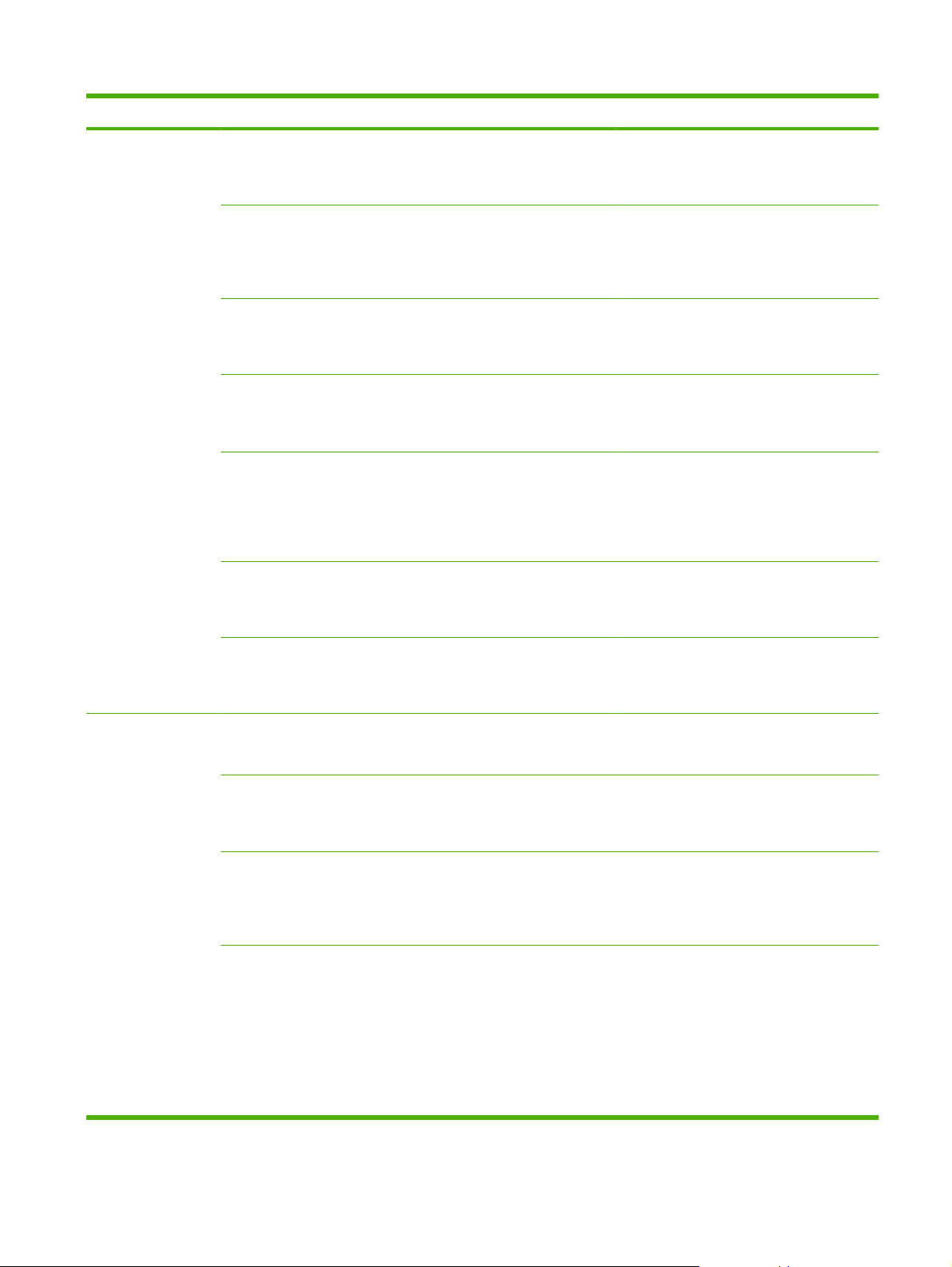
2-15 táblázat A Eszköz viselkedése menü (folytatás)
Menüelem Almenü-elem Almenü-elem Érték Leírás
Tálca viselkedése A szükséges tálcát
használja
Kézi adagolás
figyelmeztetés
PS adathordozó
választása
Másik tálca
használata
Alternatív fejléc
üzemmód
Méret/típus
figyelmeztetés
Kizárólag
(alapértelmezett)
Első
Mindig
(alapértelmezett)
Csak, ha töltve van
Engedélyezve
(alapértelmezett)
Letiltva
Engedélyezve
(alapértelmezett)
Letiltva
Be
Ki (alapértelmezett)
Kijelző
(alapértelmezett)
Nem jelenik meg
Állítsa be, hogy a termék miként kezelje
azokat a nyomtatási feladatokat, amelyek
egy adott adagolótálca használatát igénylik.
Adja meg, hogyan jelenjen meg a kérdés,
amikor egy nyomtatási feladat típusa vagy
mérete nem illeszkedik a megadott
adagolótálcához, és a termék helyette a
többcélú adagolótálcáról veszi a papírt.
Válassza a PostScript (PS) vagy a HP
papírkezelési modellt.
Kapcsolja be vagy ki, hogy a kezelőpanelen
megjelenjen-e a másik adagolótálca
választására vonatkozó kérdés, amikor a
megadott adagolótálca kiürül.
Ezt a funkciót használja, hogy minden
nyomtatási vagy másolási feladat esetében
ugyanúgy tölthessen fejléces vagy
előnyomott papírokat a tálcába, akár
egyoldalas, akár kétoldalas nyomtatásról
illetve másolásról van szó.
Állítsa be, hogy az adagolótálca kinyitásakor
és bezárásakor mindig megjelenjen-e a
tálcakonfigurálási üzenet.
Általános másolási
viselkedés
Üres lapok
duplexelése
Nyomtatási feladat
felfüggesztése
Felfüggesztés
időtartama
Előbeolvasás Engedélyezve
Automatikus
nyomtatásmegszakít
ás
Automatikus
(alapértelmezett)
Igen
Be
Ki
Megakadályozza a másolást nem igénylő
(alapértelmezett)
Letiltva
Engedélyezve
Letiltva
(alapértelmezett)
Állítsa be, hogy a termék miként kezelje a
kétoldalas nyomtatást igénylő (duplex)
nyomtatási feladatokat.
Megakadályozza a nyomtatási feladatok
elindítását, amikor egy alkalmi felhasználó
beállít egy feladatot.
nyomtatási feladatok elindítását egy
meghatározott időre, miután a másolási
feladat teljesen ki lett nyomtatva.
Kapcsolja be a várakozás nélküli lapolvasást.
Ha az Előbeolvasás funkció be van
kapcsolva, az eredeti dokumentum oldalait a
program a lemezre olvassa be, és ott tárolja
őket, amíg a termék ismét elérhetővé válik.
Ha ez a funkció be van kapcsolva, akkor a
másolási feladatok megszakíthatják a több
példányt kinyomtató nyomtatási feladatokat.
A másolási feladat bekerül a nyomatási sorba
a nyomtatási feladat valamelyik
példánynyomtatási részfeladata után. A
másolás végeztével a termék folytatja a
nyomtatási feladat végrehajtását, és
kinyomtatja a többi példányt is.
HUWW Eszköz viselkedése menü 45
Page 60

2-15 táblázat A Eszköz viselkedése menü (folytatás)
Menüelem Almenü-elem Almenü-elem Érték Leírás
Másolás
megszakítása
Alternatív fejléc
Általános nyomtatási
viselkedés
üzemmód
A4/Letter
hatálytalanítása
Kézi adagolás Engedélyezve
Courier betűtípus Normál
Engedélyezve
Letiltva
(alapértelmezett)
Ki (alapértelmezett)BeEz az opció lehetővé teszi, hogy fejléces
Nem
Igen
(alapértelmezett)
Letiltva
(alapértelmezett)
(alapértelmezett)
Ha ez a funkció be van kapcsolva, akkor az
éppen nyomtatódó másolási feladatot
megszakíthatja egy új másolási feladat. A
készülék megkérdezi, hogy valóban meg
kívánja-e szakítani az aktuális feladatot.
vagy előnyomott papírt töltsön be az összes
másolási feladathoz ugyanolyan módon,
függetlenül attól, hogy a papír egyik vagy
mindkét oldalára végez-e másolást.
Ha a funkció engedélyezett, a termék Letter
méretű papírra nyomtat, amikor A4-es
nyomtatási feladat érkezik, de nincs A4
méretű papír (vagy A4 méretű papírra
nyomtat, amikor Letter méretű nyomtatási
feladat érkezik, de a készülékben nincs
Letter méretű papír) betöltve. A funkció
hasonlóan működik Ledger méretű papír és
A3-as nyomtatási feladat, illetve A3 méretű
papír és Ledger méretű nyomtatási feladat
esetén.
Ha ez a funkció be van kapcsolva, akkor a
felhasználó a nyomtatási feladat
papírforrásaként a kezelőpanelen kézi
adagolást is választhat.
Válassza ki, hogy a Courier betűkészlet
melyik verzióját szeretné használni.
Sötét
Széles A4 Engedélyezve
Letiltva
(alapértelmezett)
PS-hibák
nyomtatása
PDF-hibák
nyomtatása
Nyomtatónyelv Automatikus
Engedélyezve
Letiltva
(alapértelmezett)
Engedélyezve
Letiltva
(alapértelmezett)
(alapértelmezett)
PCL
PDF
PS
Módosítsa az A4-es papír nyomtatási
területét. Ha bekapcsolja ezt a funkciót, akkor
a nyolcvan 10 pont szélességű karakter
nyomtatható ki egy A4-es papírlap egy-egy
sorába.
Állítsa be, hogy PostScript-hiba esetén a
termék nyomtasson-e egy PostScript (PS)
hibaoldalt.
Állítsa be, hogy PDF-hiba esetén a termék
nyomtasson-e egy PDF hibaoldalt.
Válassza ki a termék nyomtatási nyelvét.
A nyelvet általában nem kell megváltoztatni.
Ha a nyelvet átállítja valamilyen konkrét
nyomtatónyelvre, a termék nem fog
automatikusan egyik nyelvről a másikra
átváltani, csak ha bizonyos
szoftverparancsokat küld a termékre.
46 2. fejezet Kezelőpanel HUWW
Page 61

2-15 táblázat A Eszköz viselkedése menü (folytatás)
Menüelem Almenü-elem Almenü-elem Érték Leírás
PCL Űrlap hossza Írjon be egy 5 és 128
sor közötti értéket. A
gyári alapbeállítás
60 sor.
Tájolás Álló
(alapértelmezett)
Fekvő
Fontforrás Válasszon ki egy
forrást a listáról.
Fontszám Adja meg a
fontszámot. A
tartomány 0 és 102
között van. A gyári
alapbeállítás: 0.
Betűsűrűség Írjon be egy 0,44 és
99,99 közötti értéket.
A gyári alapbeállítás
10.00.
Font pontméret Írjon be egy 4.00 és
999.75 közötti
értéket. A gyári
alapbeállítás 12.00.
A PCL a Hewlett-Packard által kifejlesztett, a
nyomtató funkcióinak kihasználását lehetővé
tevő nyomtatóparancs-készlet.
Válassza ki a nyomtatási feladatok által
leggyakrabban használt tájolást. Ha a
rövidebb oldal van felül, akkor az Álló elemet,
ha a hosszabb oldal van felül, akkor a
Fekvő elemet válassza.
Válassza ki az alapértelmezett, felhasználó
által letölthető betűkészlet forrását.
Adja meg a Fontforrás menüelemben
meghatározott forrásból származó,
alapértelmezett felhasználó által letölthető
betűkészlet azonosítószámát. A termék
minden betűfajtához hozzárendel egy
számot, és felsorolja azokat a PCL
betűkészletlistán (lásd: Adminisztráció
menü).
Ha a Fontforrás és a Fontszám körvonalbetűkészletet jelöl, akkor ezzel a funkcióval
kiválasztható az alapértelmezett
karaktersűrűség (fix szélességű betűkészlet
esetén).
Ha a Fontforrás és a Fontszám körvonalbetűkészletet jelöl, akkor ezzel a funkcióval
kiválasztható az alapértelmezett pontméret
(változó szélességű betűkészlet esetén).
Jelkészlet PC-8
(alapértelmezett)
(50 további,
használható
szimbólumkészlet)
KV soremeléskor Nem
Üres lapok
kihagyása
Adathordozó-forrás
számozása
(alapértelmezett)
Igen
Nem
(alapértelmezett)
Igen
Szabványos
(alapértelmezett)
Hagyományos
Válasszon a kezelőpanelen rendelkezésre
álló többféle jelkészletből. A
szimbólumkészlet a betűkészleten belüli
karakterek egyedi csoportosítása.
Állítsa be, hogy a felülről kompatibilis PCLfeladatok (csak szöveg, vezérlések nélküli)
esetén a készülék minden soremelés (LF)
után kocsivisszatérést (CR) is beszúrjon-e.
Ez a beállítás azon felhasználók számára
hasznos, akik saját PCL-t készítenek, mert
az esetleg olyan extra lapdobásokat is
tartalmazhat, amelyek hatására a készülék
üres oldalakat nyomtat. Ha az Igen beállítást
választja, az oldalkiadás nem történik meg,
ha az oldal üres.
Válassza ki és kezelje az adagolótálcákat
sorszám alapján abban az esetben, amikor
nem használ nyomtatóillesztő programot,
illetve amikor az illesztőprogram nem teszi
lehetővé az adagolótálca kiválasztását.
HUWW Eszköz viselkedése menü 47
Page 62
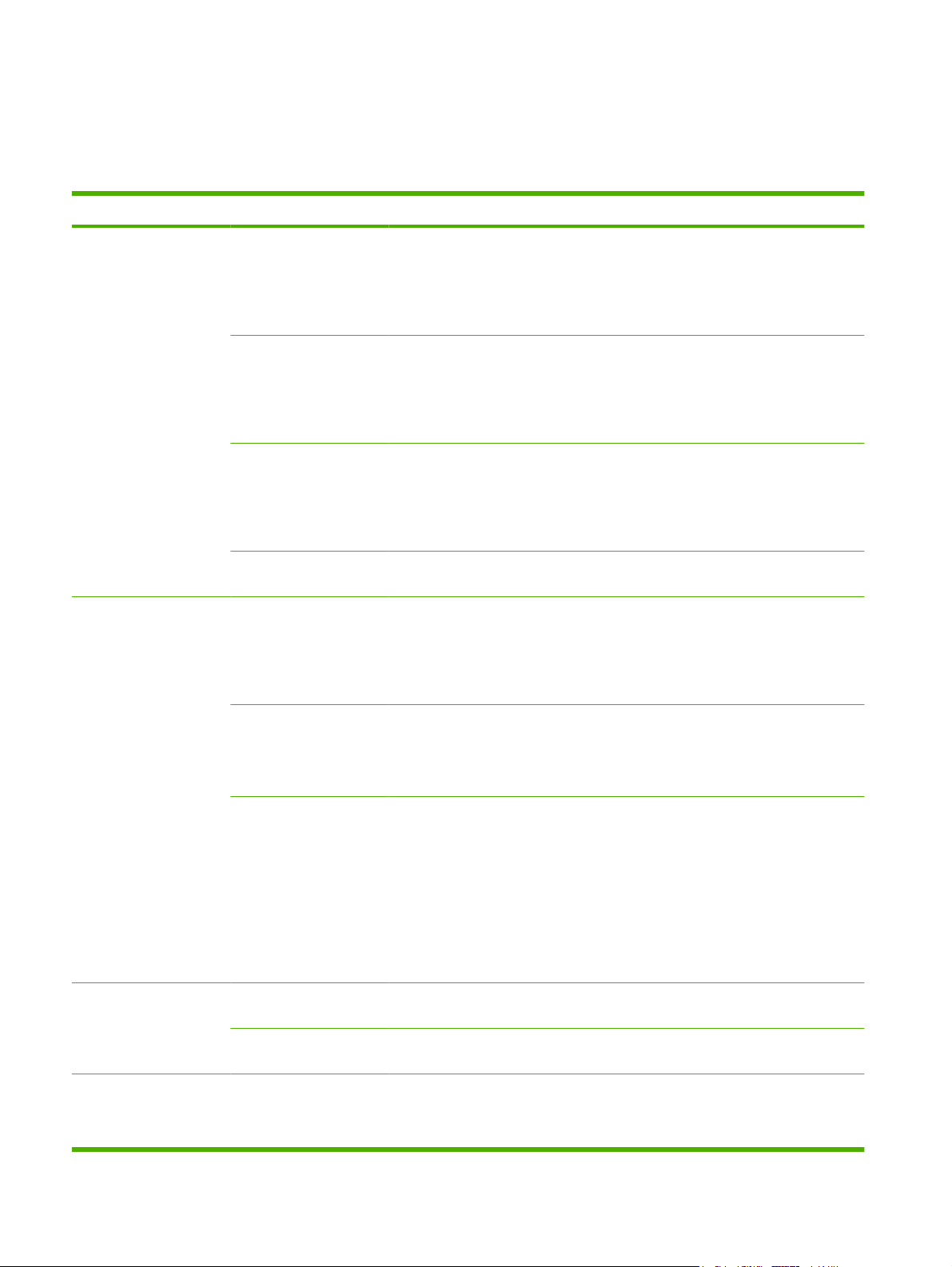
Nyomtatási minőség menü
Adminisztráció > Nyomtatási minőség
2-16 táblázat A Nyomtatási minőség menü
Menüelem Almenü-elem Érték Leírás
Szín beállítása Világos ter. Cián sűrűsége. Bíbor
Középtónusok Cián sűrűsége. Bíbor
Árny. részek Cián sűrűsége. Bíbor
Színértékek
visszaállítása
Regisztráció beállítása Tesztoldal Nyomtatás Módosíthatja a margókat, hogy a képet középre
sűrűsége. Sárga
sűrűsége. Fekete
sűrűsége
+5 – –5. Alapérték = 0.
sűrűsége. Sárga
sűrűsége. Fekete
sűrűsége
+5 – –5. Alapérték = 0.
sűrűsége. Sárga
sűrűsége. Fekete
sűrűsége
+5 – –5. Alapérték = 0.
Tárolás Visszaállítja az összes sűrűségértéket a gyári
Állítsa be, hogy a nyomaton megjelenő világos részek
mennyire legyenek sötétek vagy világosak. Az
alacsonyabb érték világosabbá teszi, a magasabb
érték sötétebbé teszi a nyomatot.
Állítsa be, hogy a nyomaton megjelenő középtónusok
mennyire legyenek sötétek vagy világosak. Az
alacsonyabb érték világosabb, a magasabb érték
sötétebb középtónust eredményez a nyomaton.
Állítsa be, hogy a nyomaton megjelenő árnyékok
mennyire legyenek sötétek vagy világosak. Az
alacsonyabb érték világosabb, a magasabb érték
sötétebb árnyékot eredményez a nyomaton.
alapértékekre.
helyezze az oldalon, függőleges és vízszintes irányban
is. Beállíthatja azt is, hogy az előoldalra és a hátoldalra
nyomtatott oldaltükrök igazodjanak egymáshoz.
A regisztráció beállításához nyomtasson tesztoldalt.
Forrás Minden tálca
<X>. tálca: <tartalma>
(válasszon egy
adagolótálcát)
<X>. tálca beállítása -20 és 20 közötti értékkel
eltol az X vagy az Y
tengely mentén. Az
alapérték 0.
Nyomt. módok <Papírtípus> Állítsa be, hogy melyik mód melyik papírtípushoz
Automatikus érzékelés
üzemmód
Üzemmódok
visszaállítása
Felismerés az 1. tálcában Teljes érzékelés
Tárolás Minden nyomtatási mód beállítást a gyári
(alapértelmezett)
Csak fólia
Válasszon ki egy bementi tálcát a Regisztráció
beállítása oldal kinyomtatásához.
Ezt az igazítási eljárást minden adagolótálca esetén
hajtsa végre.
Képalkotáskor a termék az oldal egyik szélétől a
másikig keresztben olvassa be az információt,
miközben a lap fentről lefelé halad.
A lapolvasási irányt X-el jelölik. Egy kétoldalas lap első
oldalának lapolvasási iránya X1. Egy kétoldalas lap
második oldalának lapolvasási iránya X2. A lap
haladásának irányát Y jelöli.
tartozik.
alapértelmezett beállításra állít vissza.
Beállítja a papírfajták érzékelésének lehetőségét az 1.
tálcára, az Automatikus érzékelés üzemmód
használata esetén.
48 2. fejezet Kezelőpanel HUWW
Page 63

2-16 táblázat A Nyomtatási minőség menü (folytatás)
Menüelem Almenü-elem Érték Leírás
Ha a Teljes érzékelés lehetőség van kiválasztva, a
készülék minden egyes oldalt érzékel, és annak
megfelelően vált üzemmódot. A termék felismeri az
írásvetítő fóliák és a nem írásvetítő fóliák fajtáit.
Ha a Csak fólia lehetőséget választották ki, a termék
csak az első oldalt érzékeli, és csak az írásvetítő fóliák
fajtáit ismeri fel.
Optimalizálás Háttér Normál (alapértelmezett)
Változó 1
Változó 2
Változó 3
Regisztráció Normál (alapértelmezett)
Másodlagos
Átvitelvezérlés Normál (alapértelmezett)
Változó 1
Változó 2
Változó 3
1. tálca Normál (alapértelmezett)
Másodlagos
Környezet Normál (alapértelmezett)
Alacsony hőmérséklet:
Hálózati feszültség Normál (alapértelmezett)
Alacsony feszültség
Ezt a beállítást változtassa, ha az oldalakon mindenütt
jelentkező szürke háttérrel van problémája.
Ezt a beállítást változtassa, ha a színvisszaadással van
problémája.
Ezt a beállítást változtassa, ha az oldalon ismétlődő,
halvány képekkel van problémája.
Válassza a Másodlagos beállítást, ha az 1. tálcából
való nyomtatás esetén a papír hátoldalán jelentkező
foltokkal van problémája. Ily módon növelheti a
tisztítási ciklus gyakoriságát.
Ezt a beállítást változtassa, ha problémák merülnek fel
alacsony hőmérsékletű vagy kis nedvességtartalmú
környezetben való nyomtatáskor.
Ezt a beállítást változtassa, ha a készüléket
kisfeszültségű környezetben működteti, és problémák
tapasztalhatók a nyomtatási minőséggel, például
buborékok láthatók a kinyomtatott képen.
Követésvezérlés Be (alapértelmezett)
Ki
Egységességi vezérlés Normál (alapértelmezett)
Változó 1
Változó 2
Változó 3
Normál papír Szabványos
(alapértelmezett)
Sima
Vastag papír Szabványos
(alapértelmezett)
Sima
Ezt a beállítást csak akkor változtassa, ha hivatalos
HP-szervizszakember ajánlja.
Ezt a beállítást változtassa, ha a nyomtatott képek
pettyezettnek tűnnek.
Ezt a beállítást változtassa, ha normál súlyú papírra
nyomtat, amely igen sima.
Ezt a beállítást változtassa, ha nehéz papírra nyomtat,
amely igen sima.
HUWW Nyomtatási minőség menü 49
Page 64
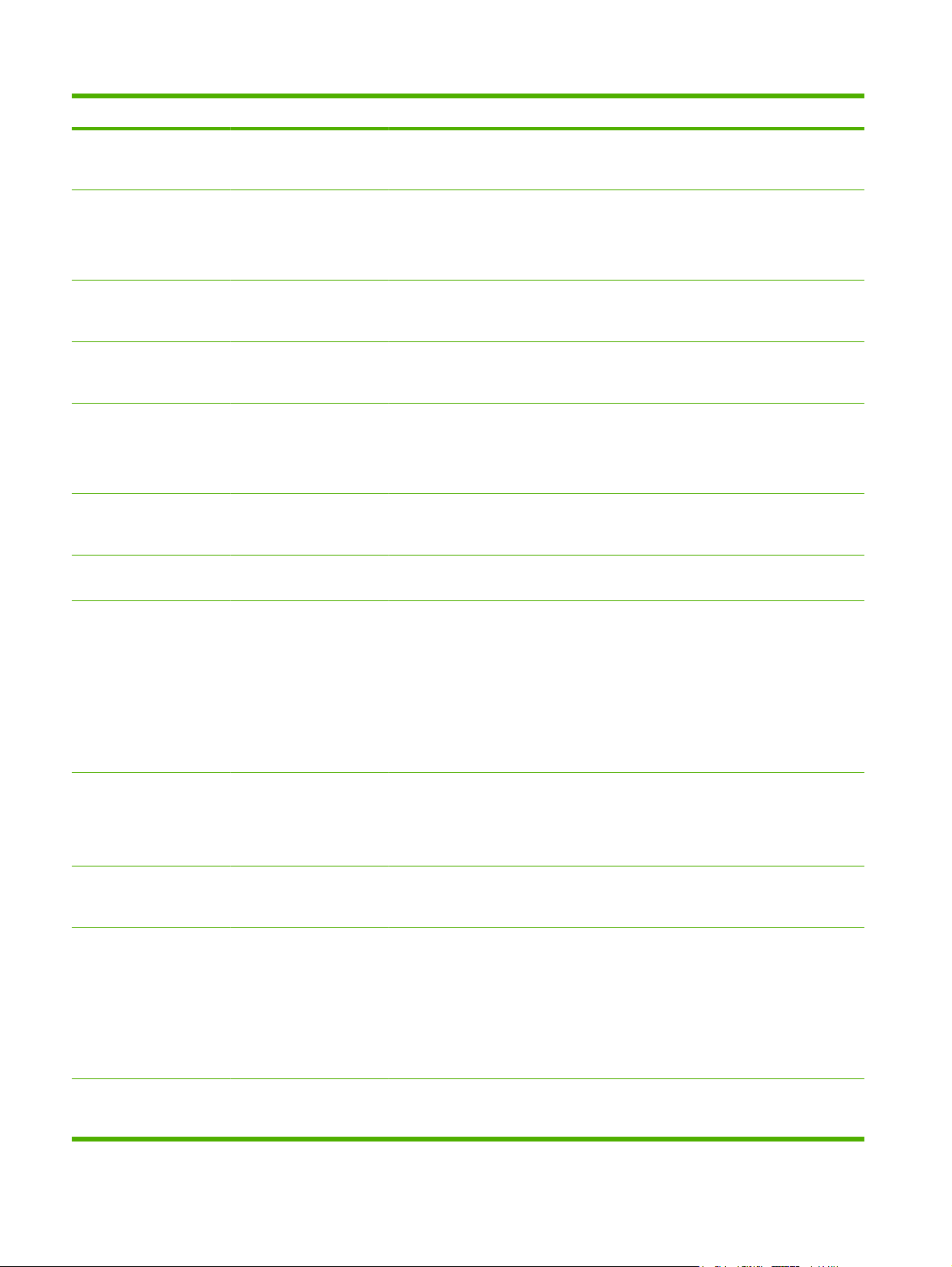
2-16 táblázat A Nyomtatási minőség menü (folytatás)
Menüelem Almenü-elem Érték Leírás
Boríték üzemmód Normál (alapértelmezett)
Csökkentett hőm.
Ellenállásmód Normál (alapértelmezett)
Fel nyíl
Le
Nyirkossági üzemmód Normál (alapértelmezett)
Hangos
Előforgatás Ki (alapértelmezett)
Be
Beégető hőmérséklete Normál (alapértelmezett)
Fel nyíl
Le
Papírmeghajlás Normál (alapértelmezett)
Csökkentett
Optimalizálás
visszaállítása
Állítson vissza minden beállítást az Optimalizálás
Ezt a beállítást akkor változtassa, ha a borítékokat
nyomtatás után részlegesen lezárják.
Ezt a beállítást akkor változtassa, ha alacsony
nedvességtartalmú környezetben dolgozik, és
nyomtatás után problémát okoznak a laza
festékszemcsék.
Ezt a beállítást akkor változtassa, ha nagy
nedvességtartalmú környezetben dolgozik, és a
kinyomtatott kép kis sűrűsége okoz problémát.
Ezt a beállítást akkor változtassa meg, ha vízszintes
csíkok jelennek meg a kinyomtatott lapokon. A funkció
használata növeli a készülék bemelegedési idejét.
Módosítsa ezt a beállítást felfelé, ha a festék nem ég
be eléggé. Módosítsa lefelé, ha az oldal alján vagy a
következő oldalon látja ismétlődni az oldal halvány
képét.
Ezt a beállítást változtassa meg, ha a papír magas
hőmérsékletű vagy nagy nedvességtartalmú
környezetben elhajlik.
menüben a gyári alapértelmezett értékekre.
Felbontás Image REt 3600
technológia
1200 X 600 dpi
Színes REt Engedélyezve
Kalibrálás/tisztítás Automatikus tisztítás Engedélyezve
Tisztítási időköz 1000 (alapértelmezett)
Válassza ki az Image REt 3600 technológia
(alapértelmezett)
Letiltva
Letiltva (alapértelmezett)
2000
5000
10000
20000
lehetőséget a gyors, jó minőségű nyomtatás
eléréséhez, amely megfelelő a legtöbb nyomtatási
feladathoz.
Az 1200 X 600 dpi lehetőség a rendelkezésre álló
legjobb nyomtatási minőséget biztosítja, azonban
előfordulhat, hogy a nyomtatási sebesség lassul. Ez a
beállítás hasznos lehet igen vékony vonalakat vagy
aprólékos grafikákat tartalmazó feladatokhoz.
Engedélyezze vagy tiltsa le a nyomtató REt (Resolution
Enhancement technology, felbontásnövelő
technológia) beállítását, amelynek köszönhetően a
nyomaton a sarkok, az ívek és a szélek simábban
jelennek meg.
Ha be van kapcsolva az automatikus tisztítás, a termék
tisztítóoldalt nyomtat, amikor a lapszám eléri a
Tisztítási időköz paraméterként megadott értéket.
Ezzel a funkcióval beállíthatja, milyen időközönként
történjék a tisztítólap kinyomtatása. Az időközt a
kinyomtatott oldalak számával adják meg.
Automatikus tisztító méret Letter
A4
Ezzel a funkcióval kiválaszthatja a tisztítólapként
használt papírlap méretét.
50 2. fejezet Kezelőpanel HUWW
Page 65

2-16 táblázat A Nyomtatási minőség menü (folytatás)
Menüelem Almenü-elem Érték Leírás
Tisztítólap feldolgozása Folyamat Ezzel a funkcióval tisztítóoldalt készíthet és kezelhet,
amely letisztítja a szorítógörgőről és az égetőegységről
a felesleges festéket. Az eljárás mintegy 2,5 percet
vesz igénybe.
Gyorskalibrálás Kalibrálás Végrehajtja a készülék részleges kalibrálását.
Teljes kalibrálás Kalibrálás Végrehajtja a készülék teljes kalibrálását.
Kalibrálás elhalasztása
feléledésig/
bekapcsolásig
Nem
Igen (alapértelmezett)
Ez a menü irányítja a kalibráció időzítését a készülék
feléledésének vagy bekapcsolásának idejére.
Válassza a Nem lehetőséget, ha azt szeretné,
●
hogy a nyomtató a feléledéskor vagy
bekapcsoláskor azonnal elvégezze a kalibrálást.
A készülék egyetlen feladatot sem nyomtat ki,
amíg nem végzett a kalibrálással.
Válassza az Igen lehetőséget, ha azt szeretné,
●
hogy az alvó állapotban lévő készülék a
kalibrációt megelőzően nyomtatási feladatokat
fogadhasson. A termék csak egy rövid ideig fogad
új feladatokat. Előfordulhat, hogy a készülék
megkezdi a kalibrálást még mielőtt kinyomtatta
volna az összes fogadott feladatot.
MEGJEGYZÉS: A legjobb eredmény elérése
érdekében tegye lehetővé, hogy a termék
kalibrálhasson a nyomtatás előtt. Előfordulhat, hogy a
kalibrálás előtt végrehajtott nyomtatási feladatok nem
a legkiválóbb minőségűek.
HUWW Nyomtatási minőség menü 51
Page 66
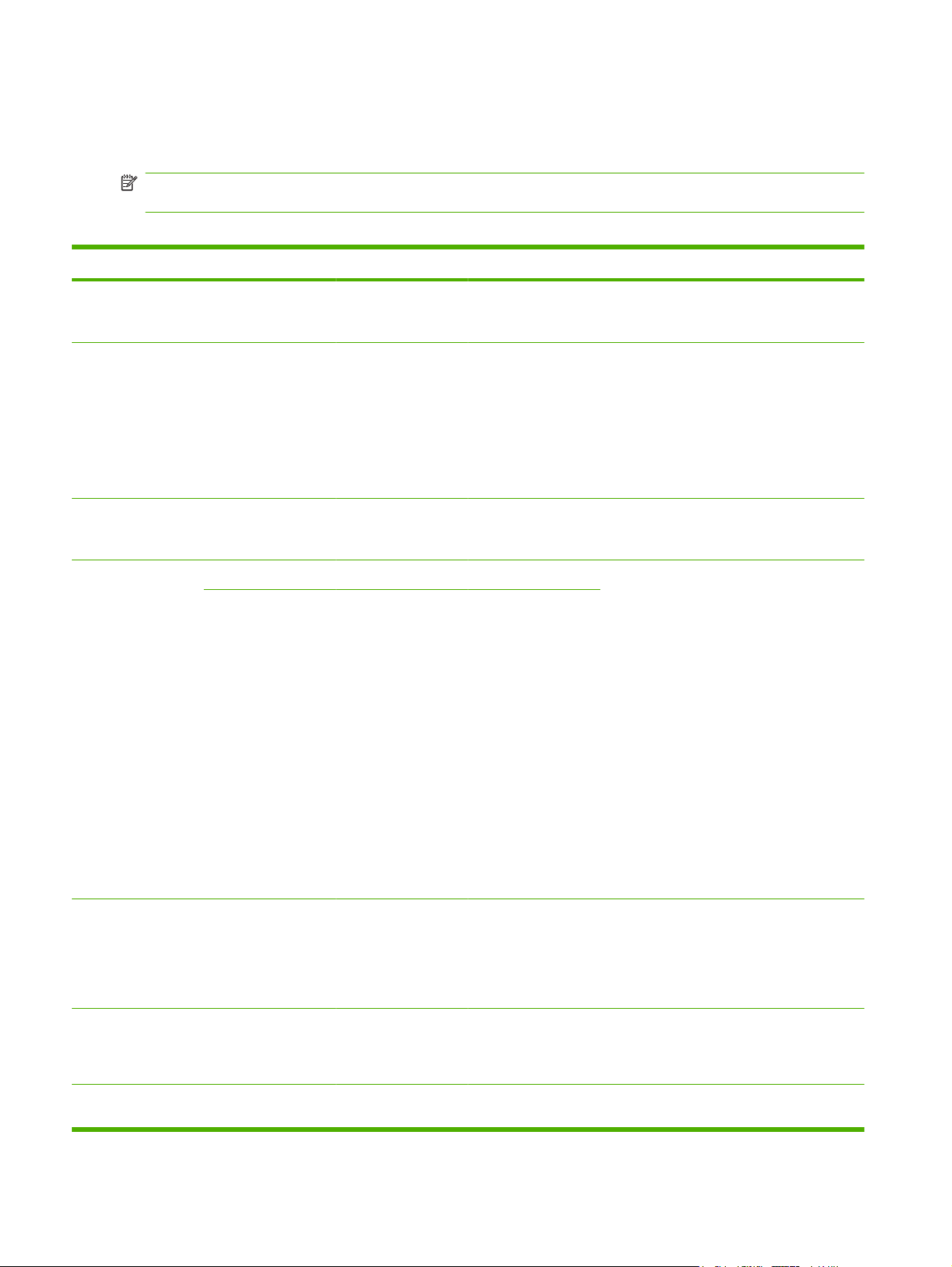
Hibaelhárítás menü
Adminisztráció > Hibaelhárítás
MEGJEGYZÉS: A Hibaelhárítás menü alá tartozó menüelemek közül több is speciális hibaelhárítási
célt szolgál.
2-17 táblázat A Hibaelhárítás menü
Menüelem Almenü-elem Almenü-elem Érték Leírás
Eseménynapló Nyomtatás Megmutatja az eseménykódokat, és a
Lapolvasó kalibrálás Kalibrálás Ezzel a funkcióval ellensúlyozhatja a
PQ Hibaelhárítás Nyomtatás Kinyomtatja a nyomtatás minőségével
T.30 faxnyilvántartó T.30 Jelentés Nyomtatás Ezzel a funkcióval kinyomatható és
Jelentés
nyomtatásának ideje
Soha nincs
aut.nyomtatás
(alapértelmezett)
Nyomtatás bármilyen
faxolási feladat után
Nyomtatás
faxküldési feladat
után
megfelelő motorciklusokat a kezelőpanel
kijelzőjén.
lapolvasó képalkotó rendszerében
(beolvasófej) beálló torzulásokat ADF és
síkágyas beolvasás esetén.
Ha a lapolvasó a beolvasott
dokumentumoknak nem a megfelelő részét
rögzíti, a lapolvasó kalibrálása lehet
szükséges.
kapcsolatos problémák megoldását segítő
diagnosztikai oldalakat.
konfigurálható a fax T.30-as jelentése. A T.30
a faxkészülékek közötti üzenetváltást
(handshaking), protokollt és hibajavítást leíró
szabvány.
Nyomtatás bármilyen
faxolási hiba után
Nyomtatás csak
küldési hibák után
Nyomtatás csak
vételi hibák után
Faxátviteli
jelveszteség
Fax V.34 Normál
Faxkihangosítás
üzemmód
0 és 30 közötti érték.
Az alapérték 0.
(alapértelmezett)
Ki
Normál
(alapértelmezett)
Állítsa be azokat a jelveszteségi szinteket,
amelyek a telefonvonal jelveszteségét
kompenzálják. Hacsak egy HP szerviz
szakembere erre külön nem kéri, ne
módosítsa ezt a beállítást, mert előfordulhat,
hogy utána a fax nem fog működni.
Kapcsolja ki a V.34 módot, ha sok faxolási
hiba fordul elő, vagy ha a telefonvonal
minősége ezt szükségessé teszi.
Ezzel a funkcióval a szerelő meghallgathatja
a faxmoduláció hangját, hogy így kiértékelje
52 2. fejezet Kezelőpanel HUWW
Page 67

2-17 táblázat A Hibaelhárítás menü (folytatás)
Menüelem Almenü-elem Almenü-elem Érték Leírás
Diagnosztika és megállapítsa a faxolás során jelentkező
problémákat.
Diagnosztikai oldal Nyomtatás Nyomtasson ki egy diagnosztikai oldalt,
Nyomtatókazettaellenőrzés letiltása
Papírút-érzékelők Ez a funkció a papírút-érzékelők ellenőrzését
Papírútteszt Tesztoldal Nyomtatás Ez a funkció a papírkezelő funkciók
Az elem használatával olyan módba léphet,
Forrás Minden tálca
1. tálca
2. tálca
(Ha vannak,
megjelennek a
további
adagolótálcák.)
amelyen rajta vannak a színminták és az EP
paramétertábla.
ahol a nyomtatókazettát (vagy a színes
nyomtatókazetta és dob párt) eltávolíthatja,
és meghatározhatja, hogy melyik az a
bizonyos szín, amely a problémát okozza. Ez
a mód minden, kellékkel kapcsolatos hibát
figyelmen kívül hagy.
kezdeményezi.
tesztelésére szolgáló tesztoldalt készít. Adott
papírút teszteléséhez adja meg a teszt során
használandó papírutat.
Ez a beállítás azt adja meg, hogy a tesztoldalt
a készülék minden adagolótálcából
kinyomtassa, vagy csak egy
meghatározottból.
Duplex Ki (alapértelmezett)BeVálassza ki, hogy az ellenőrzés kiterjedjen-e
a duplexegységre is.
Példányszám Tartomány: 1-500.
Kézi érzékelőteszt Ez az elem a papírút érzékelőinek megfelelő
Alkatrészteszt Megjelenik a
választható
alkatrészek listája.
Ismétlés Egyszer
Nyomtatás/Leállítás
teszt
0 és 60 000
Külön-külön vizsgálja meg az egyes
Az alapértelmezett
érték 1.
(alapértelmezett)
Folyamatos
ezredmásodperc
Válassza ki, hogy az ellenőrzés folyamán az
adott forrásból hány lapot kell kivenni.
működését ellenőrző tesztet hajtja végre.
alkatrészeket, hogy megállapítsa a zaj és
szivárgás forrását, vagy az egyéb
problémákat. A teszt indításához válassza ki
valamelyik alkatrészt. A tesztet a készülék az
Ismétlés paraméter értékeként megadott
számú alkalommal hajtja végre. Előfordulhat,
hogy a teszt végrehajtása közben a termék
megkéri Önt, hogy vegyen ki egy-egy
alkatrészt. A teszt leállításához nyomja meg
a Leállítás gombot.
Meghatározza, hogy a teszt hány alkalommal
legyen végrehajtva.
A hibák azonosítása érdekében állítsa le a
terméket a nyomtatási ciklus közben, és
nézze meg, a folyamat mely részénél romlik
HUWW Hibaelhárítás menü 53
Page 68
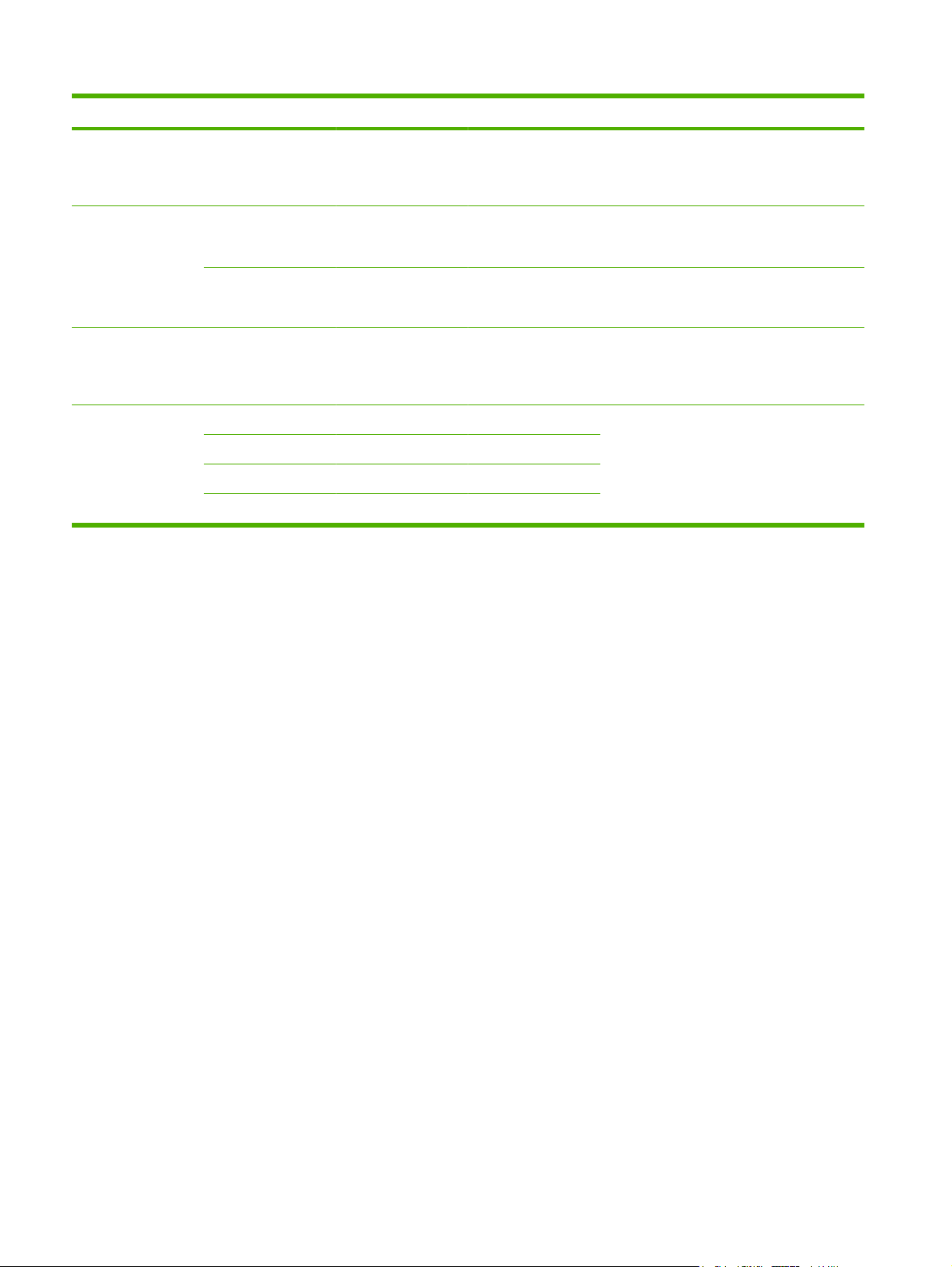
2-17 táblázat A Hibaelhárítás menü (folytatás)
Menüelem Almenü-elem Almenü-elem Érték Leírás
közötti érték.
Alapérték = 0
Színsávteszt Tesztoldal Nyomtatás A nagyfeszültségű tápegységekben
Példányszám 1 és 30 közötti érték.
Alapértelmezett: 1
Lapolvasótesztek A lapolvasóhoz
rendelkezésre álló
vizsgálatok listája
megjelenik.
Vezérlőpult LED-ek Győződjön meg arról, hogy a kezelőpanel
Kijelző
Gombok
Érintőképernyő
Ezt a menüelemet a szerelő használhatja a
a képminőség. A teszt nyomtatásához adjon
meg egy leállítási időt. A termékre küldött
következő feladat a nyomtatási folyamat
megadott időpontjában megáll.
keletkezett ívkisülés felismerését segítő
oldalt nyomtat ki.
Adja meg a színsávteszt nyomtatásának
példányszámát.
termék lapolvasójával kapcsolatos esetleges
problémák meghatározására.
részei helyesen működnek.
54 2. fejezet Kezelőpanel HUWW
Page 69
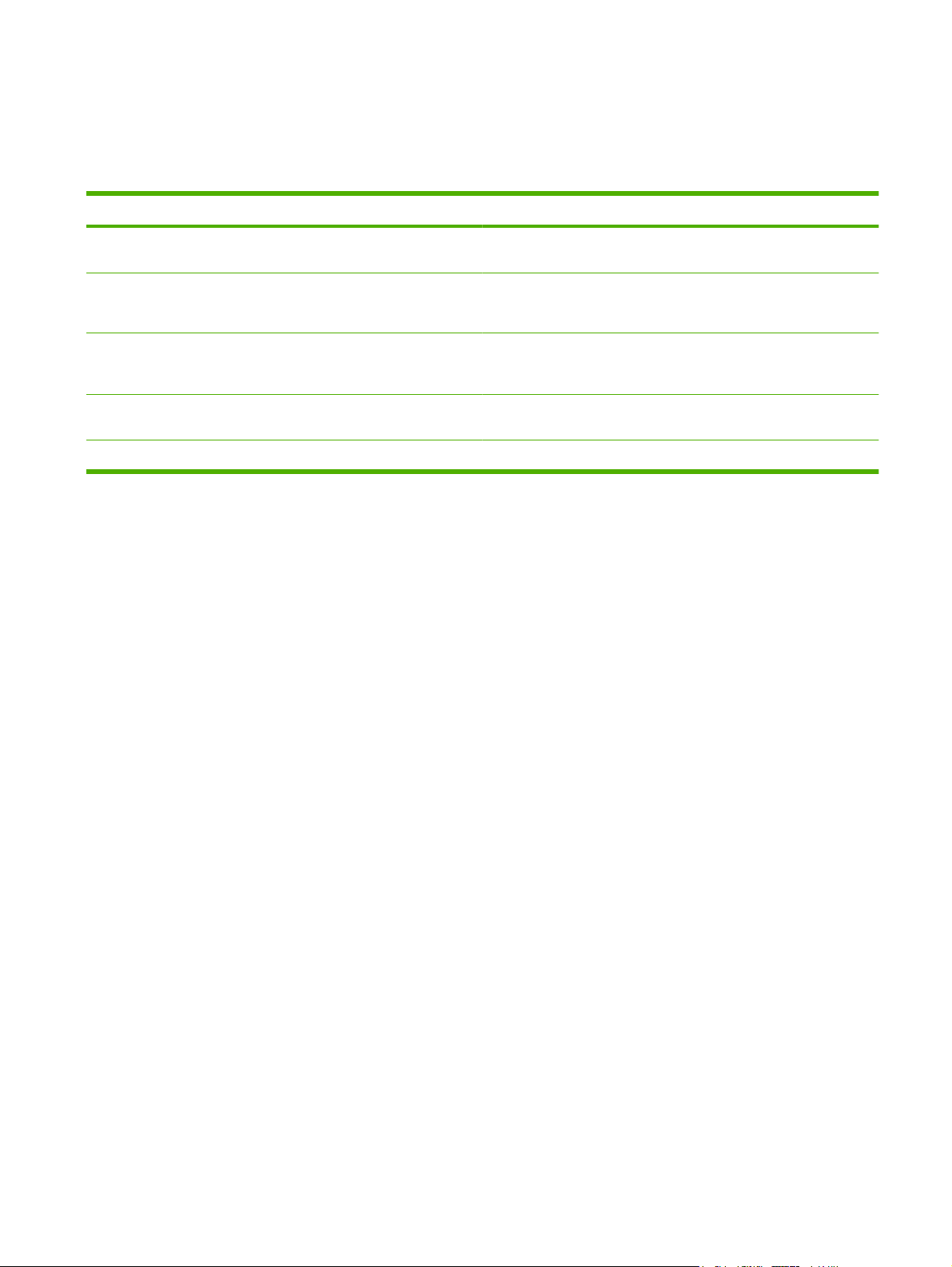
Visszaállítások menü
Adminisztráció > Visszaállítások
2-18 táblázat Visszaállítások menü
Menüpont Értékek Leírás
Helyi címjegyzék törlése Törlés Ennek a funkciónak a segítségével a terméken tárolt
Faxtevékenységi napló
nullázása
Gyári távközlési beállítás
visszaállítása
Gyári beállítások visszaállítása Tárolás E funkció segítségével az összes termékbeállítást visszaállíthatja a
Kellékek nullázása Új beégetőkészlet Igen/nem Értesítse a terméket, hogy új beégetőkészletet szereltek be.
Igen
Nem (alapértelmezett)
Tárolás Használja ezt a lehetőséget a következő beállítások gyári alapértékre
címjegyzékekből törölheti az összes címet.
E funkció segítségével minden eseményt törölhet a Faxtevékenységi
naplóból.
történő visszaállításához: átviteli jelveszteség, V34, maximális átviteli
sebesség, hangosítás üzemmód.
gyári alapértékekre.
HUWW Visszaállítások menü 55
Page 70
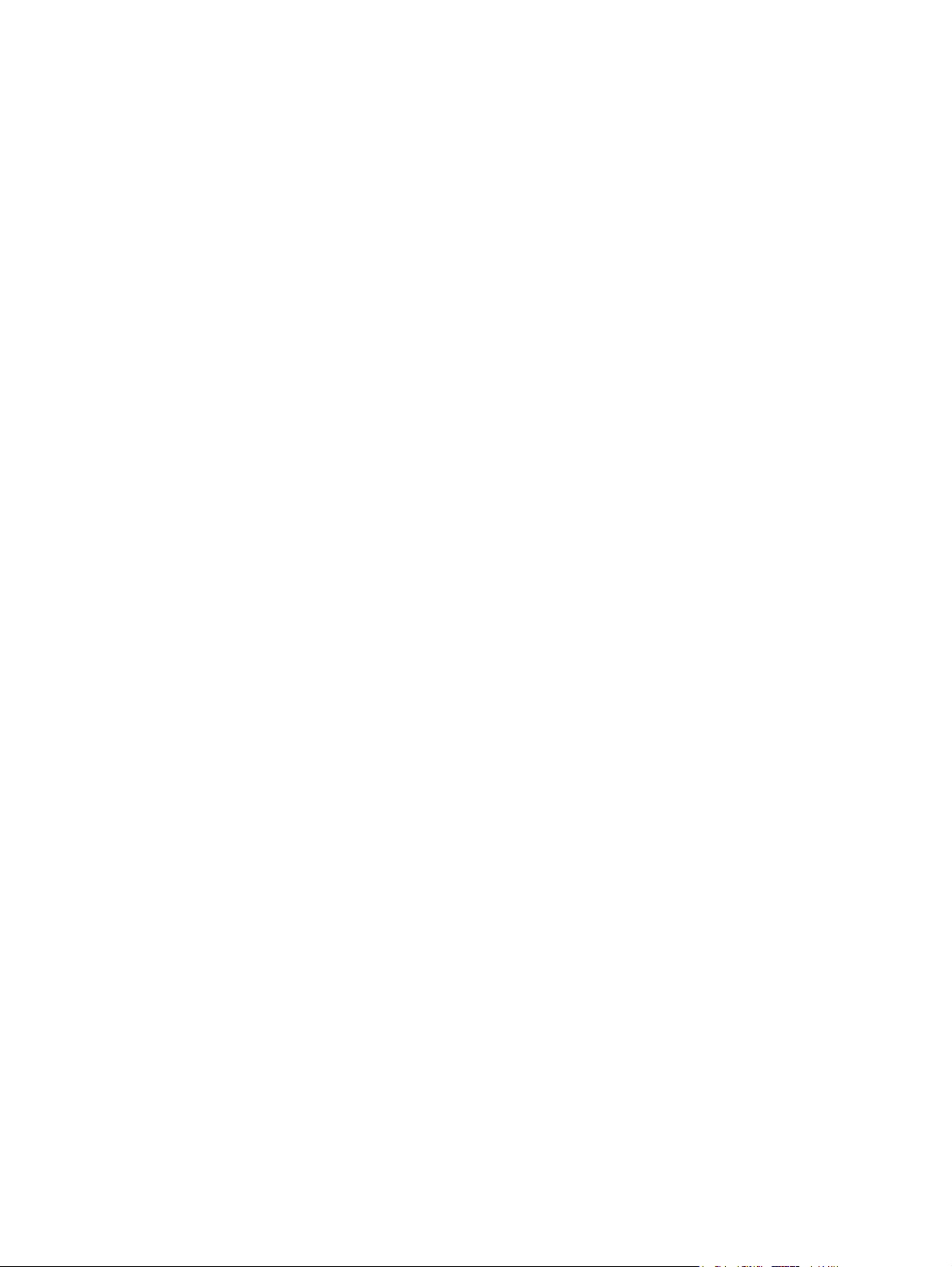
Szerviz menü
Adminisztráció > Szerviz
A Szerviz menü zárolva van, használatához PIN-kód szükséges. E menü használata a hivatalos
szervizszakemberek számára van fenntartva.
56 2. fejezet Kezelőpanel HUWW
Page 71
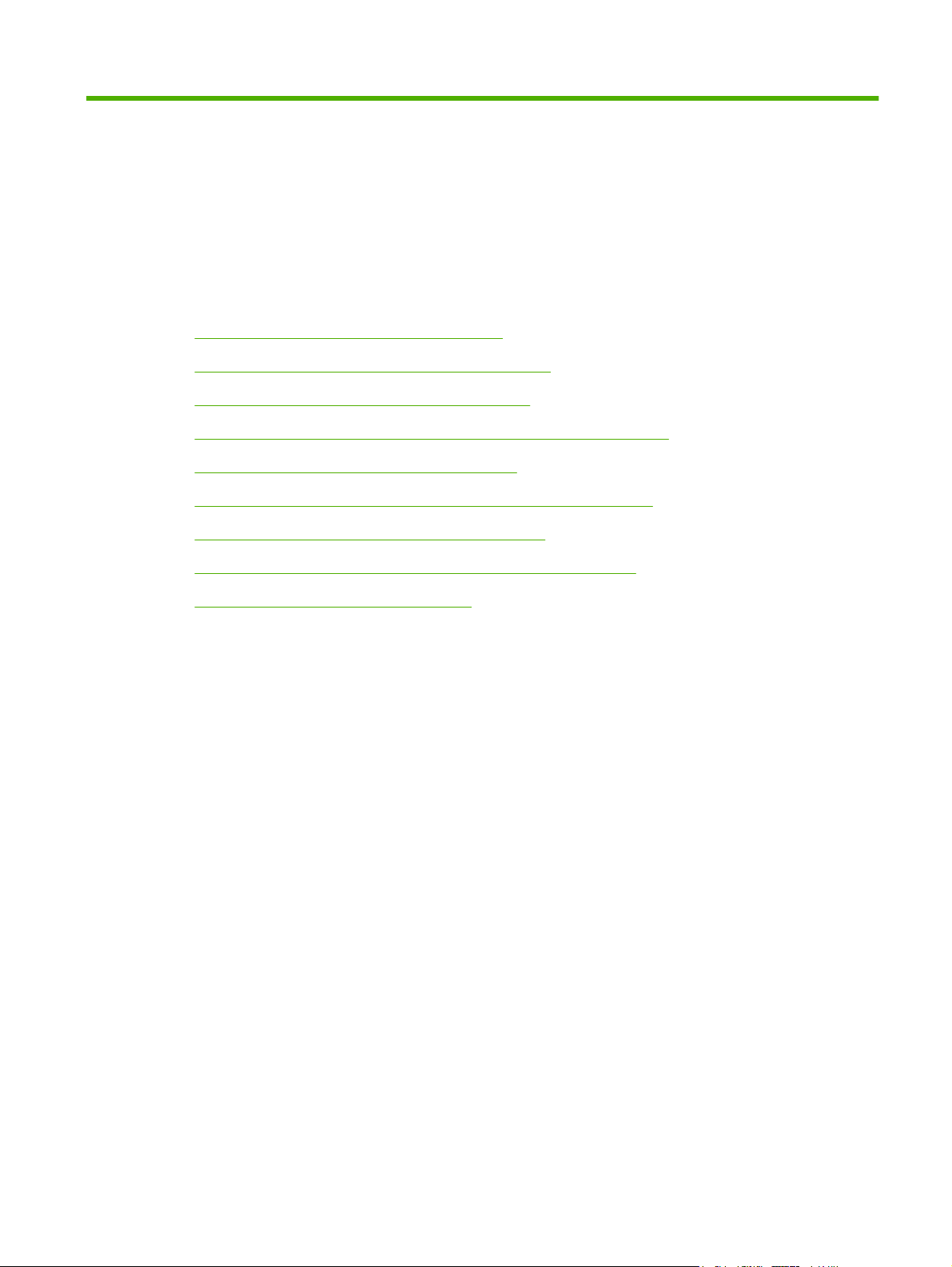
3 Szoftver Windows rendszerhez
Támogatott Windows operációs rendszerek
●
Támogatott nyomtató-illesztőprogramok, Windows
●
HP univerzális nyomtató-illesztőprogram (UPD)
●
Válassza ki a megfelelő nyomtató-illesztőprogramot a Windowshoz
●
A nyomtatási beállítások fontossági sorrendje
●
A nyomtató-illesztőprogram beállításainak módosítása, Windows
●
Szoftver eltávolítása Windows rendszer esetében
●
Támogatott segédprogramok Windows operációs rendszerhez
●
Szoftver más operációs rendszerekhez
●
HUWW 57
Page 72
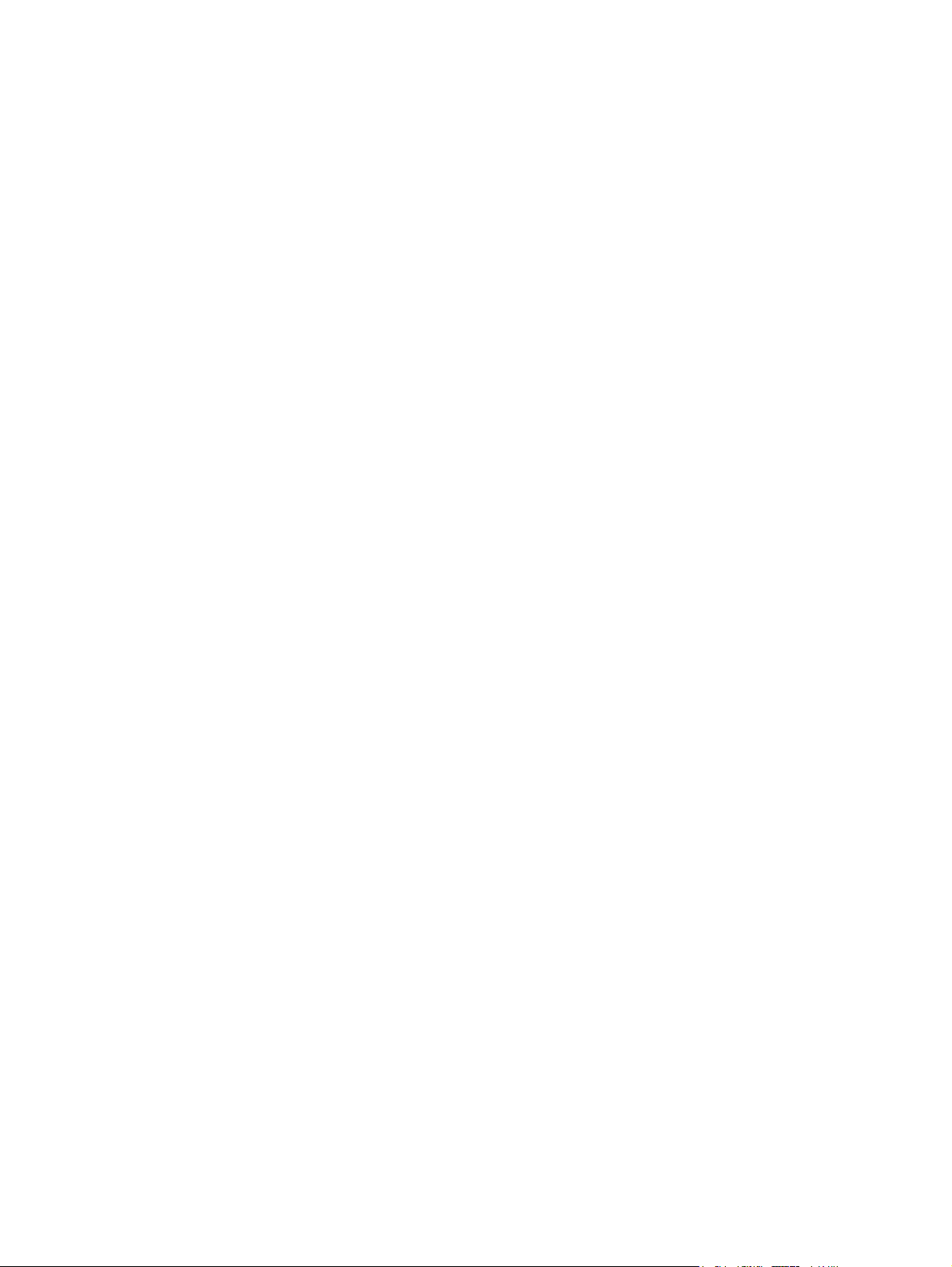
Támogatott Windows operációs rendszerek
A termék az alábbi Windows operációs rendszereket támogatja:
Windows XP (32 bites és 64 bites)
●
Windows Server 2003 (32 bites és 64 bites)
●
Windows Server 2008 (32 bites és 64 bites)
●
Windows 2000 (32 bites)
●
Windows Vista (32 bites és 64 bites)
●
58 3. fejezet Szoftver Windows rendszerhez HUWW
Page 73

Támogatott nyomtató-illesztőprogramok, Windows
HP PCL 6 (Ez az alapértelmezett nyomtató-illesztőprogram. A termékkel együtt járó
●
Rendszergazdai CD-n található.)
HP postscript emulation Universal Print Driver (postscript-emuláló univerzális nyomtató-
●
illesztőprogram) (HP UPD PS) - innen letölthető:
HP PCL 5 UDP Universal Print Driver (univerzális nyomtató-illesztőprogram) (HP UPD PCL 5)
●
innen letölthető:
A nyomtató-illesztőprogram online súgója útmutatást nyújt a hétköznapi nyomtatási feladatokhoz,
valamint ismerteti a nyomató-illesztőprogramban megtalálható gombokat, jelölőnégyzeteket és
legördülő menüket.
MEGJEGYZÉS: Az UPD programmal kapcsolatos további tudnivalókat a következő webhelyen
találja:
www.hp.com/go/upd.
www.hp.com/go/cljcm3530mfp_software
www.hp.com/go/cljcm3530mfp_software
HUWW Támogatott nyomtató-illesztőprogramok, Windows 59
Page 74
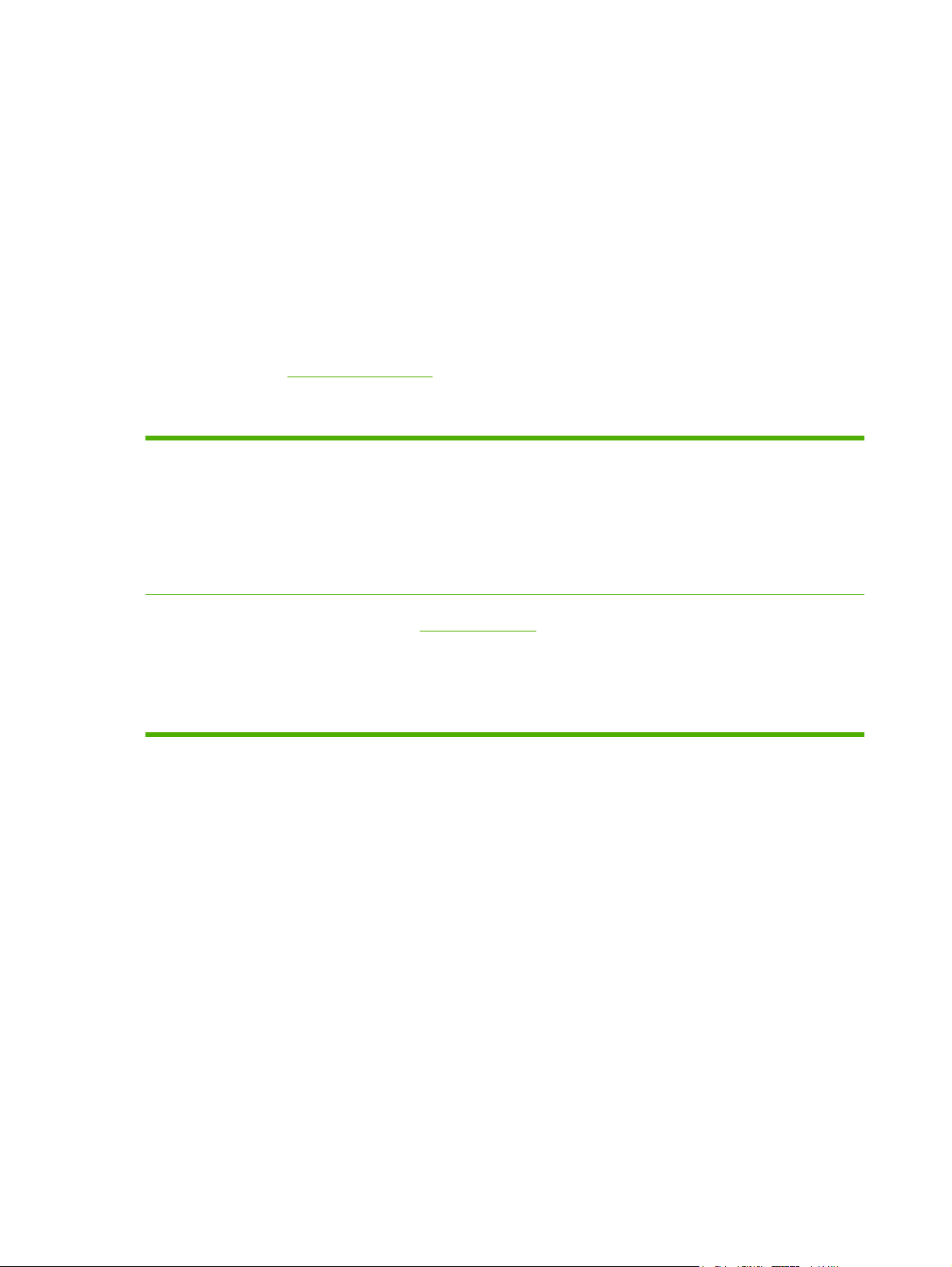
HP univerzális nyomtató-illesztőprogram (UPD)
A HP univerzális nyomtató-illesztőprogram (UPD) Windows rendszerhez egy olyan illesztőprogram,
amely tetszőleges helyszínről azonnali hozzáférést biztosít gyakorlatilag bármelyik HP LaserJet
termékhez anélkül, hogy különálló illesztőprogramok letöltésére lenne szükség. Jól bevált HP nyomtatóillesztőprogram technológián alapul, többszörösen tesztelték és több szoftverprogrammal használták.
Hatékony, hosszabb idő elteltével is egységes teljesítményt biztosító megoldás.
A HP UPD program közvetlenül kommunikál az egyes HP termékekkel, információkat gyűjt a
konfigurációval kapcsolatban, majd testreszabja a felhasználói felületet, hogy láthatóak legyenek a
termék egyedi, rendelkezésre álló funkciói. Automatikusan bekapcsolja a termékhez rendelkezésre álló
funkciókat, például a kétoldalas nyomtatás és tűzés funkciót, így ezeket nem kell manuálisan
bekapcsolni.
További tudnivalók:
www.hp.com/go/upd.
UPD telepítési módok
Hagyományos mód
Dinamikus mód
Ezt a módot használja, ha az illesztőprogramot CD-ről telepíti, egyetlen
●
számítógépre.
Ha a programot a készülékhez mellékelt CD-lemezről telepítik, az UPD a
●
hagyományos nyomtató-illesztőprogramokhoz hasonlóan működik. Egy adott
készülékkel működik.
Ha ezt a módot használja, mindegyik számítógépre, minden készülékre külön
●
telepítenie kell az UPD programot.
A mód használatához töltse le az UPD programot az internetről. Lásd:
●
www.hp.com/go/upd.
A dinamikus mód lehetővé teszi egyetlen illesztőprogram-telepítés
●
használatát, így tetszőleges helyszínen megtalálhatja, és használhatja a
HP készülékek nyomtatási funkcióját.
Ezt a módot használja, ha az UPD programot munkacsoport számára telepíti.
●
60 3. fejezet Szoftver Windows rendszerhez HUWW
Page 75
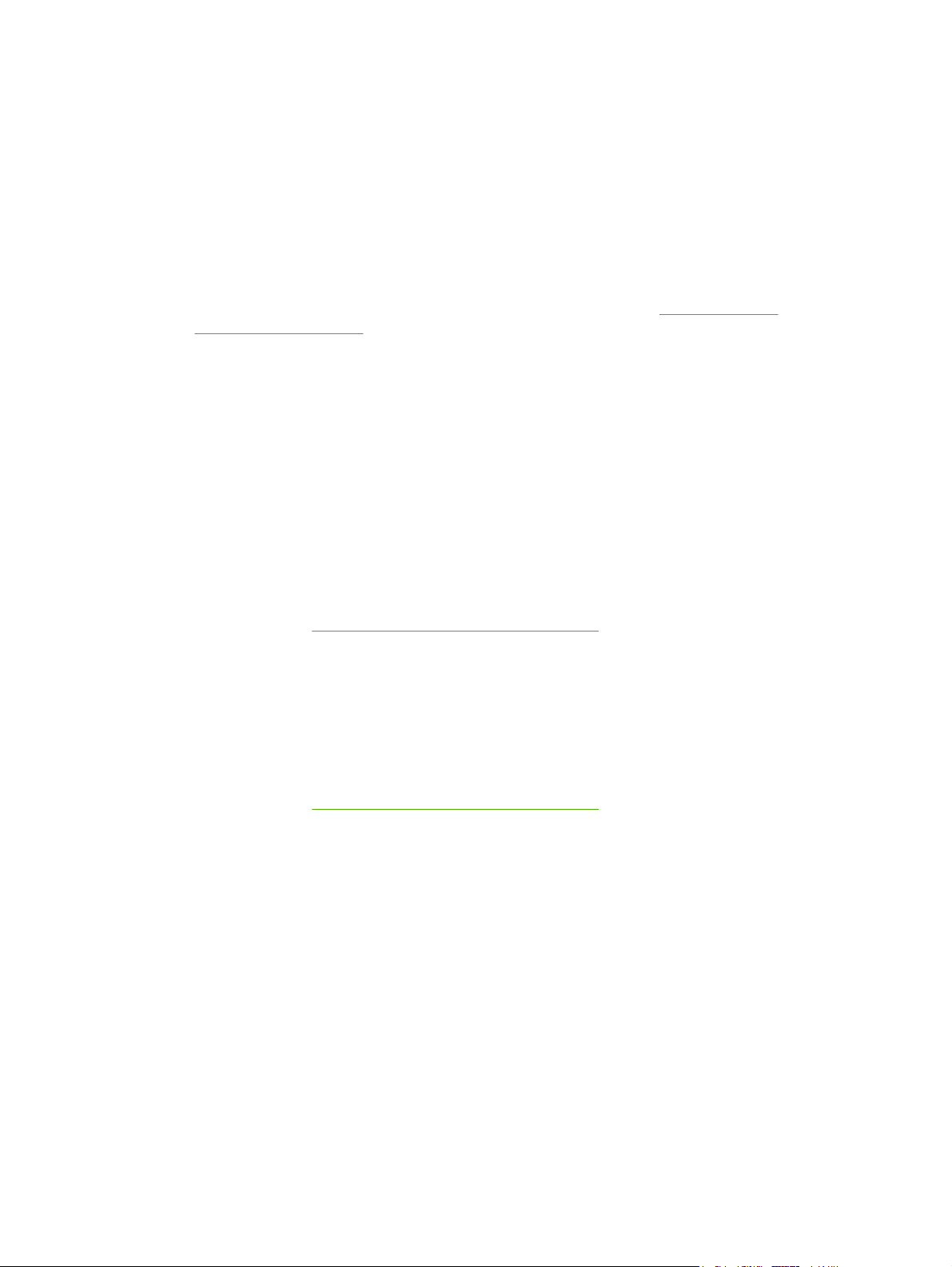
Válassza ki a megfelelő nyomtató-illesztőprogramot a Windowshoz
A nyomtató-illesztőprogramok hozzáférést biztosítanak a termékfunkciókhoz, és lehetővé teszik a
számítógép és a termék közötti kommunikációt (nyomtatónyelv használatával). A további szoftverek és
nyelvek elérhetőségével kapcsolatban olvassa át a termékhez mellékelt CD-ROM-on található telepítési
megjegyzéseket és Readme („olvass el”) fájlokat.
A HP PCL 6 illesztőprogram leírása
Megtalálható a Rendszergazdai CD-lemezen és az alábbi címen:
●
cljcm3530mfp_software
Alapértelmezett illesztőprogramként van megadva
●
Használata az összes Windows-környezetben végzett nyomtatáshoz javasolt
●
Általánosságban véve a legjobb sebességet, nyomtatási minőséget és termékfunkció-támogatást
●
biztosítja a legtöbb felhasználó számára
A programot úgy tervezték, hogy illeszkedjen a Windows grafikus eszközfelülethez (GDI), így
●
Windows környezetben a legjobb sebességet biztosítsa
Előfordulhat, hogy nem teljesen kompatibilis a PCL 5 formátumon alapuló külső és egyéni
●
szoftverprogramokkal
A HP UPD PS illesztőprogram leírása
Megtalálható itt:
●
®
Adobe
●
szoftverprogramokkal történő nyomtatáshoz javasolt
Támogatást biztosít postscript-emulációs igényű feladatok nyomtatásához, illetve postscript
●
betűkészletek flash-memóriából való támogatásához
A HP UPD PCL 5 illesztőprogram leírása
szoftverprogramokkal, illetve egyéb, intenzív grafikai tartalmat kezelő
www.hp.com/go/cljcm3530mfp_software
www.hp.com/go/
Megtalálható itt:
●
Használata Windows-környezetben végzett általános irodai nyomtatáshoz javasolt
●
Kompatibilis a PCL előző verzióival és a régebbi HP LaserJet termékekkel
●
Ideális választás külső vagy egyéni szoftverprogramokkal végzett nyomtatáshoz
●
A legjobb választás vegyes környezetben történő működtetéshez, melyeknél a terméket PCL 5
●
(UNIX, Linux, nagyszámítógép) formátumra kell állítani
A programot vállalati Windows-környezetekben történő használatra tervezték, hogy egyetlen
●
illesztőprogramot többféle nyomtatótípusnál lehessen alkalmazni
Használata hordozható Windows-számítógépről, többféle nyomtatótípuson végzett nyomtatásnál
●
ideális megoldást nyújt
HUWW Válassza ki a megfelelő nyomtató-illesztőprogramot a Windowshoz 61
www.hp.com/go/cljcm3530mfp_software
Page 76

A nyomtatási beállítások fontossági sorrendje
A nyomtatási beállítások módosításának prioritása attól függ, hol történt a módosítás:
MEGJEGYZÉS: A parancs- és párbeszédpanel nevek a használt szoftveralkalmazástól függően
eltérőek lehetnek.
Oldalbeállítás párbeszédpanel: Ez a párbeszédpanel a használt program Fájl menüjének
●
Oldalbeállítás vagy hasonló parancsára kattintva nyitható meg. Az itt megadott beállítások
elnyomják a máshol megadottakat.
Nyomtatás párbeszédpanel: Ez a párbeszédpanel a használt program Fájl menüjének
●
Nyomtatás vagy Nyomtatóbeállítás vagy hasonló parancsára kattintva nyitható meg. A
Nyomtatás párbeszédpanelen megadott beállítások prioritása kisebb, így azok általában nem
nyomják el az Oldalbeállítás párbeszédpanelen megadott beállításokat.
Nyomtató tulajdonságai párbeszédpanel (nyomtató-illesztőprogram): A nyomtató-
●
illesztőprogram megnyitásához kattintson a Nyomtatás párbeszédpanel Tulajdonságok pontjára.
A Nyomtató tulajdonságai párbeszédpanelen megadott beállítások általában nem nyomják el a
nyomtatási szoftverben másutt megadott beállításokat. Itt a legtöbb nyomtatási beállítás
módosítható.
A nyomtató-illesztőprogram alapértelmezett beállításai: A nyomtató automatikusan az
●
illesztőprogram alapértelmezett beállításaival nyomtat, kivéve az Oldalbeállítás, a Nyomtatás
vagy a Nyomtató tulajdonságai párbeszédpanelen módosított beállításokat.
A nyomtató vezérlőpultjának beállításai: A nyomtató vezérlőpultján tett beállításmódosítások
●
súlya kisebb, mint a bárhol máshol tett változtatásoké.
62 3. fejezet Szoftver Windows rendszerhez HUWW
Page 77

A nyomtató-illesztőprogram beállításainak módosítása, Windows
Az összes nyomtatási feladat
beállításának módosítása a
szoftverprogram bezárásáig
1. Kattintson a Fájl menüben a
Nyomtatás parancsra.
2. Jelölje ki az illesztőprogramot, majd
kattintson a Tulajdonságok vagy
Beállítások elemre.
Bár az egyes lépések eltérőek lehetnek,
az eljárás alapjában véve egységes.
Alapértelmezett beállítások
módosítása az összes nyomtatási
feladathoz
1. Windows XP, Windows Server
2003 és Windows Server 2008
rendszereknél (az alapbeállítás
szerinti Start menünézet
segítségével): Kattintson a Start
gombra, majd a Nyomtatók és
faxok menüpontra.
VAGY
Windows 2000, Windows XP,
Windows Server 2003 és
Windows Server 2008
rendszereknél (a klasszikus Start
menünézet segítségével):
Kattintson a Start gombra, a
Beállítások, majd a Nyomtatók
menüpontra.
VAGY
Windows Vista: Kattintson a
Start, majd a Vezérlőpult, végül a
Hardver és hang kategóriában a
Nyomtató elemre.
A termék konfigurációs beállításainak
módosítása
1. Windows XP, Windows Server
2003 és Windows Server 2008
rendszereknél (az alapbeállítás
szerinti Start menünézet
segítségével): Kattintson a Start
gombra, majd a Nyomtatók és
faxok menüpontra.
VAGY
Windows 2000, Windows XP,
Windows Server 2003 és
Windows Server 2008
rendszereknél (a klasszikus Start
menünézet segítségével):
Kattintson a Start gombra, a
Beállítások, majd a Nyomtatók
menüpontra.
VAGY
Windows Vista: Kattintson a
Start, majd a Vezérlőpult, végül a
Hardver és hang kategóriában a
Nyomtató elemre.
2. Kattintson az egér jobb oldali
gombjával az illesztőprogram
ikonjára, majd válassza a
Nyomtatási beállítások
parancsot.
2. Kattintson az egér jobb oldali
gombjával az illesztőprogram
onjára, majd válassza a
ik
Tulajdonságok parancsot.
3. Kattintson az Eszközbeállítások
fülre.
HUWW A nyomtató-illesztőprogram beállításainak módosítása, Windows 63
Page 78

Szoftver eltávolítása Windows rendszer esetében
Windows XP
1. Kattintson a Start gombra, a Vezérlőpult lehetőségre, majd a Programok telepítése és törlése
elemre.
2. Keresse meg és válassza ki a HP Color LaserJet CM3530 elemet a listáról.
3. A szoftver eltávolításához kattintson a Módosítás/Eltávolítás gombra.
Windows Vista
1. Kattintson a Start gombra, a Vezérlőpult lehetőségre, majd a Programok és funkciók elemre.
2. Keresse meg és válassza ki a HP Color LaserJet CM3530 elemet a listáról.
3. Válassza az Eltávolítás/Módosítás opciót.
64 3. fejezet Szoftver Windows rendszerhez HUWW
Page 79

Támogatott segédprogramok Windows operációs rendszerhez
HP Web Jetadmin
A HP Web Jetadmin egy egyszerű nyomtatási és képkezelési perifériamenedzsment szoftvereszköz,
amely segítségével optimalizálható a készülék használata, kézben tarthatók a színes nyomtatás
költségei, megvalósul a készülékek biztonságos használata és áramvonalasabbá válik a kellékek
kezelése a távoli konfiguráció, a proaktív felügyelet, a biztonsági hibák elhárítása, valamint a nyomtatási
és képkezelési eszközökre vonatkozó jelentések révén.
A HP Web Jetadmin aktuális verziójának letöltéséhez, valamint a támogatott gazdagéprendszerek
legfrissebb listájának megtekintéséhez látogasson el a
A gazdaszerverre telepített HP Web Jetadmin szoftvert a HP Web Jetadmin gazdához tallózva a
Windows-ügyfél elérheti egy támogatott webböngészővel (ilyen például a Microsoft® Internet Explorer).
Beágyazott webszerver
A készülék beágyazott webszerverének segítségével a készülék és a hálózat működésével kapcsolatos
információk érhetők el. Ezek az információk a webböngészőben tekinthetők meg, pl. Microsoft Internet
Explorer, Netscape Navigator, Apple Safari vagy Firefox böngészőben.
A beágyazott webszerver a készüléken található. Nem a hálózati szerverre van betöltve.
www.hp.com/go/webjetadmin webhelyre.
A beágyazott webkiszolgáló olyan illesztőfelületet biztosít a készülékhez, amelyet a hálózatban
résztvevő bármely számítógépről szabványos webböngészővel el lehet érni. Nincs telepítve és
konfigurálva speciális szoftver, de számítógépén kell lennie egy támogatott webböngészőnek. A
beágyazott webszerver megnyitásához írja be a készülék IP-címét a böngésző címsorába. (Az IP-cím
megállapításához nyomtasson ki egy konfigurációs oldalt. További tudnivalók a konfigurációs oldal
nyomtatásával kapcsolatban:
A beágyazott webszerver funkcióinak és működésének teljes leírása itt található:
webszerver, 176. oldal .
HP Easy Printer Care
A HP Easy Printer Care szoftver a következő feladatokra használható:
A termékállapot ellenőrzése
●
A kellékállapot ellenőrzése és kellékek on-line vásárlása a HP SureSupply alkalmazásával
●
Riasztások beállítása
●
Termékhasználati jelentések megtekintése
●
A termék dokumentációjának megtekintése
●
Hozzáférés hibaelhárítási és karbantartási eszközökhöz
●
A HP Proactive Support használatával rutinszerűen átvizsgálhatja a nyomtatási rendszert, és
●
elkerülheti a potenciális problémákat. A HP Proactive Support képes végrehajtani szoftver,
firmware és a HP nyomtató-illesztőprogramok frissítését.
Információs oldalak, 170. oldal .)
Beépített
A HP Easy Printer Care szoftver akkor látható, amikor a készülék közvetlenül csatlakozik a
számítógéphez vagy hálózathoz van csatlakoztatva.
HUWW Támogatott segédprogramok Windows operációs rendszerhez 65
Page 80
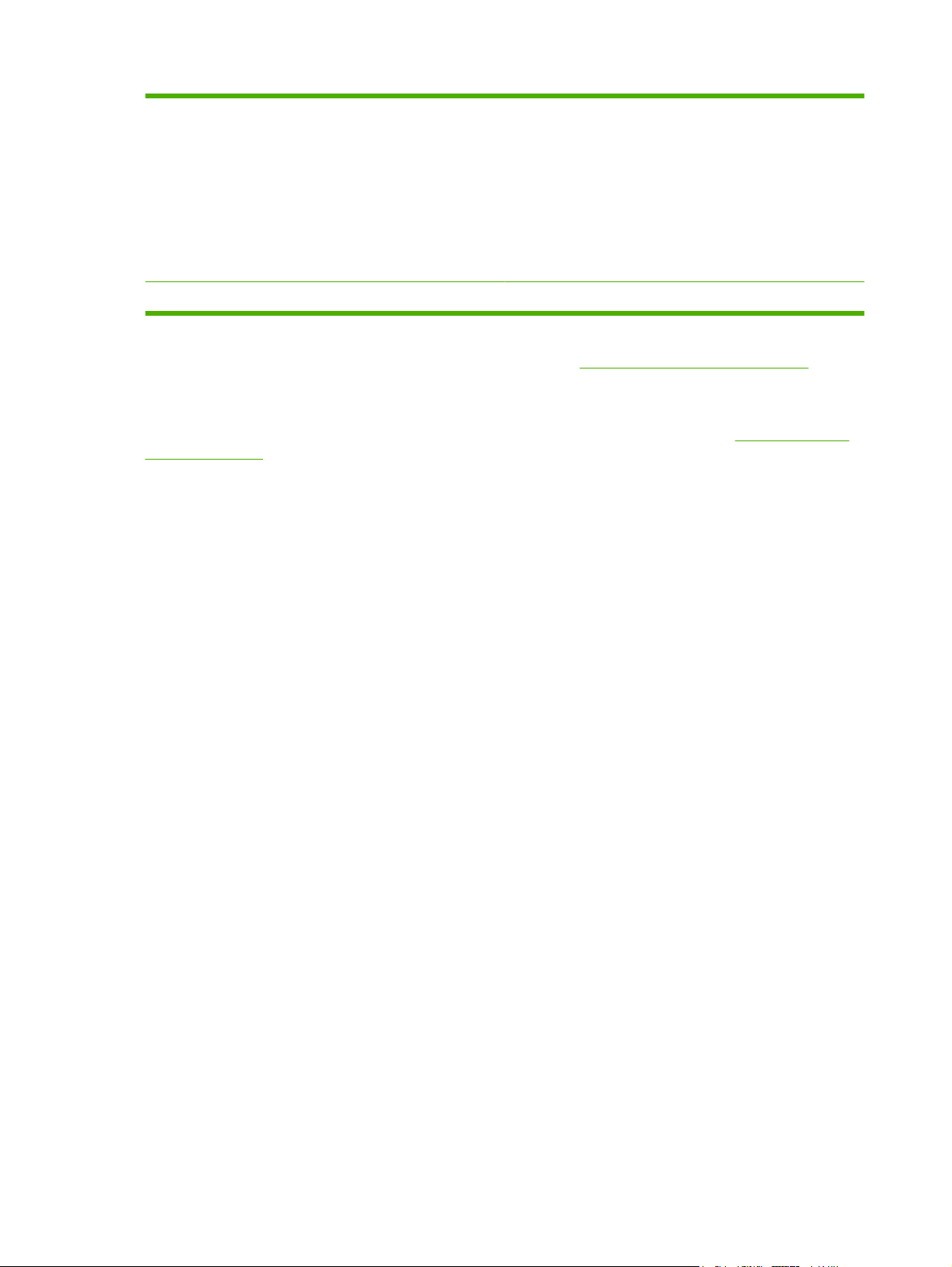
Támogatott operációs rendszerek
®
Microsoft
●
Microsoft Windows XP, Service Pack 2 (32 bites és 64
●
bites)
Microsoft Windows Server 2003, Service Pack 1 (32 bites
●
és 64 bites)
Microsoft Windows Server 2008 (32 bites és 64 bites)
●
Microsoft Windows Vista™ (32 bites és 64 bites)
●
Windows 2000, Service Pack 4
Támogatott böngészők
Microsoft Internet Explorer 6.0 vagy 7.0
●
A HP Easy Printer Care szoftver letöltéséhez látogasson el a www.hp.com/go/easyprintercare
webhelyre. Ezen a webhelyen naprakész információ is rendelkezésére áll a támogatott böngészőkről,
valamint megtekintheti a HP Easy Printer Care szoftvert támogató HP termékek listáját.
A HP Easy Printer Care szoftver használatára vonatkozó további tudnivalókat lásd:
HP Easy Printer
Care, 173. oldal .
66 3. fejezet Szoftver Windows rendszerhez HUWW
Page 81
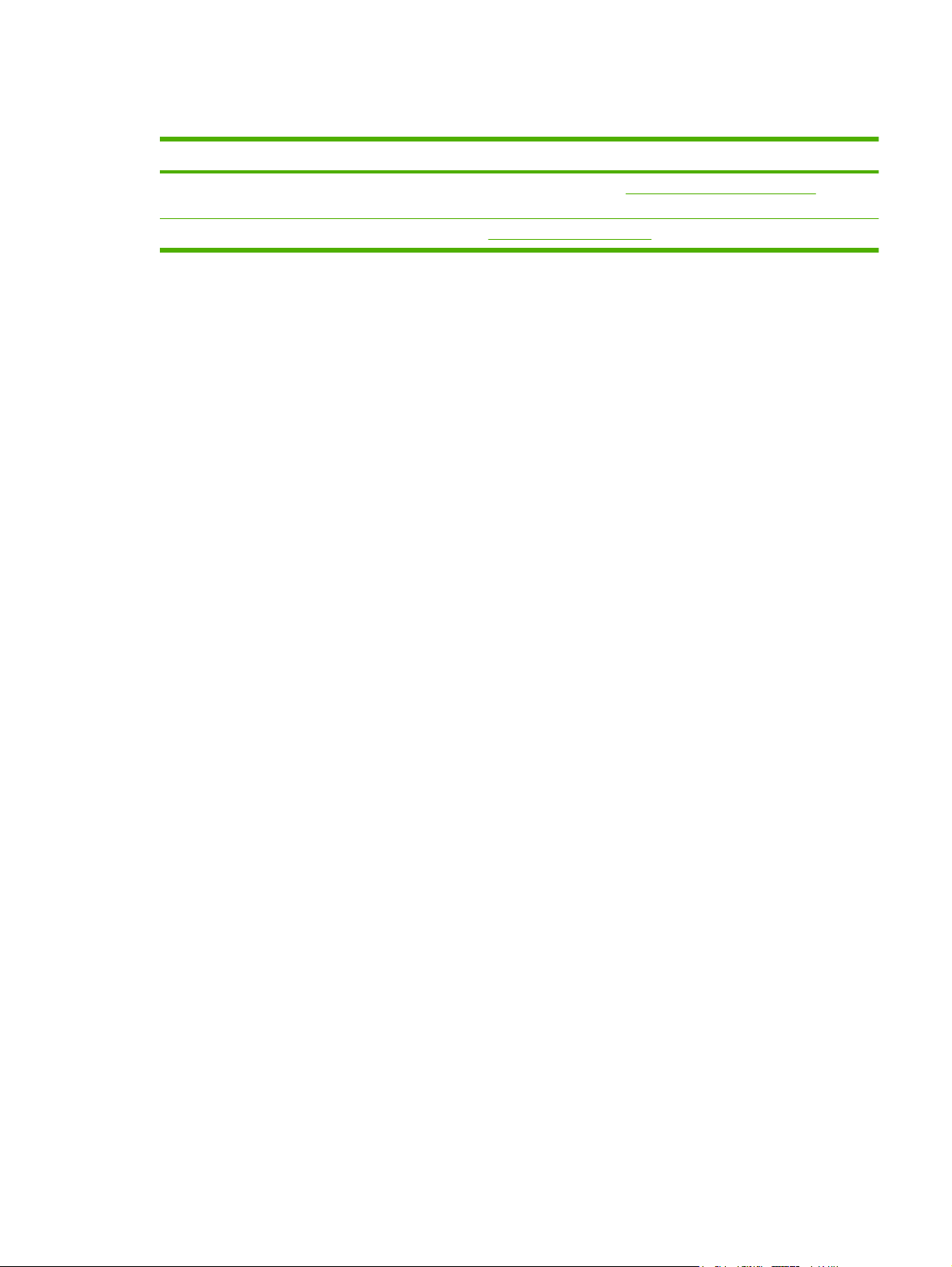
Szoftver más operációs rendszerekhez
Operációs rendszer Szoftver
UNIX HP-UX és Solaris hálózatokhoz keresse fel a www.hp.com/go/unixmodelscripts weboldalt
Linux További tudnivalók: www.hp.com/go/linuxprinting.
a legfrissebb modellszkriptekért.
HUWW Szoftver más operációs rendszerekhez 67
Page 82

68 3. fejezet Szoftver Windows rendszerhez HUWW
Page 83

4 A készülék használata Macintosh
rendszerben
Szoftver Macintosh rendszerhez
●
A Macintosh nyomtató-illesztőprogram funkcióinak használata
●
HUWW 69
Page 84
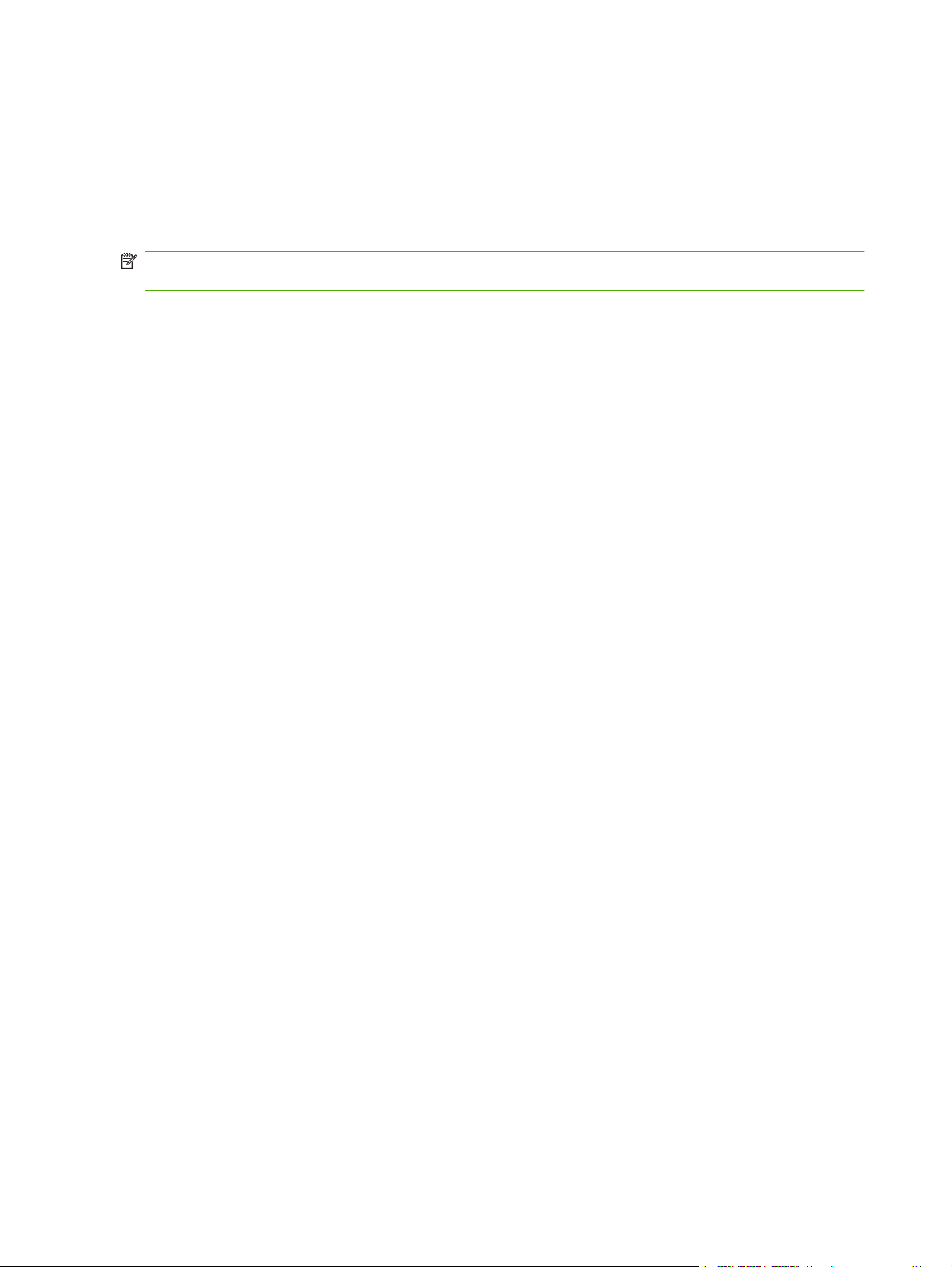
Szoftver Macintosh rendszerhez
Támogatott operációs rendszerek, Macintosh
A termék az alábbi Macintosh operációs rendszereket támogatja:
Mac OS X V10.3,9, V10.4, V10.5, és újabb verzió.
●
MEGJEGYZÉS: Mac OS X 10.4-es és újabb rendszerhez a PPC és Intel® Core™ Processor Macs
támogatottak.
Támogatott nyomtató-illesztőprogramok, Macintosh
A HP telepítő PostScript® nyomtatóleíró (PPD) fájlokat, Printer Dialog bővítményeket (PDE) és a
HP Printer Utility (Nyomtatósegéd) programot teszi elérhetővé a Macintosh számítógépekkel való
használathoz.
A PPD fájlok, az Apple PostScript nyomtató-illesztőprogramokkal együtt, biztosítják a hozzáférést a
készülék funkcióihoz. Használja a számítógéphez mellékelt Apple PostScript nyomtatóillesztő
programot.
Szoftver eltávolítása Macintosh operációs rendszerről
A szoftver eltávolításához rendszergazdai jogosultsággal kell rendelkeznie.
Mac OS X 10.3 és 10.4 verzió
1. Tallózással keresse fel a következő mappát:
Library/Printers/PPDs/Contents/Resources
2. Nyissa ki a <lang>.lproj mappát, ahol a <lang> a nyelv kétbetűs kódja.
3. Törölje az e termékhez tartozó .GZ fájlt.
4. Ismételje meg a 2. és a 3. lépést mindegyik nyelvmappával.
Mac OS X 10.5 verzió
1. Tallózással keresse fel a következő mappát:
Library/Printers/PPDs/Contents/Resources
2. Törölje az e termékhez tartozó .GZ fájlt.
A nyomtatási beállítások fontossági sorrendje, Macintosh
A nyomtatási beállítások módosításának prioritása attól függ, hol történt a módosítás:
70 4. fejezet A készülék használata Macintosh rendszerben HUWW
Page 85

MEGJEGYZÉS: A parancs- és párbeszédpanel nevek a használt szoftveralkalmazástól függően
eltérőek lehetnek.
Oldalbeállítás párbeszédpanel: Ez a párbeszédpanel a használt program Fájl menüjének
●
Oldalbeállítás vagy hasonló parancsára kattintva nyitható meg. Előfordulhat, hogy az itt megadott
beállítások felülírják a máshol megadottakat.
Nyomtatás párbeszédpanel: Ez a párbeszédpanel a használt program Fájl menüjének
●
Nyomtatás vagy Nyomtatóbeállítás vagy hasonló parancsára kattintva nyitható meg. A
Nyomtatás párbeszédpanelen megadott beállítások prioritása kisebb, így azok nem nyomják el
az Oldalbeállítás párbeszédpanelen megadott beállításokat.
A nyomtató-illesztőprogram alapértelmezett beállításai: A nyomtató automatikusan az
●
illesztőprogram alapértelmezett beállításaival nyomtat, kivéve az Oldalbeállítás, a Nyomtatás
vagy a Nyomtató tulajdonságai párbeszédpanelen módosított beállításokat.
A nyomtató vezérlőpultjának beállításai: A nyomtató vezérlőpultján tett beállításmódosítások
●
súlya kisebb, mint a bárhol máshol tett változtatásoké.
A nyomtató-illesztőprogram beállításainak módosítása, Macintosh
Az összes nyomtatási feladat
beállításának módosítása a
szoftverprogram bezárásáig
1. Kattintson a File (Fájl) menü Print
(Nyomtass) parancsára.
2. A különböző menük segítségével
módosíthatja a kívánt beállításokat.
Alapértelmezett beállítások
módosítása az összes nyomtatási
feladathoz
1. Kattintson a File (Fájl) menü Print
(Nyomtass) parancsára.
2. A különböző menük segítségével
módosíthatja a kívánt beállításokat.
3. A Presets (Előzetes beállítások)
menüben kattintson a Save as
(Mentsd mint) parancsra, és adjon
nevet az előzetes beállításnak.
A beállításokat a Presets (Előzetes
beállítások) menübe menti a program.
Ha ezeket az új beállításokat szeretné
használni, a program megnyitásakor és
nyomtatáskor minden alkalommal ki kell
választania a mentett előzetes
beállításokhoz tartozó lehetőséget.
A termék konfigurációs beállításainak
módosítása
Mac OS X 10.3 vagy Mac OS X 10.4
1. Az Apple menüben kattintson a
System Preferences
(Rendszerbeállítás), majd a Print &
Fax (Nyomtatás és faxolás) elemre.
2. Kattintson a Printer Setup
(Nyomtatóbeállítás) elemre.
3. Kattintson az Installable Options
(Telepíthető beállítások) menüre.
Mac OS X 10.5
1. Az Apple menüben kattintson a
System Preferences
(Rendszerbeállítás), majd a Print &
Fax (Nyomtatás és faxolás) elemre.
2. Kattintson az Options & Supplies
(Beállítások és kellékek) elemre.
3. Kattintson a Driver
(Illesztőprogram) menüre.
4. Válassza ki az illesztőprogramot a
listából, és konfigurálja a telepített
beállításokat.
HUWW Szoftver Macintosh rendszerhez 71
Page 86
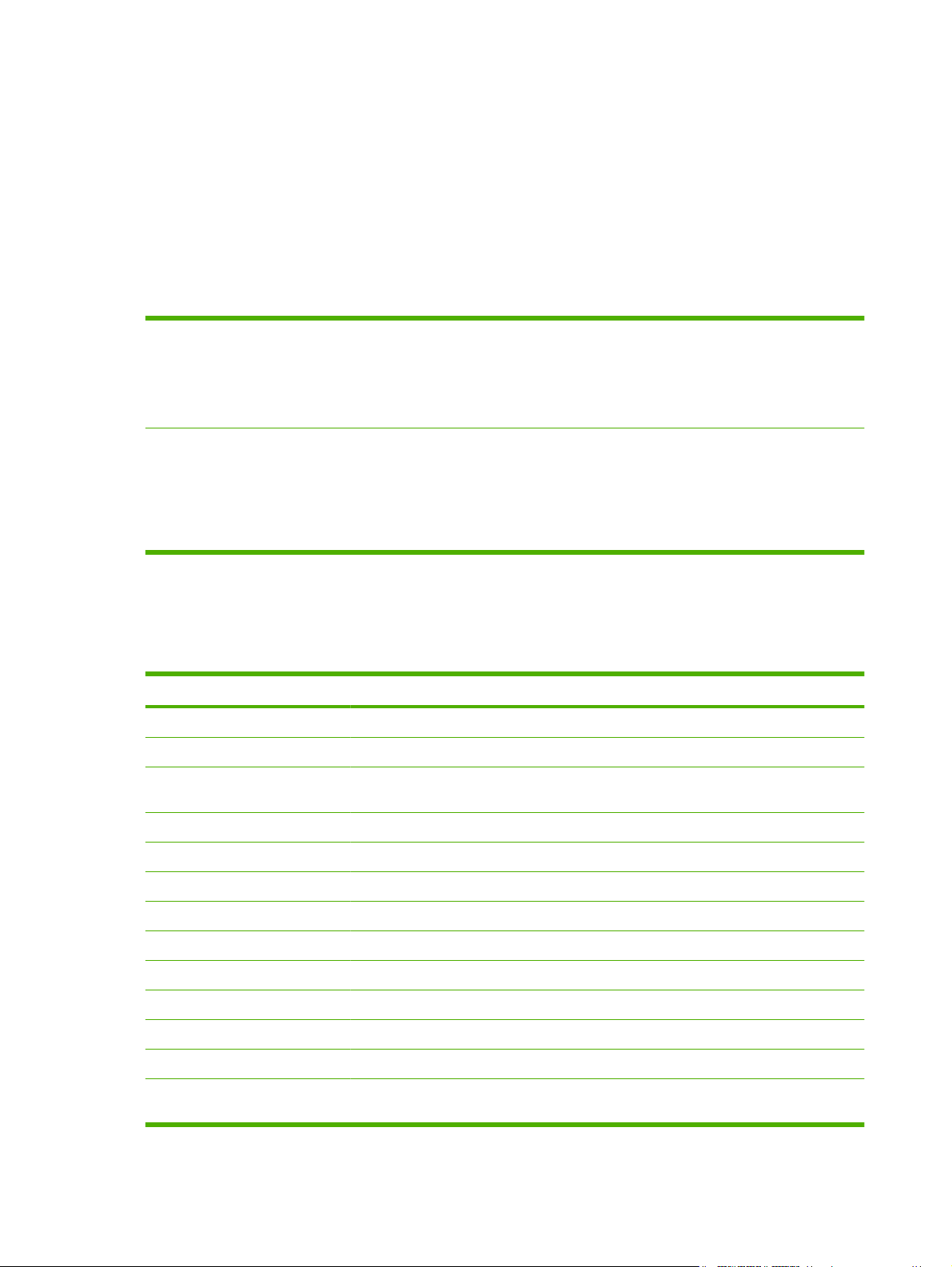
Szoftver Macintosh számítógépekhez
HP Printer Utility (Nyomtatósegéd)
A HP Printer Utility segédprogram segítségével a nyomtató-illesztőprogramban nem elérhető
termékfunkciókat állíthatja be.
A HP Printer Utility akkor használható, ha a termék USB-kábelt használ, vagy TCP/IP alapú hálózathoz
van csatlakoztatva.
HP Printer Utility (Nyomtatósegéd) megnyitása
Mac OS X 10.3 vagy Mac OS X 10.4 1. Nyissa meg a Finder (Kereső) opciót, kattintson az Applications (Programok),
2. Válassza ki a konfigurálni kívánt terméket, majd kattintson a Utility
Mac OS X 10.5 1. A Printer (Nyomtató) menüben kattintson a Printer Utility (Nyomtatósegéd)
A HP Printer Utility (Nyomtatósegéd) funkciói
A HP Nyomtatósegéd a Konfigurációs beállítások listában megnyitható oldalakból áll. Az alábbi
táblázat bemutatja az ezeken az oldalakon végrehajtható feladatokat.
Tétel Leírás
Konfigurációs lap Konfigurációs oldal nyomtatása.
A kellékek állapota A készülék kellékei állapotának megjelenítése és on-line kellékrendelési hivatkozások.
HP terméktámogatás Hozzáférés műszaki segítséghez, online kellékrendeléshez, online regisztrációhoz,
valamint az újrahasznosítással és visszavétellel kapcsolatos információkhoz.
majd a Utilities (Segédprogramok) elemre, és végül kattintson duplán a
Printer Setup Utility (Nyomtatóbeállító segédprogram) elemre.
(Segédprogram) pontra.
elemre.
VAGY
A Print Queue (Nyomtatási sor) elemben kattintson a Utility (Segédprogram)
ikonra.
Fájlfeltöltés Fájlok áttöltése a számítógépről a készülékre.
Fontok feltöltése Fontfájlok áttöltése a számítógépről a készülékre.
Firmware-frissítés Frissített firmware-fájlok áttöltése a számítógépről a készülékre.
Duplex mód Az automatikus kétoldalas nyomtatási mód aktiválása.
Festéksűrűség Festéksűrűség beállítása.
Felbontás A felbontási beállítások módosítása, beleértve a REt-beállítást is.
Eszközök zárolása Tárolóeszközök, például merevlemez zárolása és feloldása.
Megőrzött feladatok A készülék merevlemezén tárolt nyomtatási feladatok kezelése..
Tálca konfiguráció Alapértelmezett tálcabeállítások módosítása.
IP-beállítások A készülék hálózati beállításainak módosítása és hozzáférés a beágyazott
webszerverhez.
72 4. fejezet A készülék használata Macintosh rendszerben HUWW
Page 87

Tétel Leírás
Bonjour beállítások Lehetőséget kínál a Bonjour támogatás be- és kikapcsolására, valamint a hálózatokon
felsorolt készülék-szolgáltatásnevek megváltoztatására.
További beállítások Hozzáférés a beépített webszerverhez.
E-mailes riasztások A készülék konfigurálása e-mail értesítések küldésére bizonyos esetekben.
Készülékinformációk A jelenleg kiválasztott termék információit jeleníti meg.
Támogatott segédprogramok Macintosh operációs rendszerhez
Beágyazott webszerver
A készülék beépített webszerverének segítségével a készülék és a hálózat működésével kapcsolatos
információk érhetők el. További tudnivalókat lásd:
A beágyazott webszerver részei, 177. oldal .
HUWW Szoftver Macintosh rendszerhez 73
Page 88

A Macintosh nyomtató-illesztőprogram funkcióinak használata
Nyomtatás
Nyomtatási parancsikonok létrehozása és használata Macintosh operációs rendszerben
Előzetes nyomtatási beállítások használatával mentheti a nyomtatóillesztő program aktuális beállításait
későbbi felhasználásra.
Előzetes nyomtatási beállítás létrehozása
1. Kattintson a File (Fájl) menü Print (Nyomtatás) parancsára.
2. Válassza ki a meghajtót.
3. Válassza ki a nyomtatási beállítások lehetőséget.
4. A Presets (Előzetes beállítások) mezőben kattintson a Save As... (Mentsd mint) parancsra, és
adjon nevet az előzetes beállításnak.
5. Kattintson az OK gombra.
Az előzetes nyomtatási beállítások használata
1. Kattintson a File (Fájl) menü Print (Nyomtatás) parancsára.
2. Válassza ki a meghajtót.
3. A Presets (Előzetes beállítások) mezőben válassza ki a használni kívánt előzetes beállítást.
MEGJEGYZÉS: A nyomtató-illesztőprogram alapértelmezett beállításainak használatához válassza
ki a Standard (Szabványos) opciót.
Dokumentumok átméretezése vagy nyomtatás egyéni méretű papírra
Átméretezheti a dokumentumot, hogy illeszkedjen az eltérő méretű papírhoz.
1. Kattintson a File (Fájl) menü Print (Nyomtatás) parancsára.
2. Nyissa meg a Paper Handling (Papírkezelés) menüt.
3. A Destination Paper Size (Célpapír mérete) területen válassza a Scale to fit paper size
(Méretezés a papírméret szerint) lehetőséget, majd válassza ki a méretet a legördülő listáról.
4. Ha csak a dokumentumnál kisebb papírt szeretne használni, válassza a Scale down only (Csak
lefelé méretezés) lehetőséget.
Borítólap nyomtatása
Lehetőség van külön borítólap nyomtatására olyan dokumentumokhoz, amelyek tartalmaznak
valamilyen üzenetet (mint például „Bizalmas”).
1. Kattintson a File (Fájl) menü Print (Nyomtatás) parancsára.
2. Válassza ki a meghajtót.
74 4. fejezet A készülék használata Macintosh rendszerben HUWW
Page 89
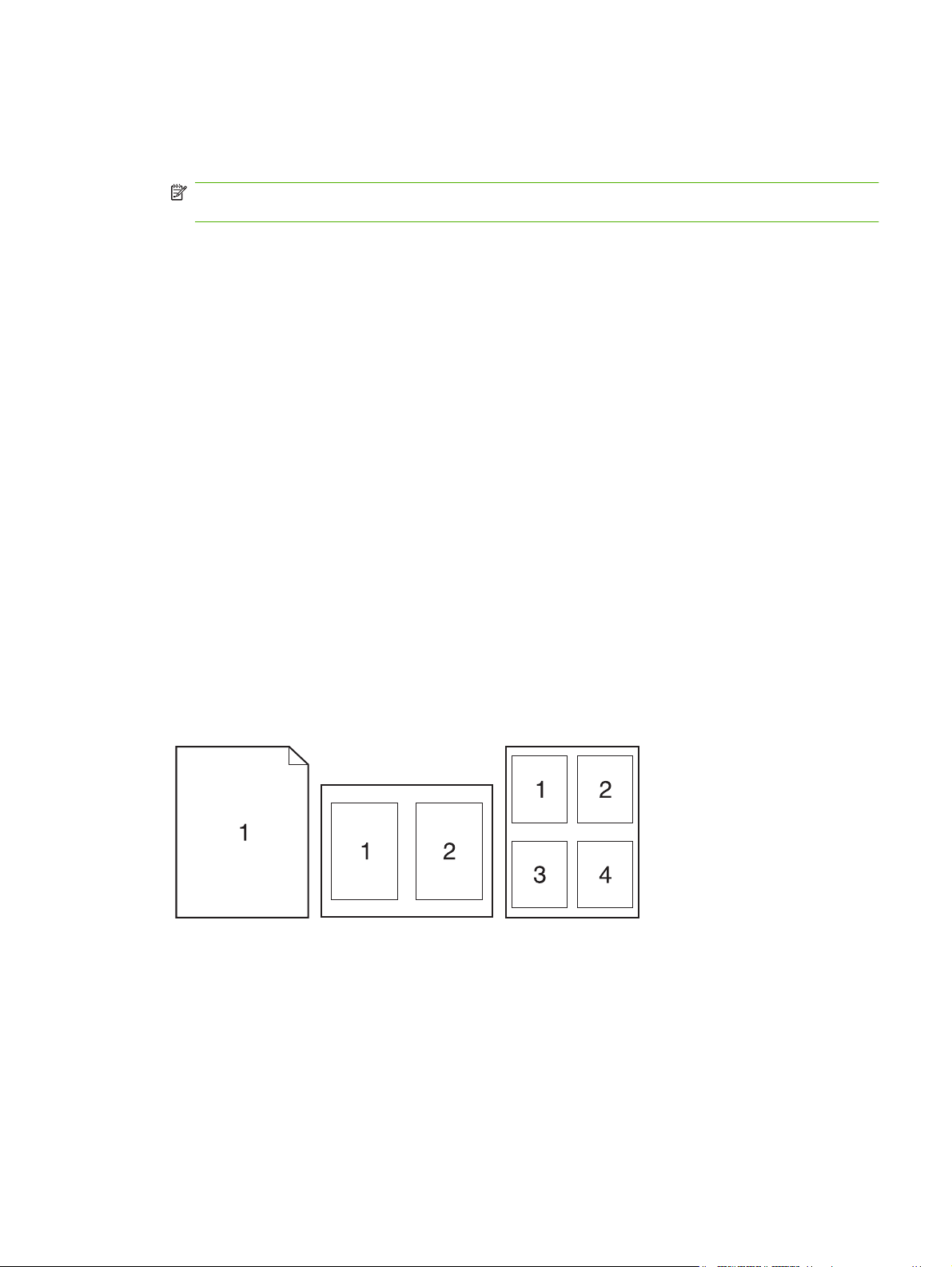
3. Nyissa meg a Cover Page (Borítólap) menüt, majd válassza ki, hogy a borítólap nyomtatása
Before Document (A dokumentum előtt) vagy After Document (A dokumentum után) történjen.
4. A Cover Page Type (Borítólap típus) menüben válassza ki a borítólapra nyomtatni kívánt üzenetet.
MEGJEGYZÉS: Üres borítólap nyomtatásához válassza a Standard (Szokásos) lehetőséget a
Cover Page Type (Borítólap típus) alatt.
Vízjelek használata
A vízjel olyan felirat (például „Bizalmas”), amely a dokumentum minden egyes lapjának háttereként kerül
kinyomtatásra.
1. Kattintson a File (Fájl) menü Print (Nyomtatás) parancsára.
2. Nyissa meg a Watermarks (Vízjelek) menüt.
3. A Mode (Mód) mellett válassza ki a használni kívánt vízjel típusát. A Watermark (Vízjel)
kiválasztásával félig átlátszó üzenetet nyomtathat. Az Overlay (Átfedés) kiválasztásával nem lesz
átlátszó a nyomtatás.
4. A Pages (Oldalak) mellett válassza ki, hogy az összes vagy csak az első oldalra szeretne vízjelet
nyomtatni.
5. A Text (Szöveg) mellett válassza ki valamelyik szabványos üzenetet, vagy a Custom (Egyéni)
lehetőséget, és írja be az új üzenetet a szövegdobozba.
6. Válassza ki a fennmaradó beállításokat.
Több oldal nyomtatása egyetlen papírlapra Macintosh rendszerben
Egy lapra akár több oldalt is nyomtathat. Ez a funkció költséghatékony módot biztosít a vázlatoldalak
nyomtatásához.
1. Kattintson a File (Fájl) menü Print (Nyomtatás) parancsára.
2. Válassza ki a meghajtót.
3. Nyissa meg a Layout (Elrendezés) menüt.
4. A Pages per Sheet (Oldalak száma laponként) rész mellett adja meg az egyes lapokra
nyomtatandó oldalak számát (1, 2, 4, 6, 9 vagy 16).
HUWW A Macintosh nyomtató-illesztőprogram funkcióinak használata 75
Page 90
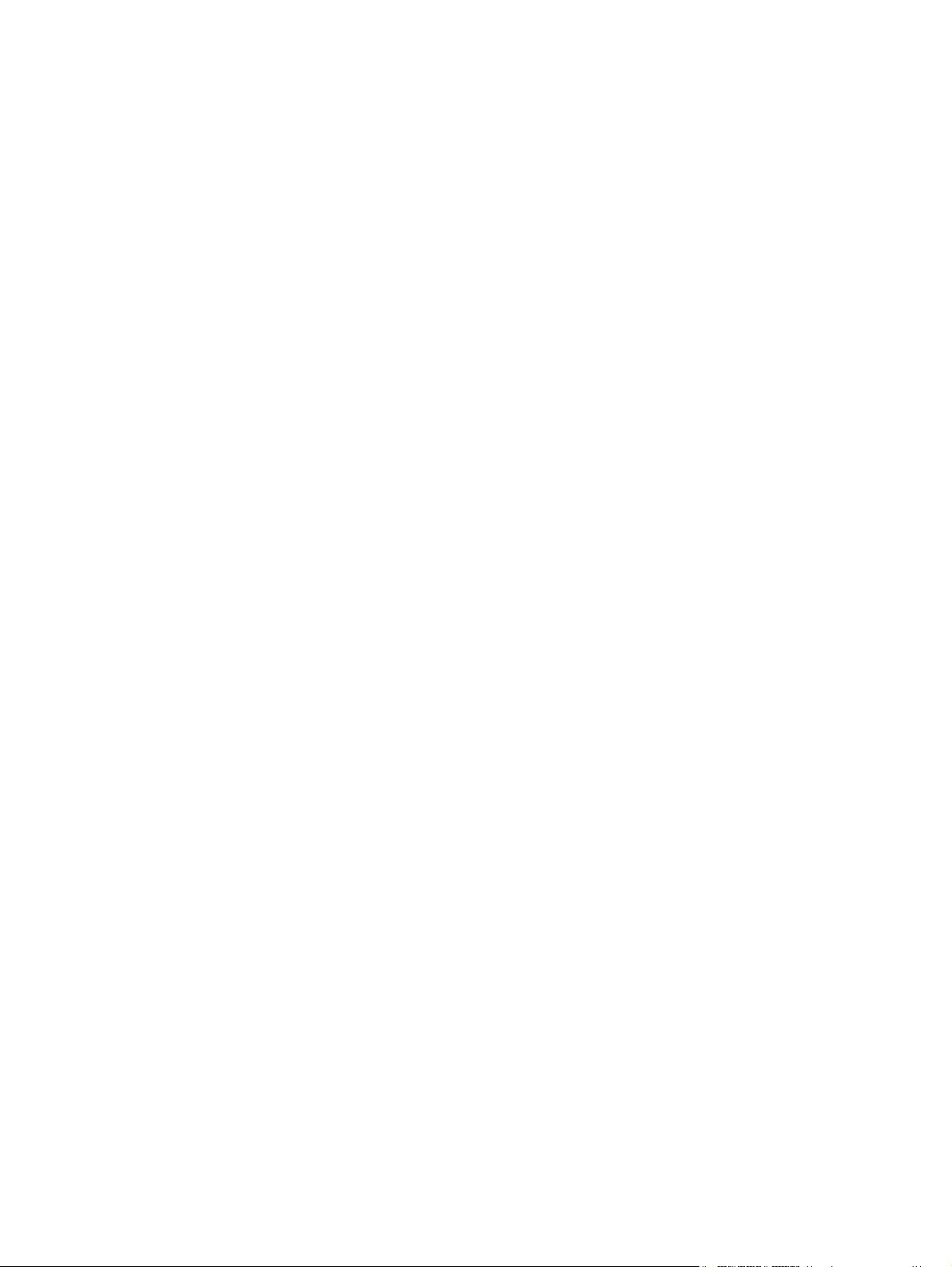
5. A Layout Direction (Elrendezés iránya) rész mellett adja meg az oldalak sorrendjét és
elrendezését a lapon.
6. A Borders (Szegélyek) rész mellett adja meg a lapon az egyes oldalak köré nyomtatandó szegély
típusát.
Nyomtatás a papír mindkét oldalára (duplex nyomtatás).
Automatikus kétoldalas (duplex) nyomtatás használata
1. Helyezzen a nyomtatási feladathoz elegendő papírt a tálcák egyikébe. Speciális, például fejléces
papírt a következőképpen tölthet be:
Az 1. tálca esetén a fejléces papírt a nyomtatandó oldalával lefelé, és felső élével a készülék
●
felé helyezze a tálcára.
A többi tálcába a nyomtatandó oldalával felfelé és a lap felső szélével a tálca jobb oldali része
●
felé helyezheti be a fejléces lapokat.
2. Kattintson a File (Fájl) menü Print (Nyomtatás) parancsára.
3. Nyissa meg a Layout (Elrendezés) menüt.
4. A Two-Sided (Kétoldalas) elem mellett válassza a Long-Edge Binding (Kötés a hosszabb él
mentén) vagy a Short-Edge Binding (Kötés a rövidebb él mentén) lehetőséget.
5. Kattintson a Print (Nyomtass) elemre.
Nyomtatás mindkét oldalra kézi átfordítással
1. Helyezzen a nyomtatási feladathoz elegendő papírt a tálcák egyikébe. Speciális, például fejléces
papírt a következőképpen tölthet be:
Az 1. tálca esetén a fejléces papírt a nyomtatandó oldalával lefelé, és felső élével a készülék
●
felé helyezze a tálcára.
A többi tálcába a nyomtatandó oldalával felfelé és a lap felső szélével a tálca jobb oldali része
●
felé helyezheti be a fejléces lapokat.
2. Kattintson a File (Fájl) menü Print (Nyomtatás) parancsára.
3. A Finishing (Kivitelezés) menüben válassza ki a Manually Print on 2nd Side (Kézi nyomtatás a
hátoldalra) opciót.
4. Kattintson a Nyomtatás elemre. Mielőtt visszahelyezné az 1. tálcába a nyomtatott köteget a
második oldalak nyomtatásához a számítógép képernyőjén megjelenik egy felbukkanó ablak;
kövesse az ezen olvasható utasításokat.
5. Menjen a nyomtatóhoz és távolítsa el az 1. tálcában lévő üres papírt.
6. Helyezze be a már nyomtatott köteget a nyomtatandó oldallal felfelé, a lap aljával a készülék felé
az 1. tálcába. A második oldalt az 1. tálcából kell nyomtatni.
7. Ha a rendszer arra kéri, a folytatáshoz nyomja meg a megfelelő gombot a vezérlőpulton
Feladatok tárolása
Lehetőség van feladatok tárolására a terméken, hogy azokat később bármikor kinyomtathassa. A tárolt
feladatok megoszthatók más felhasználókkal, vagy magánjellegűként is beállíthatók.
76 4. fejezet A készülék használata Macintosh rendszerben HUWW
Page 91
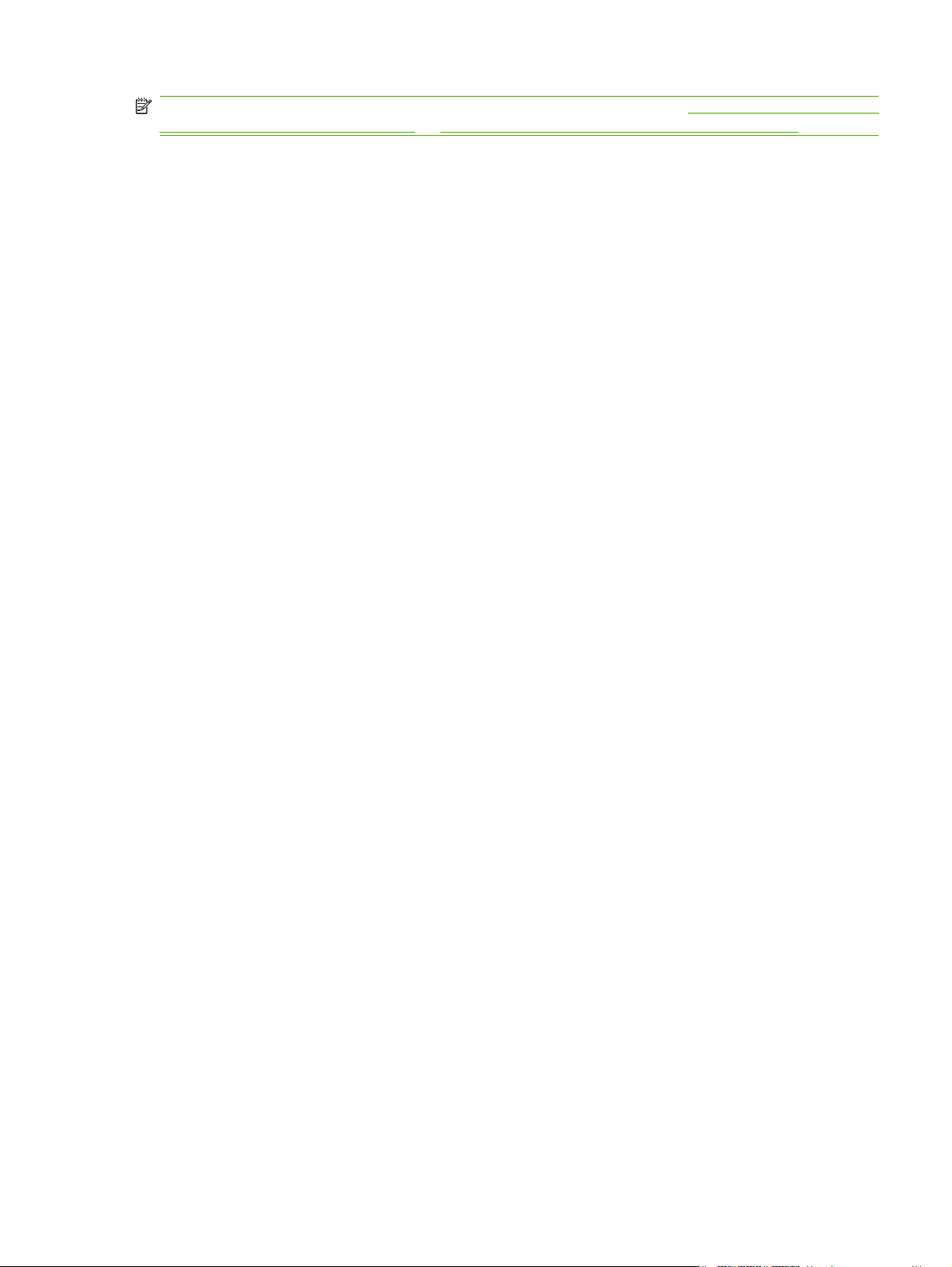
MEGJEGYZÉS: További információkat a feladattárolási funkciókról lásd: Feladatmegőrzési funkciók
nyomtatási feladatokhoz, 115. oldal és A feladattárolási beállítások megadása, 129. oldal .
1. Válassza a File (Fájl) menü Print (Nyomtass) parancsát.
2. Nyissa meg a Job Storage (Feladattárolás) menüt.
3. A Job Storage: (Feladattárolás) legördülő listában válassza ki a tárolt feladat típusát.
4. A Stored Job (Tárolt feladat) és a Personal Job (Személyes feladat) típusú tárolt feladatok esetén
adja meg a tárolt feladat nevét a Job Name: (Feladat neve) melletti mezőben.
Válassza ki a használni kívánt opciót arra az esetre, ha már egy másik tárolt feladat rendelkezik
ezzel a névvel.
A Use Job Name + (1 - 99) (Feladatnév használata + (1-99)) opció használatával egyedi
●
számot ad hozzá a feladat nevéhez.
A Replace Existing File (Létező fájl cseréje) opció használatával felülírja a már meglévő
●
tárolt feladatot az újjal.
5. Ha a 3. lépésben a Stored Job (Tárolt feladat) vagy a Personal Job (Személyes feladat) opciót
választotta adjon meg egy négyjegyű számot a Use PIN To Print (Nyomtatási PIN-kód (0000 -
9999) melletti mezőben. Amikor más felhasználók megpróbálják kinyomtatni ezt a nyomtatási
feladatot, ezt a PIN-kódot kell megadniuk.
A színbeállítások megadása
A Color Options (Színlehetőségek) felbukkanó menü beállításai azt adják meg, hogyan történjen a
színek megjelenítése és nyomtatása az alkalmazásokból.
1. A szoftverprogram Fájl menüjében kattintson a Nyomtatás elemre.
2. Válassza ki a meghajtót.
3. Nyissa meg a Color Options (Színlehetőségek) felbukkanó menüt.
4. Kattintson a Show Advanced Options (Mutasd a speciális lehetőségeket) elemre.
5. Adja meg a szöveg, grafikák és fényképek egyedi beállításait.
A Szolgáltatások menü használata
Ha a termék hálózathoz van csatlakoztatva, a Services (Szolgáltatások) menü segítségével termék-
és kellékállapotra vonatkozó információkhoz juthat.
1. Kattintson a File (Fájl) menü Print (Nyomtatás) parancsára.
2. Nyissa meg a Services (Szolgáltatások) menüt.
HUWW A Macintosh nyomtató-illesztőprogram funkcióinak használata 77
Page 92

3. A beágyazott webszerver megnyitásához és karbantartási feladat végrehajtásához a következőt
kell tennie:
a. Válassza ki a Device Maintenance (Eszközkarbantartás) opciót.
b. Válasszon ki egy feladatot a legördülő listáról.
c. Kattintson a Launch (Indítás) opcióra.
4. Az eszközhöz tartozó különböző támogatási weboldalakra történő eljutáshoz a következőt kell
tennie:
a. Válassza ki a Services on the Web (Szolgáltatások a weben) opciót.
b. Válassza ki az Internet Services (Internetes szolgáltatások) elemet, majd válasszon ki egy
opciót a legördülő listából.
c. Kattintson a Go! (Indítás) elemre.
78 4. fejezet A készülék használata Macintosh rendszerben HUWW
Page 93

5 Csatlakoztathatóság
USB-csatlakozó
●
Hálózati konfigurációk
●
HUWW 79
Page 94
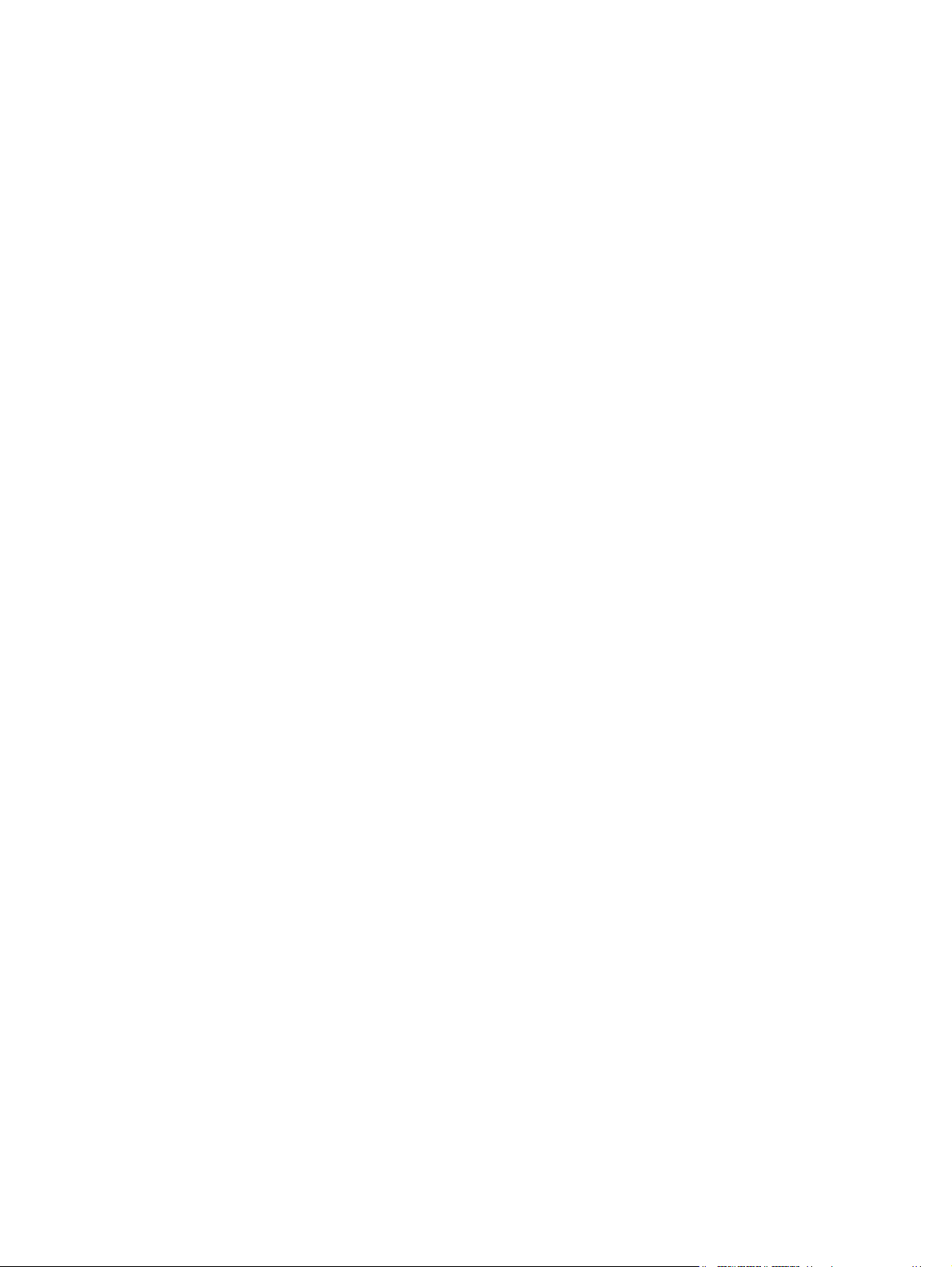
USB-csatlakozó
Ez a készülék az USB 2.0 porton keresztüli csatlakoztatást támogatja. Legfeljebb 2 méter hosszú, A-B
típusú USB-kábelt használjon.
80 5. fejezet Csatlakoztathatóság HUWW
Page 95

Hálózati konfigurációk
Szükség lehet bizonyos hálózati paraméterek megadására a készüléken. A paraméterek beállíthatók
a készülék kezelőpanelén, a beágyazott webszerveren, vagy a legtöbb hálózat esetében a HP Web
Jetadmin szoftverből is.
A támogatott hálózatok teljes listája és a hálózati paraméterek szoftveres beállításának leírása
megtalálható a HP Jetdirect beágyazott nyomtatószerver adminisztrátori kézikönyvében. A kézikönyv
a HP Jetdirect beágyazott nyomtatószerverrel rendelkező készülékek tartozéka.
Támogatott hálózati protokollok
A készülék támogatja a TCP/IP hálózati protokollt, amely a legszélesebb körben használt és elfogadott
hálózati protokoll. Számos hálózatkezelési szolgáltatás használja ezt a protokollt. Az alábbi táblázatok
mutatják a támogatott hálózatkezelési szolgáltatások és protokollok listáját.
5-1 táblázat Nyomtatás
Szolgáltatás neve Leírás
port9100 (közvetlen mód) Nyomtatási szolgáltatás
Sornyomtató démon (LPD) Nyomtatási szolgáltatás
Speciális LPD (egyéni LPD sorok) TCP/IP rendszereken telepített sornyomtató nyomtatásisor-
FTP TCP/IP segédprogram adatok rendszerek közötti átviteléhez.
szolgáltatásokhoz hozzárendelt protokoll és programok.
WS-nyomtatás A HP Jetdirect nyomtatószerver által támogatott Microsoft
WS-felfedezés Engedélyezi a Microsoft WS-felfedezési protokollokat a HP
Web Services for Devices (WSD) (webes szolgáltatások
készülékek számára) nyomtatási szolgáltatást használja.
Jetdirect nyomtatószerveren.
5-2 táblázat Hálózati-készülékfelismerés
Szolgáltatás neve Leírás
SLP (Service Location Protocol) Készülékfelismerő protokoll, amely használható hálózati
Bonjour Készülékfelismerő protokoll, amely használható hálózati
eszközök kereséséhez és konfigurálásához. Elsősorban
Microsoft-alapú programok használják.
eszközök kereséséhez és konfigurálásához. Elsősorban
Apple Macintosh-alapú programok használják.
5-3 táblázat Üzenetkezelés és menedzselés
Szolgáltatás neve Leírás
HTTP (Hyper Text Transfer Protocol) Segítségével a webböngészők kommunikálhatnak a beépített
webszerverrel.
Beépített webszerver (EWS) Lehetővé teszi, hogy Ön webböngésző segítségével kezelje a
terméket.
SNMP (Simple Network Management Protocol) A hálózati alkalmazások a készülék kezelésére használják.
SNMP v1, SNMP v3 protokollok és a szabványos MIB-II
HUWW Hálózati konfigurációk 81
Page 96
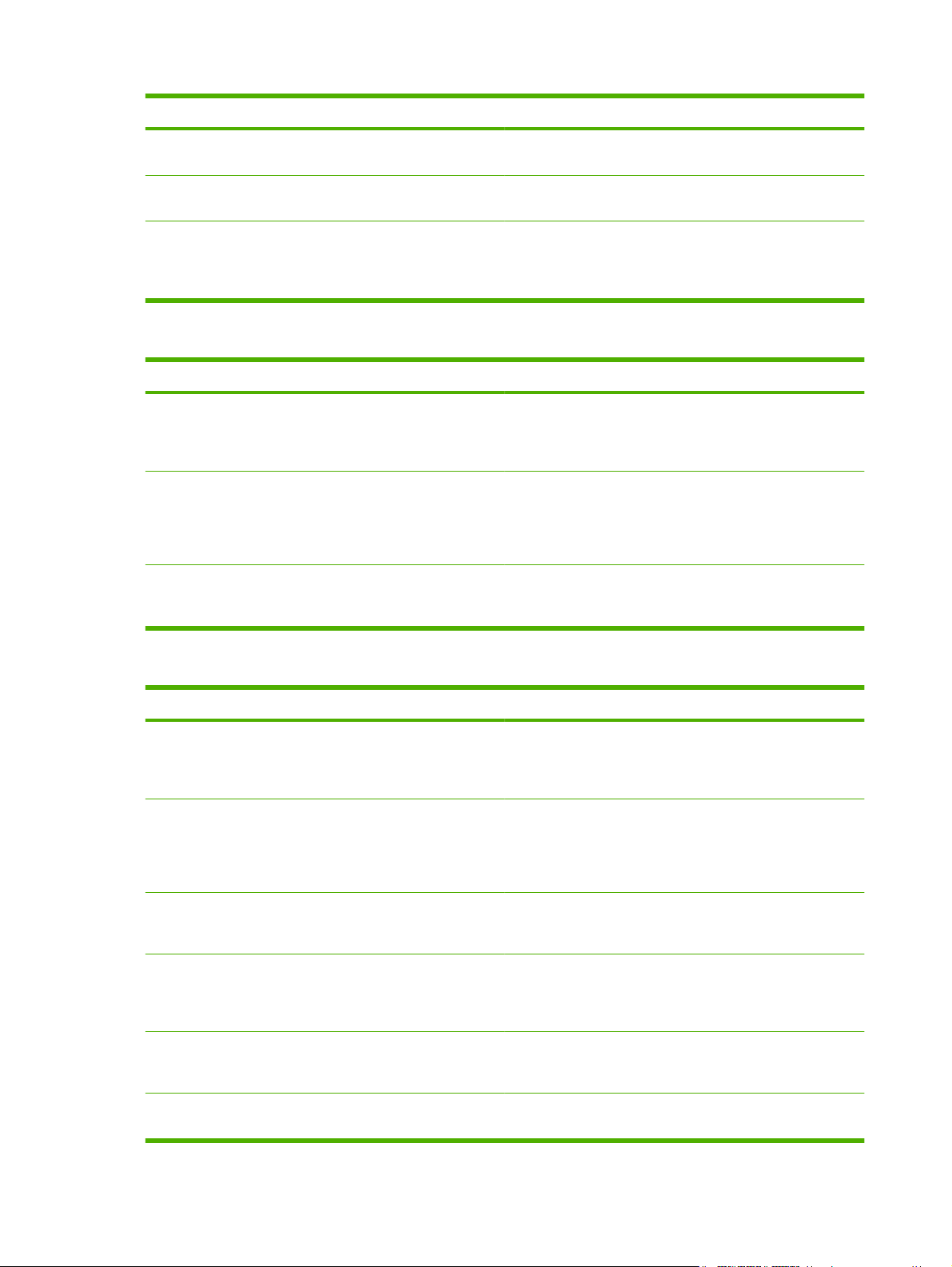
5-3 táblázat Üzenetkezelés és menedzselés (folytatás)
Szolgáltatás neve Leírás
(Management Information Base) objektumok használatát
támogatja a készülék.
LLMNR (Link Local Multicast Name Resolution, kapcsolati
szintű csoportneves névfeloldás)
TFTP-konfiguráció Lehetővé teszi TFTP használatát kiegészítő konfigurációs
Meghatározza, hogy a készülék válaszol-e IPv4 és IPv6 alapú
LLMNR-kérésekre.
paramétereket, például SNMP vagy nem alapértelmezett
beállításokat tartalmazó konfigurációs fájl letöltéséhez
HP Jetdirect nyomtatószerverhez.
5-4 táblázat IP-cím kezelése
Szolgáltatás neve Leírás
DHCP (Dynamic Host Configuration Protocol) IPv4 és IPv6 cím automatikus kijelöléséhez. A DHCP-szerver
hozzárendel a készülékhez egy IP-címet. Általában nincs
szükség felhasználói beavatkozásra ahhoz, hogy a készülék
hozzájusson egy IP-címhez a DHCP-szerverről.
BOOTP (Bootstrap Protocol) IP-cím automatikus kijelöléséhez. A BOOTP-szerver
Auto IP IP-cím automatikus kijelöléséhez. Ha sem DHCP-szerver,
hozzárendel a készülékhez egy IP-címet. A rendszergazdának
meg kell adnia egy eszköz MAC-hardvercímét a BOOTPszerveren ahhoz, hogy a készülék hozzájusson egy IP-címhez
arról a szerverről.
sem BOOTP-szerver nem található, a termék ezt a
szolgáltatást használja egy egyedi IP-cím létrehozásához.
5-5 táblázat Biztonsági funkciók
Szolgáltatás neve Leírás
IPsec/Firewall Hálózati rétegű biztonság IPv4 és IPv6 hálózatokon. A tűzfal
Kerberos Magánjellegű információk nyílt hálózaton történő cseréjének
SNMP v3 Felhasználói alapú biztonsági modell SNMP v3
Hozzáférés-vezérlési lista (ACL) Meghatározza azon egyedi gazdagép-rendszereket vagy
SSL/TLS Lehetővé teszi magánjellegű dokumentumok átvitelét az
IPsec kötegelt konfiguráció Hálózati rétegű biztonság az IP-forgalom készülék felé
az IP-forgalom egyszerű ellenőrzését biztosítja. Az IPsec
további védelmet kínál hitelesítési és titkosítási protokollok
révén.
lehetővé tétele egyedi kulcs, más néven jegy segítségével,
amely a hálózatra bejelentkező minden egyes felhasználóhoz
hozzárendelésre kerül. Ez követően a rendszer üzenetekbe
ágyazza be a jegyet a küldő azonosítása érdekében.
technológiához – felhasználói hitelesítés és adatbiztonság
titkosítás révén.
gazdagéprendszer-hálózatokat, amelyek hozzáférhetnek a
HP Jetdirect nyomtatószerverhez és a csatlakoztatott hálózati
készülékhez.
Interneten, valamint garantálja a kliens és
szerveralkalmazások közötti adatvédelmet és adatintegritást.
irányuló és onnan kiinduló egyszerű protokollja révén. Ez a
82 5. fejezet Csatlakoztathatóság HUWW
Page 97

5-5 táblázat Biztonsági funkciók (folytatás)
Szolgáltatás neve Leírás
A hálózati készülék konfigurálása
Hálózati beállítások megtekintése és módosítása
A beágyazott webszerver segítségével megtekintheti vagy módosíthatja az IP-konfigurációs
beállításokat.
1. Nyomtasson egy konfigurációs oldalt, és keresse meg az IP-címet.
Ha IPv4 protokollt használ, az IP-cím csak számjegyeket tartalmaz. Ennek ez a formátuma:
●
xxx.xxx.xxx.xxx
Ha IPv6 protokollt használ, az IP-cím hexadecimális karakterek és számjegyek kombinációja.
●
Ehhez hasonló formátummal rendelkezik:
xxxx::xxxx:xxxx:xxxx:xxxx
2. A beágyazott webszerver megnyitásához gépelje be a webböngésző címsorába az IP-címet..
protokoll a titkosítás és a hitelesítés előnyeit kínálja, valamint
többszörös konfigurációt tesz lehetővé.
3. Kattintson a Hálózatkezelés fülre, hogy hozzájusson a hálózati információhoz. A beállításokat
szükség szerint módosíthatja.
A hálózati jelszó beállítása vagy megváltoztatása
A hálózati jelszó beállításához vagy egy létező jelszó megváltoztatásához használja a beágyazott
webszervert.
1. Nyissa meg a beágyazott webszervert, és kattintson a Hálózatkezelés fülre.
2. A bal oldali táblán kattintson az Engedélyezés lehetőségre.
MEGJEGYZÉS: Ha előzőleg már állítottak be jelszót, felszólítás jelenik meg, hogy adja meg azt.
Írja be a jelszót, majd kattintson a Alkalmaz gombra.
3. Írja be az új jelszót a Jelszó mezőbe és a Jelszó megerősítése mezőbe.
4. A jelszó mentéséhez az ablak alján kattintson az Alkalmaz gombra..
IPv4 TCP/IP-paraméterek kézi beállítása a kezelőpanelen
Nemcsak a beágyazott webszervert használhatja IPv4-cím, alhálózati maszk és alapértelmezett átjáró
beállítására, hanem a kezelőpanel menüit is.
1. A készülék kezelőpaneljén érintse meg a le nyilat, amíg az Adminisztráció menü megjelenik.
2. Érintse meg az Adminisztráció menüt, hogy megnyissa.
3. Tartsa megérintve a lefelé nyilat, amíg a Kezdeti beállítás menü meg nem jelenik.
4. Érintse meg a Kezdeti beállítás menüt, hogy megnyissa.
5. Érintse meg a Hálózatkezelés és I/O menüt, hogy megnyissa.
HUWW Hálózati konfigurációk 83
Page 98

6. Érintse meg a Beépített Jetdirect menüt, hogy megnyissa.
7. Érintse meg a TCP/IP menüt, hogy megnyissa.
8. Érintse meg az IPV4-beállítások menüt, hogy megnyissa.
9. Érintse meg a Kézi beállítások menüt, hogy megnyissa.
10. Érintse meg az IP-cím opciót, majd érintse meg az IP-cím gombot.
VAGY
Érintse meg az Alhálózati maszk opciót, majd érintse meg az Alhálózati maszk gombot.
VAGY
Érintse meg az Alapértelmezett átjáró opciót, majd nyomja meg az Alapértelmezett átjáró gombot.
11. Az érintőképernyő segítségével adja meg az IP-címet, az alhálózati maszkot vagy az
alapértelmezett átjárót, majd érintse meg a Mentés gombot.
IPv6 TCP/IP-paraméterek kézi beállítása a kezelőpanelen
Nemcsak a beágyazott webszervert használhatja IPv6-cím beállítására, hanem a kezelőpanel menüit
is.
1. A készülék kezelőpaneljén érintse meg a le nyilat, amíg az Adminisztráció menü megjelenik.
2. Érintse meg az Adminisztráció menüt, hogy megnyissa.
3. Tartsa megérintve a lefelé nyilat, amíg a Kezdeti beállítás menü meg nem jelenik.
4. Érintse meg a Kezdeti beállítás menüt, hogy megnyissa.
5. Érintse meg a Hálózatkezelés és I/O menüt, hogy megnyissa.
6. Érintse meg a Beépített Jetdirect menüt, hogy megnyissa.
7. Érintse meg a TCP/IP menüt, hogy megnyissa.
8. Érintse meg az IPV6-beállítások menüt, hogy megnyissa.
9. Érintse meg a Címek menüt, hogy megnyissa.
10. Érintse meg a Kézi beállítások menüt, hogy megnyissa.
11. Érintse meg az Engedélyezés opciót.
12. Érintse meg a Be beállítást, majd érintse meg a Mentés gombot.
13. Érintse meg a Címek opciót, majd érintse meg a Címek gombot.
14. Az érintőképernyő segítségével adja meg a címet, majd érintse meg a Mentés gombot
84 5. fejezet Csatlakoztathatóság HUWW
Page 99
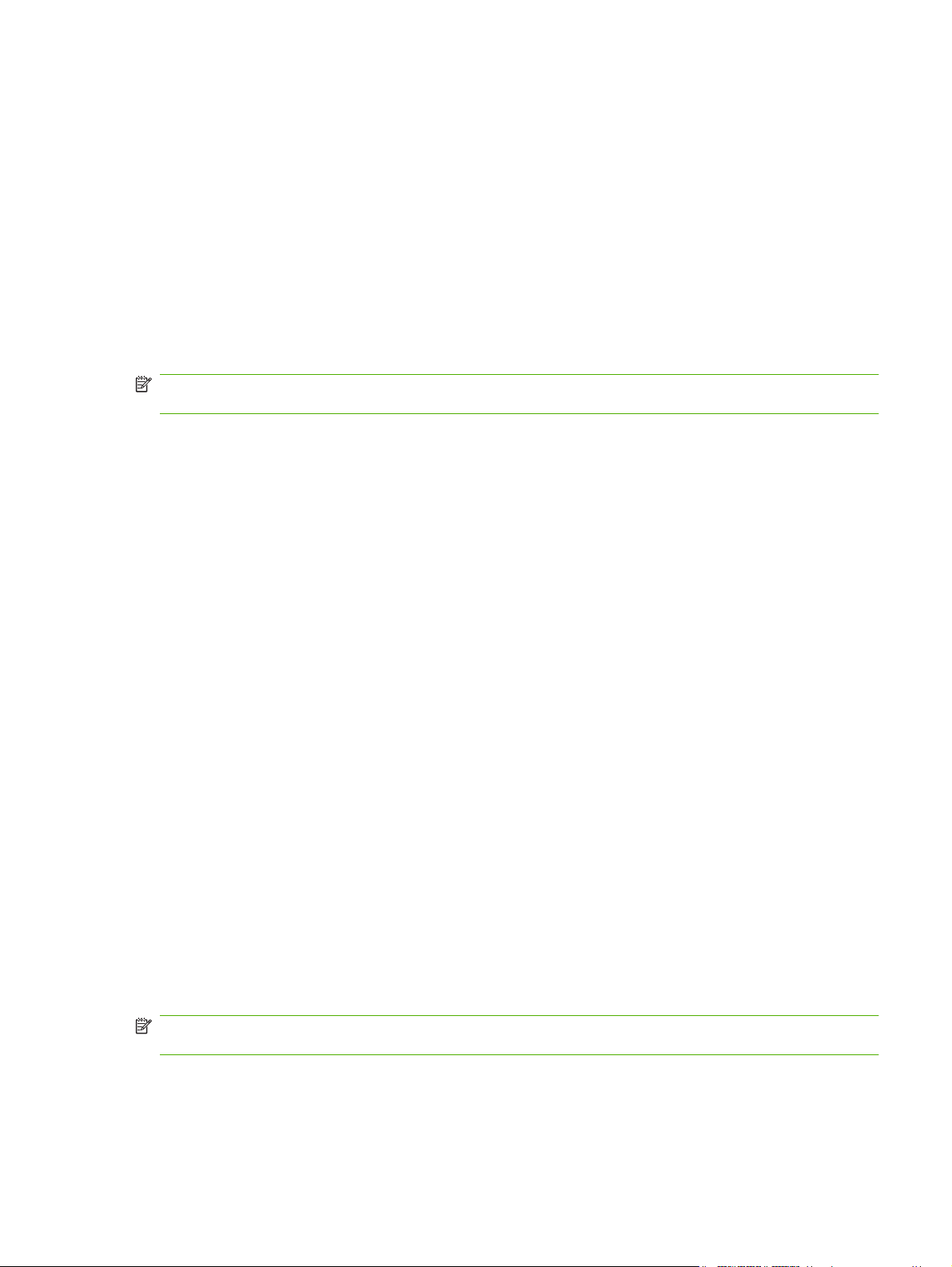
Hálózati protokollok letiltása (opcionális)
A gyári alapbeállítás szerint minden támogatott hálózati protokoll használata engedélyezett. A nem
használt protokollok letiltásával
Csökken a készülék által generált hálózati forgalom,
●
Megakadályozható, hogy illetéktelen személyek használják a készüléket,
●
Nem kerülnek fölösleges adatok a konfigurációs oldalra;
●
A készülék kezelőpanelje képes lesz protokollhoz kötődő hiba- és figyelmeztetőüzenetek
●
megjelenítésére.
Az IPX/SPX, AppleTalk, vagy DLC/LLC letiltása
MEGJEGYZÉS: Windows-alapú rendszerekben, amelyek IPX/SPX protokollon keresztül
nyomtatnak, ne tiltsa le az IPX/SPX protokollt.
1. A készülék kezelőpaneljén érintse meg a le nyilat, amíg az Adminisztráció menü megjelenik.
2. Érintse meg az Adminisztráció menüt, hogy megnyissa.
3. Tartsa megérintve a lefelé nyilat, amíg a Kezdeti beállítás menü meg nem jelenik.
4. Érintse meg a Kezdeti beállítás menüt, hogy megnyissa.
5. Érintse meg a Hálózatkezelés és I/O menüt, hogy megnyissa.
6. Érintse meg a Beépített Jetdirect menüt, hogy megnyissa.
7. Érintse meg az IPX/SPX menüt, hogy megnyissa.
VAGY
Érintse meg az AppleTalk menüt, hogy megnyissa.
VAGY
Érintse meg a DLC/LLC menüt, hogy megnyissa.
8. Érintse meg az Engedélyezés opciót.
9. Érintse meg a Ki beállítást, majd érintse meg a Mentés gombot.
A kapcsolati sebesség és a duplex mód beállítása
A nyomtatószerver kapcsolati sebességének és kommunikációs módjának illeszkednie kell a
hálózathoz. A legtöbb helyzetben hagyja a készüléket automatikus üzemmódban. A kapcsolódási
sebesség és a duplex beállítások hibás módosításai miatt előfordulhat, hogy a nyomtató nem tud
kommunikálni más hálózati eszközökkel. Ha változtatnia szükséges, használja a készülék
kezelőpaneljét.
MEGJEGYZÉS: Ha ezeken a beállításokon változtat, az a készülék ki- majd visszakapcsolását
okozza. Csak akkor módosítson, ha a készülék tétlen.
1. A készülék kezelőpaneljén érintse meg a le nyilat, amíg az Adminisztráció menü megjelenik.
2. Érintse meg az Adminisztráció menüt, hogy megnyissa.
HUWW Hálózati konfigurációk 85
Page 100
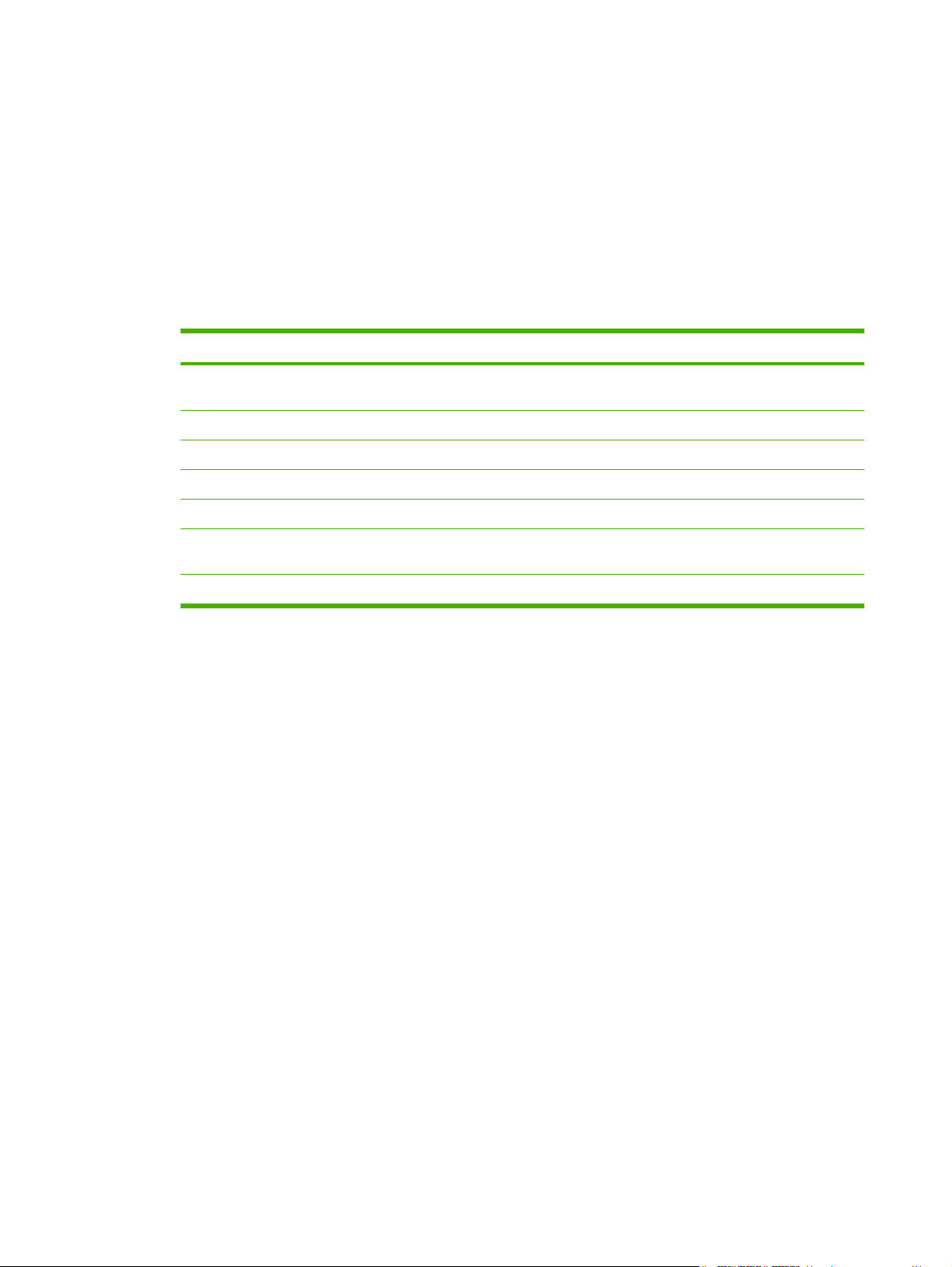
3. Tartsa megérintve a lefelé nyilat, amíg a Kezdeti beállítás menü meg nem jelenik.
4. Érintse meg a Kezdeti beállítás menüt, hogy megnyissa.
5. Érintse meg a Hálózatkezelés és I/O menüt, hogy megnyissa.
6. Érintse meg a Beépített Jetdirect menüt, hogy megnyissa.
7. Tartsa megérintve a lefelé nyilat, amíg a Kapcsolódási sebesség lehetőség meg nem jelenik.
8. Érintse meg a Kapcsolódási sebesség opciót.
9. Érintse meg a következő opciók valamelyikét.
Beállítás Leírás
Automatikus A nyomtatószerver automatikusan konfigurálja magát a hálózaton megengedett
legnagyobb kapcsolati sebességre és kommunikációs módra.
10T fél 10 Megabájt/másodperc (Mbps), félduplex működés
10T teljes 10 Mbps, teljes duplex működés
100TX fél 100 Mbps, félduplex működés
100TX teljes 100 Mbps, teljes duplex működés
100TX automatikus Korlátozza az automatikus egyeztetés lehetőségét legfeljebb 100 Mbps
1000TX Teljes. 1000 Mbps, teljes duplex működés
kapcsolati sebességre
10. Érintse meg a Mentés gombot. A készülék kikapcsol, majd ismét bekapcsol.
86 5. fejezet Csatlakoztathatóság HUWW
